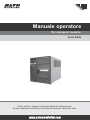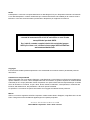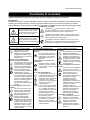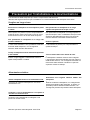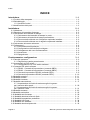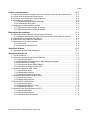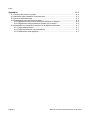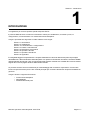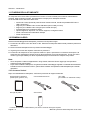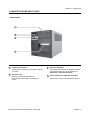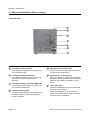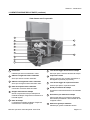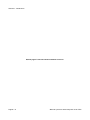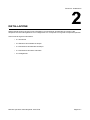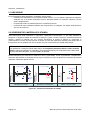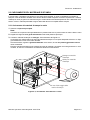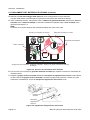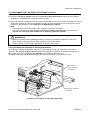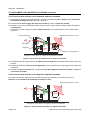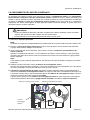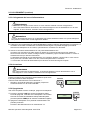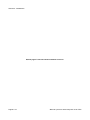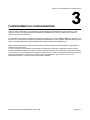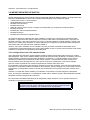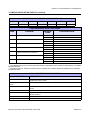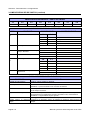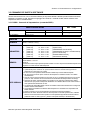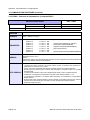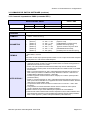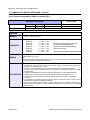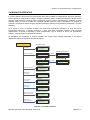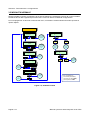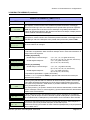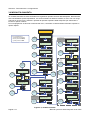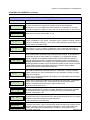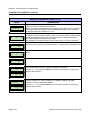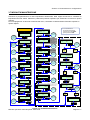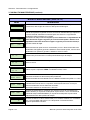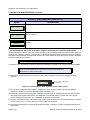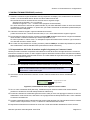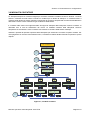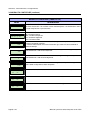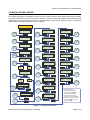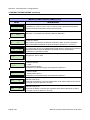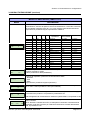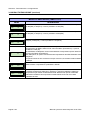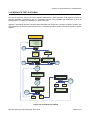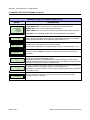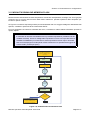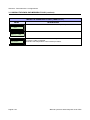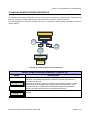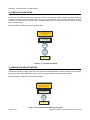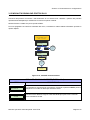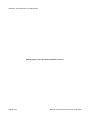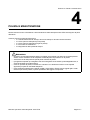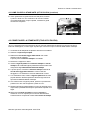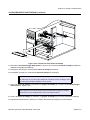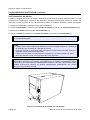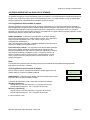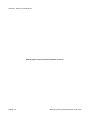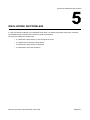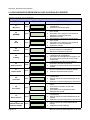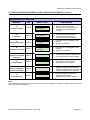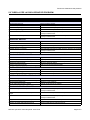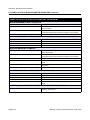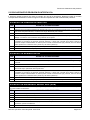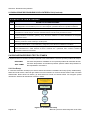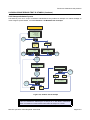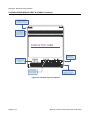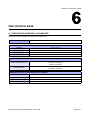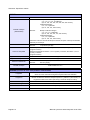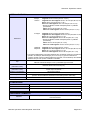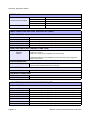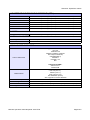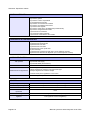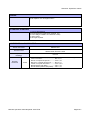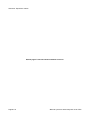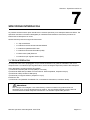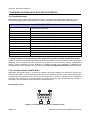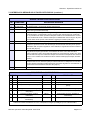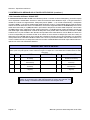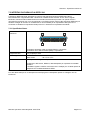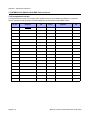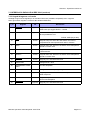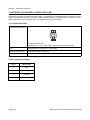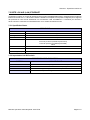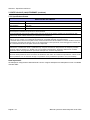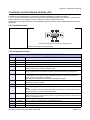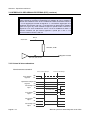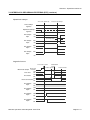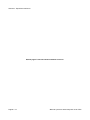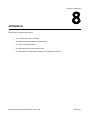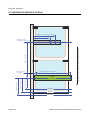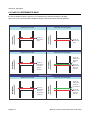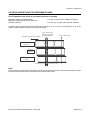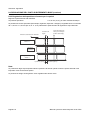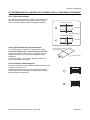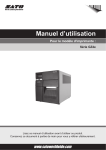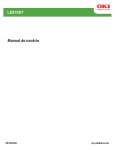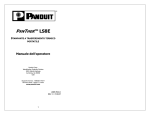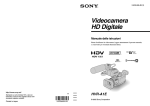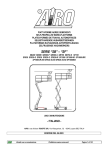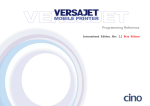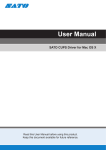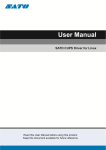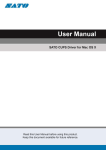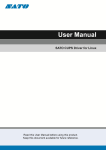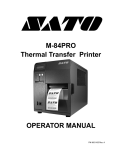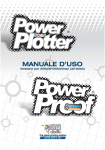Download Manuale operatore - SATO - The Leader In Barcode Printing
Transcript
Manuale operatore Per stampanti modello: Serie GZ4e Prima dell'uso, leggere il presente Manuale dell'operatore. Tenere il presente documento a portata di mano per riferimenti futuri. NOTA: la stampante è conforme ai requisiti della Parte 15 delle Regole FCC per i Dispositivi informatici di Classe B. L'uso della stampante in un'area residenziale può causare interferenze inaccettabili per la ricezione radio e televisiva. In tal caso sarà necessario riposizionare il dispositivo per migliorare la ricezione. Si raccomanda di rivolgersi al proprio rappresentante per i contratti di manutenzione al fine di assicurare un uso in tutta tranquillità dei prodotti SATO. Per i dati di contatto completi relativi alla società del gruppo SATO più vicina a voi, visitare la home page SATO all'indirizzo www.satoworldwide.com. Copyright È severamente vietata qualsiasi riproduzione non autorizzata del contenuto totale o parziale del presente documento. Limitazione di responsabilità SATO Corporation e/o le sue filiali in Giappone, negli Stati Uniti e in altri Paesi non offrono alcuna garanzia su questo materiale, ivi incluse, a titolo esemplificativo ma non limitativo, le garanzie implicite di commerciabilità e idoneità per uno scopo particolare. SATO Corporation non potrà essere ritenuta responsabile per eventuali errori od omissioni ivi contenuti, né per i danni, diretti, indiretti, incidentali o consequenziali, in relazione alla fornitura, alla distribuzione, alle prestazioni o all'uso di questo materiale. Le specifiche e il contenuto di questo documento sono soggetti a modifiche senza preavviso. Marchi SATO è un marchio registrato di SATO Corporation e delle relative filiali in Giappone, negli Stati Uniti e in altri Paesi. Tutti gli altri marchi di fabbrica appartengono ai rispettivi proprietari. Versione: STLG-GZ4e-01rB-26-10-12OM ©2012 SATO Corporation. Tutti i diritti riservati Avvertenze di sicurezza Avvertenze di sicurezza Leggere attentamente le seguenti informazioni prima di installare e utilizzare la stampante. Pittogrammi Nel presente manuale e nelle etichette della stampante vengono utilizzati diversi pittogrammi per semplificare l'uso corretto e sicuro della stampante, evitando di provocare lesioni a persone e materiali. Di seguito sono riportati i simboli utilizzati e i relativi significati. Accertarsi di comprendere correttamente questi simboli prima di leggere il testo. Pittogrammi di esempio Avvertenza Attenzione Ignorare le istruzioni contrassegnate da questo simbolo e usare la stampante in modo erroneo comporta il rischio di morte o lesioni gravi. Ignorare le istruzioni contrassegnate da questo simbolo e usare la stampante in modo erroneo comporta il rischio di lesione o danni alle proprietà. Il pittogramma significa "Prudenza". All'interno del pittogramma è riportato un simbolo di avvertenza specifico (il simbolo a sinistra indica il rischio di folgorazione). Il pittogramma significa “Vietato”. Ciò che è proibito in modo specifico è riportato dentro o vicino al pittogramma (il simbolo a sinistra significa “Vietato disassemblare”). Il pittogramma significa "Obbligatorio". Ciò che occorre fare nello specifico è riportato all'interno del pittogramma (il simbolo a sinistra significa "Scollegare il cavo elettrico dalla presa"). Avvertenza Non posizionare su un’area instabile • Non posizionare su un’area instabile, come un tavolo traballante o un’area inclinata o soggetta a forti vibrazioni. Se la stampante cade o si rovescia, può ferire qualcuno. Non posizionare contenitori pieni d’acqua o di liquidi sulla stampante • Non posizionare vasi di fiori, tazze o altri contenitori che contengano liquidi, come acqua o sostanze chimiche oppure piccoli oggetti metallici vicino alla stampante. In caso di fuoriuscita di liquidi e successiva infiltrazione all'interno della stampante, spegnere immediatamente l'unità utilizzando l’interruttore principale, scollegare il cavo dalla presa e contattare il rivenditore o il centro di assistenza SATO. L'uso della stampante in queste condizioni potrebbe provocare un incendio o scariche elettriche. Non inserire oggetti all’interno della stampante • Non inserire né lasciare cadere oggetti metallici o infiammabili all’interno delle aperture della stampante (uscite di cavi, ecc.). Se questi oggetti finiscono all'interno della stampante, spegnerla immediatamente utilizzando l’interruttore principale, scollegare il cavo dalla presa e contattare il rivenditore o il centro di assistenza SATO. L'uso della stampante in queste condizioni potrebbe provocare un incendio o scariche elettriche. Non collegare la stampante a una tensione diversa da quella indicata nelle specifiche • Non collegare la stampante a una tensione diversa da quella indicata nelle specifiche. In caso contrario sussiste il rischio di incendio o di folgorazione. Collegare sempre i connettori a una messa a terra • Collegare sempre il cavo della stampante a una messa a terra. In caso contrario sussiste il rischio di folgorazione. Uso del cavo di alimentazione • Non danneggiare, rompere, né modificare il cavo elettrico. Evitare inoltre di posizionare oggetti pesanti sullo stesso, di riscaldarlo o di tirarlo; in caso contrario sussiste il rischio di danneggiarlo, provocando un incendio o scariche elettriche. • In caso di danno al cavo elettrico (ovvero, nucleo esposto, fili rotti, ecc.), contattare il rivenditore o il centro di assistenza SATO. L'uso del cavo elettrico in queste condizioni potrebbe provocare un incendio o scariche elettriche. • Non modificare, piegare energicamente, torcere o tirare il cavo elettrico. L'uso del cavo elettrico in queste condizioni potrebbe provocare un incendio o scariche elettriche. Manuale operatore della stampante serie GZ4e In caso di caduta o rottura della stampante • Se la stampante cade o si rompe, spegnerla immediatamente utilizzando l’interruttore principale, scollegare il cavo dalla presa e contattare il rivenditore o il centro di assistenza SATO. L'uso della stampante in queste condizioni potrebbe provocare un incendio o scariche elettriche. Non usare la stampante in presenza di anomalie • Continuare a usare la stampante anche nel caso in cui si rilevi qualcosa di anomalo, ad esempio fumo od odori inconsueti provenienti dall’interno, può comportare il rischio di incendio o di folgorazione. Spegnere immediatamente l'unità utilizzando l’interruttore di alimentazione, scollegare il cavo elettrico dalla presa e contattare il rivenditore o il centro di assistenza SATO per le riparazioni. Tentare di effettuare le riparazioni autonomamente è pericoloso, quindi evitare assolutamente di eseguire riparazioni di propria iniziativa. Non smontare la stampante. • Non smontare né modificare la stampante. In caso contrario sussiste il rischio di incendio o di folgorazione. Chiedere al rivenditore o al centro di assistenza SATO di eseguire ispezioni interne, regolazioni e riparazioni. Pagina i Avvertenze di sicurezza Avvertenza Avvertenze sulla taglierina • Non toccare la taglierina con le mani né inserire oggetti nella taglierina, in quanto sussiste il rischio di lesioni. Uso del liquido per la pulizia della testina • È vietato usare fiamme o calore attorno al liquido detergente per la testina. Non riscaldare assolutamente né esporlo a fiamme. • Tenere il liquido fuori dalla portata dei bambini onde evitare che lo ingeriscano accidentalmente. In caso di ingestione, consultare immediatamente un medico. Non conservare in aree con elevato tasso di umidità • Non posizionare la stampante in aree con elevato tasso di umidità o in punti in cui si formi condensa. Se si forma condensa, spegnere immediatamente l'unità utilizzando l’interruttore di accensione e non usarla finché non si asciuga. L'uso della stampante in presenza di condensa implica il rischio di folgorazione. Alimentazione • Non azionare l’interruttore di accensione né collegare/ scollegare il cavo con le mani bagnate, in quanto sussiste il rischio di folgorazione. Attenzione Trasporto della stampante • Per spostare la stampante, scollegare sempre prima il cavo elettrico dalla presa e accertarsi che tutti i cavi esterni siano scollegati prima di muoverla. Spostare la stampante con i cavi ancora collegati potrebbe danneggiare i cavi o i fili dei connettori, con conseguente incendio o scariche elettriche. • Non trasportare la stampante con la carta caricata. La carta potrebbe cadere e provocare lesioni. • Quando si posa la stampante sul pavimento o su un supporto, accertarsi di non lasciare le dita o le mani sotto i piedini della stampante, onde evitare che vengano schiacciati. Pagina ii Cavo di alimentazione • Tenere il cavo di alimentazione lontano da dispositivi caldi. Avvicinandolo a dispositivi caldi sussiste il rischio di fondere la guaina del cavo con conseguente pericolo di incendio o folgorazione. • Quando si scollega il cavo elettrico dalla presa, accertarsi di prenderlo dal connettore. Tirando il cavo si corre il rischio di rompere i fili dell'anima, con conseguente rischio di incendio o folgorazione. • Il cavo elettrico fornito con la stampante è realizzato specificatamente per la stessa e non va usato con altri apparecchi elettrici. Coperchio superiore • Fare attenzione a non schiacciarsi le dita aprendo o chiudendo il coperchio superiore. Fare inoltre attenzione affinché il coperchio superiore non scivoli via e cada. Testina • Dopo la stampa, la testina è calda. Fare attenzione a non bruciarsi quando si sostituisce la carta o si pulisca la macchina subito dopo la stampa. • Toccare il bordo della testina di stampa a mani nude immediatamente dopo la stampa può provocare lesioni. Attenzione a non ferirsi sostituendo le etichette o pulendo la testina di stampa. • Non sostituire la testina di stampa senza avere ricevuto l'addestramento necessario. Caricamento della carta • Durante il caricamento del materiale di stampa in rotolo, fare attenzione a non schiacciare le dita fra il rotolo e l’unità di alimentazione. Dopo un lungo periodo di inutilizzo • Durante un lungo periodo di inutilizzo, scollegare il cavo di alimentazione dalla presa per garantire la sicurezza. Durante la manutenzione e la pulizia • Durante la manutenzione e la pulizia della stampante, scollegare il cavo di alimentazione dalla presa per garantire la sicurezza Manuale operatore della stampante serie GZ4e Avvertenze di sicurezza Precauzioni per l’installazione e la movimentazione Il funzionamento della stampante può essere compromesso dall’ambiente. Attenersi alle seguenti istruzioni per l’installazione e la movimentazione delle stampanti serie GZ4e. Scegliere un luogo sicuro Posizionare la stampante su una superficie piana e stabile. Non posizionare la stampante in un luogo esposto alla presenza di acqua od olio. Una superficie non piatta e in piano comprometterà la qualità di stampa. Potrà inoltre essere causa di cattivo funzionamento e ridurre la vita utile della stampante. Non posizionare la stampante in un luogo esposto a spruzzi d’acqua o di olio. L’infiltrazione di acqua od olio all’interno della stampante può provocare incendio, scariche elettriche o anomalie di funzionamento. Non posizionare la stampante in un luogo che produca vibrazioni. In caso di forti vibrazioni o urto, potrebbero verificarsi anomalie della stampante, con conseguente riduzione della vita utile della stessa. Tenere la stampante lontano dalle alte temperature e dall’umidità. Evitare i luoghi soggetti a cambiamenti estremi o rapidi di temperatura o umidità. Evitare la polvere. La formazione di polvere può compromettere la qualità di stampa. Tenere lontano dalla luce diretta del sole. La stampante è dotata di sensore ottico integrato. L’esposizione alla luce diretta del sole può ridurre la reattività del sensore, con conseguenti anomalie nel rilevamento delle etichette. Chiudere il coperchio superiore durante la stampa. Alimentazione elettrica Questa stampante funziona con alimentazione CA. Assicurarsi di collegare la stampante a una rete di alimentazione CA. Assicurare una sorgente elettrica stabile alla stampante. Quando si utilizza la stampante, non collegare alla stessa presa elettrica altri dispositivi, in quanto ciò potrebbe produrre fluttuazioni della tensione, con conseguenti problemi di prestazioni della stampante. Collegare il cavo di alimentazione a una presa di corrente con messa a terra. Accertarsi che la stampante sia collegata a una presa con messa a terra. Manuale operatore della stampante serie GZ4e Pagina iii Indice INDICE Introduzione 1-1 1.1 Funzioni della stampante ............................................................................................ 1.2 Disimballaggio ............................................................................................................. 1.2.1 Accessori inclusi ................................................................................................ 1.3 Identificazione delle parti............................................................................................. Installazione 2-1 2.1 Ubicazione................................................................................................................... 2.2 Selezione del materiale di stampa .............................................................................. 2.3 Caricamento del materiale di stampa.......................................................................... 2.3.1 Caricamento del materiale di stampa in rotolo................................................... 2.3.2 Caricamento di materiale di stampa prefustellato.............................................. 2.3.3 Percorso delle etichette con il dispenser opzionale installato............................ 2.3.4 Percorso delle etichette con la taglierina opzionale installata............................ 2.4 Caricamento del nastro carbonato .............................................................................. 2.5 Collegamenti ............................................................................................................... 2.5.1 Connessione dell'interfaccia .............................................................................. 2.5.2 Configurazione dell’interfaccia collegata ........................................................... 2.5.3 Collegamento del cavo di alimentazione .......................................................... 2.5.4 Accensione ....................................................................................................... 2.5.6 Spegnimento...................................................................................................... Funzionamento e configurazione 1-2 1-2 1-2 1-3 2-2 2-2 2-3 2-3 2-5 2-6 2-6 2-7 2-8 2-8 2-8 2-9 2-9 2-9 3-1 3.1 Pannello operatore ...................................................................................................... 3 - 2 3.1.1 Regolazione tramite potenziometro ................................................................... 3 - 3 3.2 Impostazioni dei DIP switch ........................................................................................ 3 - 4 3.2.1 Configurazione con i DIP switch software.......................................................... 3 - 4 3.3 Comando DIP switch software .................................................................................... 3 - 7 3.3.1 DSW2 - Comando di impostazione (comando SBPL) ....................................... 3 - 7 3.3.2 DSW3 - Comando di impostazione (comando SBPL) ....................................... 3 - 8 3.3.3 Comando impostazione DSW2 (comando SZPL).............................................. 3 - 9 3.3.4 Comando impostazione DSW3 (comando SZPL)............................................ 3 - 10 3.4 Modalità operative ..................................................................................................... 3 - 11 3.5 Modalità normale....................................................................................................... 3 - 12 3.6 Modalità Avanzata..................................................................................................... 3 - 14 3.7 Modalità manutenzione ............................................................................................. 3 - 17 3.7.1 Impostazione del livello di tensione soglia in ingresso per il sensore dello spazio ........................................................................................ 3 - 20 3.7.2 Impostazione del livello di tensione soglia in ingresso per il sensore I-mark ................................................................................................. 3 - 21 3.8 Modalità contatore..................................................................................................... 3 - 23 3.9 Modalità emulazione ................................................................................................. 3 - 25 3.10 Modalità test di stampa ........................................................................................... 3 - 29 3.11 Modalità download memoria flash........................................................................... 3 - 31 3.12 Modalità impostazione predefinita........................................................................... 3 - 33 3.13 Modalità Hex Dump................................................................................................. 3 - 34 3.14 Modalità non standard............................................................................................. 3 - 34 3.15 Modalità download protocollo.................................................................................. 3 - 35 Pagina iv Manuale operatore della stampante serie GZ4e Indice Pulizia e manutenzione 4.1 Pulizia della testina di stampa, del rullo di stampa e dei rullini di trascinamento ........ 4.2 Come pulire la stampante (kit di pulizia) ..................................................................... 4.3 Come pulire la stampante (foglio di pulizia) ................................................................ 4.4 Procedure di sostituzione ............................................................................................ 4.4.1 Sostituzione della testina di stampa .................................................................. 4.4.2 Sostituzione del fusibile ..................................................................................... 4.5 Regolazione della qualità di stampa............................................................................ 4.5.1 Regolazione della tonalità di stampa ................................................................. 4.5.2 Regolazione della velocità di stampa ............................................................... Risoluzione dei problemi 5.1 Risoluzione dei problemi in caso di segnale di errore ................................................. 5.1.1 Maggiori informazioni sulla funzione di controllo della testina di stampa........... 5.2 Tabella per la risoluzione dei problemi........................................................................ 5.3 Risoluzione dei problemi di interfaccia ........................................................................ 5.4 Risoluzione errori test di stampa ................................................................................. 5.4.1 Hex Dump .......................................................................................................... 5.4.2 Stampa etichetta di prova .................................................................................. Specifiche di base 4-1 4-2 4-2 4-3 4-4 4-4 4-6 4-7 4-7 4-7 5-1 5-2 5-4 5-5 5-7 5-8 5-8 5-9 6-1 6.1 Specifiche di base della stampante............................................................................. 6 - 1 Specifiche interfaccia 7-1 7.1 Tipi di interfaccia ......................................................................................................... 7 - 1 7.2 Interfaccia seriale ad alta velocità RS232C................................................................. 7 - 2 7.2.1 Specifiche di base.............................................................................................. 7 - 2 7.2.2 Impostazioni di configurazione della stampante quando si utilizza l'interfaccia seriale....................................................................................... 7 - 2 7.2.3 Controllo del flusso READY/BUSY .................................................................... 7 - 2 7.2.4 Controllo del flusso X-ON/X-OFF....................................................................... 7 - 4 7.3 Interfaccia parallela IEEE 1284 ................................................................................... 7 - 5 7.3.1 Specifiche di base ............................................................................................. 7 - 5 7.3.2 Assegnazione dei pin......................................................................................... 7 - 6 7.3.3 Segnali d’ingresso e di uscita ............................................................................ 7 - 7 7.4 Interfaccia Universal Serial Bus (USB)........................................................................ 7 - 8 7.4.1 Specifiche di base ............................................................................................. 7 - 8 7.4.2 Assegnazione dei pin......................................................................................... 7 - 8 7.5 Rete locale (LAN) Ethernet ......................................................................................... 7 - 9 7.5.1 Specifiche di base ............................................................................................. 7 - 9 7.5.2 Impostazioni dei DIP switch .............................................................................. 7 - 9 7.5.3 Specifiche software ......................................................................................... 7 - 10 7.6 Interfaccia per segnale esterno (EXT)....................................................................... 7 - 11 7.6.1 Specifiche di base ........................................................................................... 7 - 11 7.6.2 Assegnazione dei pin ...................................................................................... 7 - 11 7.6.3 Schemi di sincronizzazione ............................................................................. 7 - 12 Manuale operatore della stampante serie GZ4e Pagina v Indice Appendice 8-1 8.1 Posizioni dei sensori e opzioni .................................................................................... 8.2 Selezione della modalità di funzionamento ................................................................. 8.3 Punto di riferimento base ............................................................................................ 8.4 Regolazione punto di riferimento base........................................................................ 8.4.1 Regolazione del punto di riferimento base per la stampa.................................. 8.4.2 Regolazione della posizione di arresto per le opzioni........................................ 8.5 Informazioni sul materiale di stampa con la taglierina opzionale ................................ 8.5.1 Taglio delle etichette .......................................................................................... 8.5.2 Taglio dei materiali con perforazione ................................................................ 8.5.3 Sostituzione della taglierina ............................................................................... Pagina vi 8-2 8-3 8-4 8-5 8-5 8-6 8-7 8-7 8-7 8-7 Manuale operatore della stampante serie GZ4e Sezione 1: Introduzione INTRODUZIONE Vi ringraziamo per avere acquistato questa stampante SATO. Il presente Manuale d'uso contiene le informazioni di base per l’installazione, la messa a punto, la configurazione, il funzionamento e la manutenzione della stampante. Vengono qui trattati otto argomenti in totale suddivisi come segue: Sezione 1: Introduzione Sezione 2: Installazione Sezione 3: Funzionamento e configurazione Sezione 4: Pulizia e manutenzione Sezione 5: Risoluzione dei problemi Sezione 6: Specifiche di base Sezione 7: Specifiche interfaccia Sezione 8: Appendice È consigliabile leggere scrupolosamente e acquisire familiarità con ciascuna delle sezioni prima di procedere all’installazione e alla manutenzione della stampante. Per reperire le informazioni necessarie, consultare l’Indice riportato all’inizio del manuale. Tutti i numeri di pagina del presente manuale sono costituiti dal numero di sezione seguito dal numero di pagina all’interno della sezione indicata. La presente sezione fornisce l’assistenza per il disimballaggio dal contenitore di spedizione. Verrà inoltre fornita una panoramica dei pezzi e dei comandi principali per consentire all'utente di acquisire familiarità con gli stessi. Vengono fornite le seguenti informazioni: • • • Funzioni della stampante Disimballaggio Identificazione delle parti Manuale operatore della stampante serie GZ4e Pagina 1-1 Sezione 1: Introduzione 1.1 FUNZIONI DELLA STAMPANTE Le stampanti SATO serie GZ4e (Trasferimento Termico o Termico Diretto) sono sistemi di etichettatura completi, dalle prestazioni elevate, appositamente concepiti per la stampa di etichette. Le funzionalità chiave della serie GZ4e sono: • • • • • • • Interfaccia Combo (dotata di porta RS-232C ad alta velocità, interfaccia parallela IEEE1284 e USB e porta EXT) Supporto per la tabella codici cinese GB18030 (solo modelli per Cina) Supporto per la tabella codici europea (solo modelli europei) Predisposizione per emulazione SZPL Opzioni taglierina, dispenser con carta di supporto, avvolgitore interno Facile caricamento del materiale di stampa Facile manutenzione 1.2 DISIMBALLAGGIO Durante il disimballaggio della stampante, prendere nota di quanto segue: 1. Posizionare la scatola con il lato destro in alto. Sollevare la stampante dalla scatola prestando particolare attenzione. 2. Rimuovere dalla stampante tutte le protezioni dell’imballaggio. 3. Togliere gli accessori dai rispettivi contenitori di protezione. 4. Posizionare la stampante su una superficie solida e in piano. Ispezionare il contenitore di trasporto e la stampante per individuare eventuali segni di danneggiamento provocati dal trasporto. Si noti che SATO declina ogni responsabilità per danni di qualsiasi tipo provocati durante il trasporto del prodotto. Note: • • Se la stampante è stata immagazzinata in luogo freddo, attendere finché raggiunge la temperature ambiente prima di accenderla. Dopo avere installato la stampante, non gettare la scatola di imballaggio originale e il materiale ammortizzante. Potrebbero tornare necessari in futuro, qualora fosse richiesta una spedizione della stampante per eventuali riparazioni. 1.2.1 Accessori inclusi Dopo aver disimballato la stampante, verificare la presenza dei seguenti materiali: Documentazione dell’utente (Guida rapida, garanzia, ecc.) Cavo di alimentazione CA* Set foglio di pulizia Anima nastro Cavo USB (per modello con interfaccia Combo) La forma del connettore di alimentazione può variare a seconda del luogo di acquisto. Pagina 1-2 Manuale operatore della stampante serie GZ4e Sezione 1: Introduzione 1.3 IDENTIFICAZIONE DELLE PARTI Vista frontale 1 2 3 4 1 Coperchio principale 3 Consiste di due pulsanti, un indicatore LED e tre potenziometri (VR). Fare riferimento a Sezione 3.1 Pannello operatore. Aprire questo coperchio per caricare i supporti e il nastro. 2 Schermo LCD Mostra lo stato della stampante, le impostazioni selezionate e i messaggi di errore. Manuale operatore della stampante serie GZ4e Pannello operatore 4 Slot di espulsione materiale di stampa Apertura per l’uscita del materiale di stampa. Pagina 1-3 Sezione 1: Introduzione 1.3 IDENTIFICAZIONE DELLE PARTI (continua) Vista dal retro 5 6 7 8 9 10 11 5 Connettore interfaccia USB 9 Premere questo interruttore per accendere (I) o spegnere (O) la stampante Per collegare la stampante al computer host con l’interfaccia USB. 6 Connettore interfaccia RS-232C 10 Connettore interfaccia parallela IEEE1284 Per collegare la stampante al computer host con l’interfaccia IEEE1284. 8 Connettori esterni (EST) Connettore d’interfaccia per segnali esterni. È possibile collegare apparecchi opzionali a questo connettore. Pagina 1-4 Portafusibile (T3.15A H 250 V) Serve per ospitare un fusibile che protegge la stampante da alimentazione elettrica instabile. Utilizzare solo fusibili con portata T3.15A H 250 V. Per collegare la stampante al computer host utilizzando l'interfaccia seriale SATO RS-232C. 7 Interruttore di accensione (I/O) 11 Terminale CA IN Alimenta la stampante con corrente alternata inserendo il cavo elettrico. Prima del collegamento, accertarsi che la tensione CA della propria zona sia compresa tra 200 e 240 VCA, 50/60 Hz. Manuale operatore della stampante serie GZ4e Sezione 1: Introduzione 1.3 IDENTIFICAZIONE DELLE PARTI (continua) Vista interna con il coperchio 12 21 13 14 22 15 16 17 23 18 19 20 12 Portarotolo 18 Serve per aprire e chiudere la testina di stampa. Utilizzato per caricare il materiale in rotolo. 13 Alberino svolgimento nastro carbonato 19 Alberino riavvolgimento nastro carbonato Serve per avvolgere il nastro carbonato usato. 15 16 21 Guida per materiale di stampa Si imposta in base alla dimensione del materiale usato. 22 Slot esterno per materiale di stampa Aprire questo slot per consentire il caricamento del materiale prefustellato o del materiale da uno svolgitore esterno. Rullo di stampa Fa avanzare il materiale di stampa. Eseguire la manutenzione a intervalli regolari. Leva di bloccaggio del coperchio frontale Premere per aprire il coperchio frontale. Gruppo della testina di stampa Questo componente serve per stampare sui materiali di stampa. Eseguire la manutenzione a intervalli regolari. 17 20 Rullo di trasporto nastro carbonato Consente il movimento fluido del nastro. Coperchio frontale Aprire il coperchio per accedere al dispenser o alla taglierina opzionale (se presenti). Serve per caricare il nastro carbonato. 14 Leva di bloccaggio della testina di stampa 23 Alberino di guida per materiale Utilizzato per guidare il materiale caricato. Manuale operatore della stampante serie GZ4e Pagina 1-5 Sezione 1: Introduzione Questa pagina è lasciata intenzionalmente in bianco. Pagina 1-6 Manuale operatore della stampante serie GZ4e Sezione 2: Installazione INSTALLAZIONE Nella presente sezione vengono fornite informazioni sul caricamento del materiale di consumo nella stampante nonché sulla regolazione e sul collegamento con il computer host e gli altri componenti opzionali. Sono fornite le seguenti informazioni: • 2.1 Ubicazione • 2.2 Selezione del materiale di stampa • 2.3 Caricamento del materiale di stampa • 2.4 Caricamento del nastro carbonato • 2.5 Collegamenti Manuale operatore della stampante serie GZ4e Pagina 2-1 Sezione 2: Installazione 2.1 UBICAZIONE Per la preparazione della stampante, considerare quanto segue: • Posizionare la stampante su una superficie solida in piano, con uno spazio a disposizione adeguato. Verificare che vi sia spazio sufficiente sopra la stampante affinché il coperchio superiore si possa aprire completamente. • Posizionarla lontano da materiali pericolosi o ambienti polverosi. • Posizionarla entro la distanza operativa del computer host, se collegato, nel rispetto delle specifiche del cavo di interfaccia. 2.2 SELEZIONE DEL MATERIALE DI STAMPA Prima dell'acquisto della stampante, è opportuno considerare la dimensione e il tipo delle etichette da stampare. La larghezza ideale del materiale di stampa è uguale o molto prossima a quella della testina di stampa. L'utilizzo di materiali che non coprano interamente la testina di stampa ne comporterà lo schiacciamento e l'usura da parte del rullo di stampa. Il bordo del materiale di stampa provocherà inoltre la formazione di una scanalatura nel rullo di stampa che può compromettere la qualità della stampa. Nota: Per prestazioni e resistenza ottimali della stampa, è consigliabile utilizzare materiali e nastri certificati SATO. L'utilizzo di materiali non collaudati e non omologati da SATO può comportare usure e danni inutili a pezzi vitali della stampante, nonché invalidare la garanzia. Questa stampante può stampare su materiali in rotolo o prefustellati. Al fine di posizionare correttamente il contenuto della stampa, la stampante rileva i segni I-mark (tacca nera) o lo spazio tra le etichette nei materiali di stampa, utilizzando appositi sensori. 1,5 mm (0,06”) 1,5 mm (0,06”) Etichetta con I-mark 3 mm (0,12”) 14 mm (0,55”) 3 mm (0,12”) Direzione avanzamento materiale di stampa 3 mm (0,12”) Direzione avanzamento materiale di stampa Direzione avanzamento materiale di stampa 3 mm (0,12”) Etichetta con interspazio 14 mm (0,55”) I-Mark - carta in rotolo Figure 2-1, selezione del materiale di stampa Pagina 2-2 Manuale operatore della stampante serie GZ4e Sezione 2: Installazione 2.3 CARICAMENTO DEL MATERIALE DI STAMPA In via generale, è possibile il caricamento e l'uso di due tipi di etichette: in rotolo e prefustellate. Il materiale di stampa in rotolo di diametro standard viene caricato all'interno della stampante e inserito nel portarotolo. I materiali di stampa in rotolo più grandi non standard vengono svolti esternamente alla stampante sul retro e alimentati verso l'interno. Anche i materiali prefustellati vengono alimentati dal retro ma impilati anziché sospesi. 2.3.1 Caricamento del materiale di stampa in rotolo 1. Sollevare il coperchio principale. Nota: accertarsi che il coperchio rimanga saldamente in posizione tale da non poter ricadere in avanti e ferire le mani 2. Regolare la larghezza della guida del materiale verde nella posizione più ampia. 3. Caricare il materiale di stampa sul sostegno. Fare riferimento alla Figura 2-2. Accertarsi di aver estratto dal fondo l'inizio del materiale di stampa e con la parte stampabile a faccia in su. Spingere saldamente il rotolo verso il lato del telaio. Successivamente, regolare la guida del materiale verso l'interno, finché non preme leggermente contro il rotolo di materiale. Eseguire manualmente delle piccole rotazioni del rotolo di materiale e accertarsi che ruoti agevolmente. In caso contrario, la carta non avanzerebbe correttamente durante il funzionamento. Sostegno materiale di stampa Guida per materiale di stampa ME D ME D IA IA Leva di bloccaggio della testina di stampa Figura 2-2, caricamento del materiale in rotolo Manuale operatore della stampante serie GZ4e Pagina 2-3 Sezione 2: Installazione 2.3 CARICAMENTO DEL MATERIALE DI STAMPA (continua) 4. Rilasciare la leva di bloccaggio della testina di colore verde girando in senso antiorario. Il gruppo della testina verrà sollevato per agevolare il caricamento del materiale di stampa. 5. Tirare il materiale dal retro, farlo passare sotto il l'alberino di guida del materiale, attraverso il sensore etichetta, sotto la testina di stampa e posizionare il bordo del materiale sopra il rullo di stampa. Fare riferimento alla Figura 2-3. Nota: accertarsi che il lato da stampare del materiale di stampa sia rivolto verso l’alto. Guida per materiale di stampa Materiale di stampa in rotolo Materiale prefustellato Rullo di stampa Gruppo sensore etichetta Guida per materiale Alberino di guida materiale di stampa di stampa Figura 2-3, percorso di caricamento delle etichette 6. Fare scorrere verso l'interno la guida del materiale di stampa per impedire movimenti in orizzontale del materiale stesso. 7. Regolare il gruppo sensore etichetta allentando la manopola di regolazione del sensore verde ubicata sul lato inferiore del gruppo sensore etichetta e spostare il gruppo nella posizione corretta. Una volta posizionato correttamente, serrare la manopola di regolazione del sensore verde. Gruppo sensore Manopola regolazione sensore Figura 2-4, regolazione della posizione del sensore Pagina 2-4 Manuale operatore della stampante serie GZ4e Sezione 2: Installazione 2.3 CARICAMENTO DEL MATERIALE DI STAMPA (continua) 8. Chiudere la testina di stampa ruotando la leva di bloccaggio della testina verde in senso orario fino all'aggancio. La testina deve trovarsi saldamente in sede. 9. Dopo aver caricato il materiale e il nastro carbonato, chiudere il coperchio principale ed eseguire un test di stampa per verificare che il rotolo di materiale sia stato caricato correttamente. Per le istruzioni su come eseguire un test di stampa, vedere Sezione 3.10 Modalità test di stampa. Note: • • Fare attenzione a non schiacciarsi le dita chiudendo il coperchio principale. Per ulteriori istruzioni su come caricare il materiale di stampa nel dispenser, fare riferimento a Sezione 2.3.3 Percorso delle etichette con il dispenser opzionale installato. • Durante la sostituzione del materiale di stampa, ricordarsi che la testina di stampa e l'area circostante scottano. Non avvicinare le dita a questa area, per evitare lesioni. Evitare inoltre di toccare il bordo della testina di stampa a mani nude. • Attenzione 2.3.2 Caricamento di materiale di stampa prefustellato Se si utilizzano materiali prefustellati, riporli su una superficie piana dietro la stampante e rimuovere il coperchio dallo slot per supporti esterni sul pannello posteriore. Posizionare le etichette (lato stampa in alto) attraverso lo slot sul sostegno del materiale. Fare riferimento alla Figura 2-5. Far passare l'etichetta seguendo la procedura descritta in precedenza per il materiale in rotolo. Slot esterno per materiale di stampa Guida per materiale di stampa Figura 2-5, caricamento di materiale prefustellato Manuale operatore della stampante serie GZ4e Pagina 2-5 Sezione 2: Installazione 2.3 CARICAMENTO DEL MATERIALE DI STAMPA (continua) 2.3.3 Percorso delle etichette con il dispenser opzionale installato 1. Per caricare il materiale in rotoli nel portarotolo, seguire la procedura descritta in Sezione 2.3.1 Caricamento del materiale di stampa in rotolo, dal punto 1 al punto 7. 2. Premere la leva di bloccaggio del coperchio frontale per aprire il coperchio frontale. 3. Staccare le prime tre etichette dalla carta di supporto (liner), quindi estrarre il bordo iniziale del supporto dal portarotolo. Far passare la carta di supporto sopra la piastra dispenser e successivamente come mostrato nella Figura 2-6. Piastra dispenser Materiale di stampa in rotolo Etichetta Supporto Alberino riavvolgimento Stampante serie GZ4e con dispenser opzionale installato Figure 2-6, percorso del materiale con il dispenser etichette 4. Avvolgere la carta di supporto attorno all'alberino di riavvolgimento, facendola passare sotto i due perni di fermo. 5. Ruotare manualmente l'alberino di riavvolgimento in senso antiorario fino a riavvolgere l'ansa nella carta di supporto. 6. Chiudere il coperchio frontale fino a quando la leva di bloccaggio del coperchio frontale si riaggancia nella testina di stampa. 2.3.4 Percorso delle etichette con la taglierina opzionale installata Far passare le etichette seguendo la procedura descritta in precedenza per il materiale in rotolo in Sezione 2.3.1 Caricamento del materiale di stampa in rotolo. Materiale di stampa in rotolo Stampante serie GZ4e con taglierina opzionale installata Figura 2-7, percorso delle etichette con taglierina montata Pagina 2-6 Manuale operatore della stampante serie GZ4e Sezione 2: Installazione 2.4 CARICAMENTO DEL NASTRO CARBONATO La stampante serie GZ4e consente l'uso di due tipi di stampa, a trasferimento termico e a trasferimento termico diretto. I materiali in carta per trasferimento termico richiedono l'uso di un nastro carbonato per la stampa. In questo sistema è il nastro carbonato che contiene l'inchiostro che viene poi trasferito sul materiale di stampa. I materiali in carta per trasferimento termico diretto sono invece dotati di un rivestimento superficiale che diventa visibile grazie al calore applicato tramite la testina di stampa. In questo caso non è necessario caricare il nastro carbonato. • • Attenzione Durante la sostituzione del nastro carbonato, ricordarsi che la testina di stampa e l'area circostante scottano. Non avvicinare le dita a questa area, per evitare lesioni. Evitare inoltre di toccare il bordo della testina di stampa a mani nude. 1. Sollevare il coperchio principale. Nota: Accertarsi che il coperchio rimanga saldamente in posizione tale da non poter ricadere in avanti e ferire le mani. 2. Ruotare la leva di bloccaggio della testina di colore verde girando in senso antiorario per rilasciarla. Il gruppo della testina di stampa verrà sollevato. 3. Aprire il pacchetto del nastro carbonato, quindi caricare il nastro sull'alberino di alimentazione per nastro carbonato. Spingerlo completamente all'interno, con avvolgimento del nastro in senso antiorario. Il lato opaco (lato inchiostro) del nastro deve essere rivolto verso il basso man mano che scorre attraverso il gruppo della testina di stampa. Nota: Usare soltanto nastri carbonati originali SATO, per assicurare la massima qualità e allungare la vita della stampante. 4. Installare un’anima del nastro vuota nell'alberino di riavvolgimento nastro. Al primo caricamento del nastro carbonato, si può usare l'anima fornita con la stampante. Per i caricamenti successivi è possibile usare l'anima dell'ultimo rotolo di nastro caricato. 5. Dall'alberino di alimentazione del nastro, far passare il nastro carbonato sotto il gruppo della testina di stampa fino all'alberino di riavvolgimento nastro. Per il percorso del nastro, fare riferimento alla Figura 2-8. Far passare il nastro dietro e sopra l'estremità superiore dell'alberino di riavvolgimento nastro e inserire la porzione anteriore del nastro carbonato sull'anima. A questo punto, girare più volte l'alberino di riavvolgimento nastro in senso antiorario per avvolgere il nastro attorno all'anima. Rimontare il gruppo testina di stampa e chiudere il coperchio superiore. Alberino riavvolgimento nastro Alberino avanzamento nastro Leva di bloccaggio testina Figura 2-8, percorso del nastro Manuale operatore della stampante serie GZ4e Pagina 2-7 Sezione 2: Installazione 2.5 COLLEGAMENTI La presente sezione descrive le procedure di collegamento del cavo di alimentazione e del cavo di interfaccia. 2.5.1 Connessione dell'interfaccia Per la comunicazione di dati con l'host le stampanti serie GZ4e sono dotate come standard di tre diversi tipi di interfaccia oppure di una interfaccia LAN come opzione. Di seguito la descrizione. Interfaccia Combo: Interfaccia LAN: • • • • Interfaccia RS-232C (ad alta velocità) Interfaccia IEEE1284 Interfaccia USB Interfaccia LAN 1. Collegare il cavo dell'interfaccia dalla stampante al computer host. Usare un cavo compatibile con lo standard della scheda d'interfaccia come indicato in Sezione 7: Specifiche interfaccia. Prima di collegarlo, controllare che il cavo sia correttamente orientato. 1 USB IEEE RS232C 2 AC IN 200V-240V 3 Figura 2-9, connessione standard Attenzione Non collegare né scollegare i cavi di interfaccia (o usare uno switch box) quando l'host o la stampante sono connessi all'alimentazione elettrica. Ciò potrebbe causare danni ai circuiti di interfaccia della stampante e dell'host, che non sono coperti da garanzia. 2.5.2 Configurazione dell’interfaccia collegata Dopo il collegamento, è necessario definire la configurazione dell'interfaccia collegata nella schermata INTERFACE TYPE (Tipo interfaccia) della stampante. Per maggiori dettagli sull'impostazione del tipo di interfaccia, consultare Sezione 3.6 Modalità Avanzata. Pagina 2-8 Manuale operatore della stampante serie GZ4e Sezione 2: Installazione 2.5 COLLEGAMENTI (continua) 2.5.3 Collegamento del cavo di alimentazione • • Avvertenza Accertarsi di collegare il cavo di terra. In caso contrario sussiste il rischio di folgorazione. Non usare l'interruttore di accensione, né inserire/scollegare il cavo di alimentazione con le mani bagnate. In caso contrario, sussiste il rischio di folgorazione. Attenzione Il cavo di alimentazione fornito con la stampante può essere utilizzato soltanto con questa stampante. Non possono essere usati con altri apparecchi elettrici. 2. Collegare il cavo di alimentazione al terminale AC IN sul pannello posteriore della stampante. Accertarsi che il connettore sia orientato correttamente. Fare riferimento alla Figura 2-9 riportata alla pagina precedente. Assicurare la stampante con una mano, quindi inserire il connettore con fermezza. 3. Inserire il connettore di alimentazione in una presa di alimentazione CA. Accertarsi che la tensione CA della regione di utilizzo sia compresa tra 200 e 240 VCA, 50/60 Hz. Se la tensione locale non rientra nel range indicato, contattare il proprio rivenditore SATO o il centro di assistenza tecnico per ulteriori informazioni. La stampante è dotata di cavo di alimentazione con connettore tripolare. Uno dei poli è il cavo di terra. Se la presa che si intende usare ha tre fori, inserire semplicemente il connettore. * La forma del connettore di alimentazione può variare a seconda del luogo di acquisto. 2.5.4 Accensione Avvertenza Non usare l'interruttore di alimentazione, né inserire/scollegare il cavo di alimentazione con le mani bagnate. In caso contrario, sussiste il rischio di folgorazione. Portare in posizione On l'interruttore di alimentazione posto sotto il pannello posteriore della stampante. Premere il lato dell’interruttore con l'indicazione "-". • Quando si accende la stampante, sul display compare la schermata iniziale con la scritta "ONLINE". POWER ONLINE QTY: XXXXXX [S] 2.5.6 Spegnimento Una volta completato il lavoro di stampa, spegnere la stampante. POWER 1. Premere il pulsante LINE per portare la stampante offline. Prima di spegnerla, verificare che la stampante si trovi offline. Nel caso sia rimasto del materiale di stampa nella stampante, premere il pulsante FEED per far avanzare il materiale e tagliarlo. OFFLINE XXXXXX 2. Spegnere la stampante con il pulsante di alimentazione sul pannello posteriore. Premere il lato dell’interruttore con l'indicazione "O". Manuale operatore della stampante serie GZ4e Pagina 2-9 Sezione 2: Installazione Questa pagina è lasciata intenzionalmente in bianco. Pagina 2-10 Manuale operatore della stampante serie GZ4e Sezione 3: Funzionamento e configurazione FUNZIONAMENTO E CONFIGURAZIONE Prima di usare la stampante, è consigliabile innanzitutto leggere attentamente questo manuale. In caso contrario si rischia di compromettere le impostazioni predefinite sulle quali sono basate le procedure di istruzione del presente manuale. La stampante può essere configurata manualmente attraverso i pulsanti LINE e FEED sul pannello LCD frontale o con i potenziometri sul pannello operatore della stampante. Tutti i pulsanti della stampante possono essere utilizzati singolarmente oppure abbinati per eseguire determinate configurazioni. Molte di queste impostazioni possono anche essere controllate tramite comandi software e l'applicazione software SATO All-In-One. In caso di conflitto tra il software e le impostazioni sul pannello di controllo, la stampante utilizza sempre l'ultima impostazione valida. Se si carica un lavoro di stampa etichette che comprende impostazioni software e si conferma una nuova impostazione attraverso il pannello LCD, i valori usati dalla stampante saranno quelli impostati manualmente. Se prima si impostano i valori manualmente e poi si scarica un lavoro con impostazioni software, verranno usate le impostazioni software. Manuale operatore della stampante serie GZ4e Pagina 3-1 Sezione 3: Funzionamento e configurazione 3.1 PANNELLO OPERATORE Il pannello operatore frontale è costituito da un LED a due colori (rosso e verde), due pulsanti a contatto istantaneo, tre potenziometri di regolazione e un display LCD. Nota: sono presenti due DIP switch, un LED e un potenziometro che si trova dietro il coperchio del pannello operatore. Questi non sono accessibili e sono riservati esclusivamente al personale di assistenza autorizzato SATO. Schermo LCD LED di stato Pulsante FEED (AVANZAMENTO) Pulsante LINE (IN LINEA) Potenziometro di stampa Potenziometro di regolazione del passo Potenziometro di offset Indicatore LED Stato Pulsanti Funzioni • Si accende con luce verde quando la stampante è online e si spegne quando non è in linea. • Lampeggia con luce verde durante la ricezione dei dati o quando il buffer è quasi pieno. • Si accende con luce rossa quando viene rilevato un errore di stampa. Funzioni LINE Porta la stampante da online a offline e viceversa, consente di scorrere le opzioni del menu ed esegue altre funzioni speciali, come indicato nei diagrammi di flusso di questo manuale, ove applicabile. Questo pulsante attiva una pausa durante un lavoro di stampa, portando la stampante offline. FEED Se premuto, fa avanzare il materiale di stampa, consente di selezionare le opzioni del menu ed esegue altre funzioni speciali, come indicato nei diagrammi di flusso di questo manuale, ove applicabile. Potenziometri Funzioni Stampa Potenziometro per la regolazione della tonalità di stampa (regolazione fine). Offset Potenziometro per regolare l'avanzamento/arretramento del dispenser/della taglierina/della barra di strappo (+/- 3,75 mm, +/- 0,15"). Passo Potenziometro per la regolazione della posizione iniziale dell'etichetta (+/- 3,75 mm, +/- 0,15"). Influenza la posizione di arresto dell'avanzamento etichette, la posizione di stampa e il dispenser. Pagina 3-2 Manuale operatore della stampante serie GZ4e Sezione 3: Funzionamento e configurazione 3.1 PANNELLO OPERATORE (continua) 3.1.1 Regolazione tramite potenziometro Potenziometro di regolazione del passo Una volta impostato il passo con il pannello di controllo LCD, può essere opportuno apportare piccole modifiche. Questo può essere fatto utilizzando il potenziometro di regolazione del passo sul pannello operatore frontale. Questo potenziometro è preimpostato dal costruttore in modo da fornire un intervallo di regolazione di +/- 3,75 mm (+/- 0,15"). L'impostazione del punto medio non deve produrre alcun effetto sul passo. Ruotando il potenziometro completamente in senso orario, si sposta la posizione di stampa di 3,75 millimetri (0,15") verso il bordo superiore dell'etichetta. Ruotandolo completamente in senso antiorario, si sposta la posizione di stampa di 3,75 millimetri (0,15") verso il basso. 1. Premendo il pulsante FEED sul pannello frontale, si accende la stampante. 2. Quando la stampante emette un segnale acustico, rilasciare il pulsante FEED e la stampante chiederà il tipo di Test Label (Etichetta di prova) che si desidera stampare. 3. Utilizzare il pulsante LINE per selezionare CONFIGURATION (Configurazione) e premere il pulsante FEED per confermare la selezione. 4. Utilizzare il pulsante LINE per selezionare Test Label Size (Dimensione etichetta di prova). Una volta selezionata la dimensione, premere il pulsante FEED per confermare la selezione e la stampante inizierà a stampare in continuo le etichette di prova. 5. Regolare il potenziometro del passo sul pannello frontale finché la prima posizione di stampa viene a trovarsi nella posizione desiderata sull'etichetta. Se il potenziometro non presenta un range sufficiente, sarà necessario modificare l'impostazione del passo utilizzando il display del pannello frontale. 6. Premere il pulsante FEED per arrestare la stampante. 7. Per uscire dalla modalità Test Label (Etichetta di prova) spegnere la stampante e riaccenderla. Ruotando il potenziometro di regolazione del passo si modifica la posizione di arresto dell'etichetta. Potenziometro di offset Se l'etichetta è stampata, deve venire correttamente posizionata per l'erogazione e l'applicazione. La regolazione dell'arretramento viene utilizzata per posizionare l'etichetta in modo che venga completamente erogata e sia pronta per l'applicazione. Può essere necessario riposizionare l'etichetta successiva prima della stampa. L'arretramento (riposizionamento dell'etichetta) viene abilitato se DSW3-4 si trova in posizione OFF. Se l'arretramento è abilitato, la commutazione di DSW3-1 in posizione OFF determinerà l'esecuzione immediata dell'arretramento prima della stampa di ogni etichetta. Se DSW3-1 è in posizione ON, l'operazione di arretramento viene eseguita non appena l'etichetta erogata viene stampata e rimossa dalla stampante. La quantità di arretramento è controllata dal potenziometro di offset sul pannello operatore frontale. Se ruotato completamente in senso orario la quantità di arretramento corrisponde a 3,75 mm (+0,15") e in senso antiorario -3,75 mm (-0,15"). 1. Accendere la stampante (ON). 2. Premere il pulsante LINE per portare la stampante offline. 3. Premere il pulsante FEED per fare fuoriuscire un'etichetta in bianco. 4. Regolare la posizione con il potenziometro OFFSET sul pannello operatore, quindi far avanzare un'altra etichetta premendo il pulsante FEED. Ripetere questa procedura fino a quando l'etichetta non viene completamente staccata dal supporto. Potenziometro di stampa Il potenziometro di stampa viene utilizzato per regolare la quantità di calore (cioè la potenza) applicata alla testina di stampa per eseguire la stampa. Offre una gamma di regolazione continua, consentendo di effettuare modifiche precise. Il massimo contrasto di stampa si ottiene ruotando il potenziometro completamente in senso orario, mentre ruotando il potenziometro in senso antiorario, si ha la stampa più leggera. Nota: la regolazione del potenziometro di stampa influenza la tonalità di stampa indipendentemente dalle impostazioni di velocità e contrasto. Manuale operatore della stampante serie GZ4e Pagina 3-3 Sezione 3: Funzionamento e configurazione 3.2 IMPOSTAZIONI DEI DIP SWITCH Questo capitolo illustra le funzioni dei DIP switch integrati nella stampante (DSW2 e DSW3). La configurazione dei DIP switch abilita/disabilita le varie funzioni operative della stampante come mostrato di seguito. • Trasferimento termico o termico diretto • Abilita/disabilita sensore etichetta • Modalità controllo testina • Modalità HEX dump • Buffer di ricezione lavoro singolo o multiplo (non disponibile con la specifica emulazione SZPL) • Modalità download • Modalità DIP switch hardware/software • Modalità di stampa • Modalità di funzionamento segnale esterno La stampante GZ4e può utilizzare DIP switch hardware o software per configurare le impostazioni della stampante. L'espressione DIP switch hardware si riferisce ai DIP switch fisici situati dietro il coperchio del pannello operatore. I DIP switch software invece sono controllati mediante comandi software e salvati nella memoria non volatile della stampante. Il metodo utilizzato per configurare le impostazioni della stampante è determinato dallo stato del DIP switch hardware DSW2-8. Tuttavia, i DIP switch hardware sono accessibili solo per il personale di assistenza autorizzato SATO. L'impostazione predefinita di fabbrica per il DIP switch DSW2-8 è ON: in questo modo si attivano i DIP switch software per configurare le impostazioni della stampante. 3.2.1 Configurazione con i DIP switch software Sono disponibili due DIP switch virtuali software (DSW2 e DSW3) memorizzati nella memoria non volatile della stampante. Il DIP switch software DSW2 comprende sette interruttori (da DSW2-1 a DSW2-7) mentre il DSW3 software comprende otto interruttori (da DSW3-1 a DSW3-8). I comandi software devono essere utilizzati per modificare le impostazioni dei DIP switch software. I comandi dei DIP switch software non saranno effettivi finché la stampante non viene spenta e riaccesa. In alternativa, i DIP switch software possono essere impostati anche mediante l'applicazione software SATO All-In-One. Per modificare le impostazioni dei DIP switch software è necessario verificare che il DIP switch DSW2-8 sia impostato su ON quindi accendere la stampante. Normalmente, questo passaggio non è necessario in quanto la stampante è preimpostata in fabbrica col DIP switch DSW2-8 su ON e quindi i DIP switch software sono abilitati. Utilizzare i comandi DIP switch software per modificare le impostazioni e quindi spegnere la stampante. Infine, riaccendere la stampante. Le impostazioni dei DIP switch software vengono lette dall'elettronica della stampante durante la sequenza di accensione. Fare riferimento alle tabelle sottostanti per la designazione degli interruttori, la loro specifica funzione e i comandi per impostare gli interruttori. ATTENZIONE: perché la stampante funzioni correttamente è necessario impostare tutti i DIP switch. Indirizzare singolarmente tutti gli otto DIP switch, sebbene alcuni potrebbero non richiedere alcun cambiamento. Pagina 3-4 Manuale operatore della stampante serie GZ4e Sezione 3: Funzionamento e configurazione 3.2 IMPOSTAZIONI DEI DIP SWITCH (continua) IMPOSTAZIONI PREDEFINITE - DSW 2 SOFTWARE 2-1 2-2 OFF 2-3 OFF OFF 2-4 2-5 OFF OFF 2-6 OFF 2-7 OFF CONFIGURAZIONE DSW 2 SOFTWARE DSW IMPOSTAZIONE FUNZIONE CONFIGURAZIONE 2-1 Trasferimento/Diretto OFF ON Termico diretto 2-2 Selezione sensore materiale di stampa OFF Sensore dello spazio ON Sensore I-mark 2-3 Controllo testina OFF Controllo testina disabilitato ON Controllo testina abilitato 2-4 Dump*1 OFF Hex Dump disabilitato ON Hex Dump abilitato OFF Buffer di ricezione lavoro singolo Hex 2-5 Buffer di ricezione lavoro multiplo*2 2-6 Modalità download 2-7 Codice protocollo (impostato su OFF)*1 Trasferimento termico ON Buffer di ricezione lavoro multiplo OFF Disabilitato ON Abilitato OFF Modalità protocollo standard ON Modalità protocollo non standard *1 La modalità Hex Dump e il codice protocollo saranno impostati su OFF quando la stampante è in modalità emulazione SZPL. *2 Il DSW2-5 (opzione 1/buffer di ricezione lavoro multiplo) non è valido quando la stampante è in modalità emulazione SZPL. DSW2 - DESCRIZIONI DELLE FUNZIONI FUNZIONE Trasferimento/Diretto DESCRIZIONE Questa stampante consente l'uso di due tipi di stampa: trasferimento termico e trasferimento termico diretto. Selezione sensore materiale di Consente di selezionare tra il sensore dello spazio o I-mark. stampa Controllo testina Quando è abilitato, verifica la presenza di malfunzionamento negli elementi della testina. Hex Dump Consente la stampa esadecimale di tutti i dati ricevuti dal buffer di stampa. Buffer di ricezione lavoro multiplo Permette di ricevere in continuo i lavori di stampa mentre simultaneamente compila e stampa altri lavori. Modalità download firmware Porta la stampante in modalità download del software nella flash ROM. Codice protocollo Seleziona i codici dei comandi utilizzati per il controllo del protocollo. Manuale operatore della stampante serie GZ4e Pagina 3-5 Sezione 3: Funzionamento e configurazione 3.2 IMPOSTAZIONI DEI DIP SWITCH (continua) IMPOSTAZIONI PREDEFINITE - DSW 3 SOFTWARE 3-1 3-2 OFF 3-3 OFF OFF 3-4 3-5 OFF OFF 3-6 3-7 OFF OFF 3-8 OFF CONFIGURAZIONE DSW 3 SOFTWARE DSW FUNZIONE 3-1 3-2 IMPOSTAZIONE Modalità di Funzionamento 3-1 OFF 3-3 Sensore passo/etichetta 3-4 Arretramento etichetta stampa / Backfeed 3-2 OFF Stampa continua OFF ON A strappo ON OFF Taglierina ON ON Dispenser OFF Sensore utilizzato ON 3-5 Segnale di inizio stampa 3-6 3-7 Tipo di segnale esterno 3-8 Ripetizione segnale EST stampa CONFIGURAZIONE Sensore non utilizzato dopo OFF Abilitato ON Disabilitato OFF Disabilitato ON Abilitato 3-6 3-7 OFF OFF Tipo 4 OFF ON Tipo 3 ON OFF Tipo 2 ON ON Tipo 1 tramite OFF Disabilitato ON Abilitato DSW3 - DESCRIZIONI DELLE FUNZIONI FUNZIONE DESCRIZIONE Modalità di Funzionamento Continuo, strappo, taglierina, dispenser Sensore passo/etichetta Abilitato - rileva il bordo dell'etichetta e la posiziona automaticamente. Disabilitato – Il passo Etichetta è sotto controllo del software. Arretramento Abilitato - posiziona l'ultima etichetta stampata per l'erogazione e retrae il materiale per la stampa successiva. Segnale di inizio stampa Consente a un dispositivo esterno di avviare una stampa delle etichette per la sincronizzazione con l'applicatore. Quando è impostato su On, l'arretramento è disabilitato e i segnali esterni vengono ignorati. Segnale esterno Per maggiori informazioni, fare riferimento a Specifiche dell'interfaccia. Segnale stampa esterno Pagina 3-6 di ripetizione Consente a un dispositivo esterno di richiedere la ripetizione della sequenza di stampa. Manuale operatore della stampante serie GZ4e Sezione 3: Funzionamento e configurazione 3.3 COMANDO DIP SWITCH SOFTWARE Questa sezione descrive i nuovi comandi software per impostare DSW2 e DSW3 quando DSW il DIP switch DSW2-8 è impostato su ON. Secondo il linguaggio dei comandi, i comandi dei DIP switch software sono separati tra SATO e modalità SZPL. 3.3.1 DSW2 - Comando di impostazione (comando SBPL) IMPOSTAZIONE DSW2 Codice esadecimale Val. predefinito ESC + DW2 ESC DW2 Parametro <1B>16 <44>16<57>16<32>16 ,a,b,c,d,e,f,g ,0,0,0,0,0,0,0 FUNZIONE Per configurare le impostazioni DSW2 tramite comando software FORMATO <ESC> + DW2,a,b,c,d,e,f,g PARAMETRO a b c d e f g ESEMPIO <ESC>A <ESC>DW2,0,1,0,0,0,0,0 <ESC>Z I frammenti di codice sopra riportati impostano DSW2-2 su ON e il tipo sensore della stampante viene impostato su I-mark al riavvio della stampante. NOTE SPECIALI 1 Questo comando è valido solo quando il DIP switch DSW2-8è impostato su ON. 2 I parametri di questo comando non possono essere omessi. Il comando viene ignorato se i parametri sono mancanti o non corretti. 3 Il menu LCD e le impostazioni DSW diventano effettivi dopo il riavvio della stampante. 4 Gli utenti possono inviare questo comando alla stampante in modalità normale e in modalità download flash. 5 Se il DIP switch software DSW2-4 è impostato su ON, in modalità manutenzione può essere portato su OFF mediante la schermata dell'LCD HEXDUMP MODE (Modalità Hex Dump). 6 Quando il DIP switch software DSW2-4 è impostato su ON, premere i pulsanti LINE e FEED all'accensione per portare la stampante direttamente in modalità Fabbrica. Il DIP switch DSW 2-4 viene portato automaticamente su OFF. 7 La selezione di HEXDUMP MODE sull'LCD in modalità manutenzione determina la conseguente modifica del DIP switch DSW2-4. 8 Le impostazioni predefinite e di fabbrica della stampante non resetteranno le impostazioni del DSW2 software. 9 Questo comando non può essere utilizzato per impostare il DIP switch DSW2-8. 10 Quando il DIP switch hardware DSW 2-8 viene impostato su ON dalla posizione OFF, il DSW-2 software viene automaticamente impostato sui valori predefiniti (impostazione DSW2 software predefinita: DSW 2-5 OFF (opzione 1), DSW 2-8 ON (DSW software) e altri DSW OFF). [DSW 2-1] [DSW 2-2] [DSW 2-3] [DSW 2-4] [DSW 2-5] [DSW 2-6] [DSW 2-7] = 0 : OFF / 1 : ON = 0 : OFF / 1 : ON = 0 : OFF / 1 : ON = 0 : OFF / 1 : ON = 0 : OFF / 1 : ON = 0 : OFF / 1 : ON = 0 : OFF / 1 : ON Manuale operatore della stampante serie GZ4e [Trasferimento/Diretto] [Spazio/I-mark] [Abilita/disabilita controllo testina] [Abilita/disabilita Hex Dump e modalità fabbrica] [opzione 1/buffer multi] [Disabilita/abilita download] [Standard/Non Standard] Pagina 3-7 Sezione 3: Funzionamento e configurazione 3.3 COMANDO DSW SOFTWARE (continua) 3.3.2 DSW3 - Comando di impostazione (comando SBPL) IMPOSTAZIONE DSW3 Codice esadecimale Val. predefinito ESC + DW3 ESC DW3 Parametro <1B>16 <44>16<57>16<33>16 ,a,b,c,d,e,f,g,h ,0,0,0,0,0,0,0,0 FUNZIONE Per configurare le impostazioni DSW3 tramite comando software FORMATO <ESC> + DW3,a,b,c,d,e,f,g,h PARAMETRO a b c d e f g h [DSW 3-1] [DSW 3-2] [DSW 3-3] [DSW 3-4] [DSW 3-5] [DSW 3-6] [DSW 3-7] [DSW 3-8] = 0 : OFF / 1 : ON = 0 : OFF / 1 : ON = 0 : OFF / 1 : ON = 0 : OFF / 1 : ON = 0 : OFF / 1 : ON = 0 : OFF / 1 : ON = 0 : OFF / 1 : ON = 0 : OFF / 1 : ON [modalità di funzionamento] [Sensore passo utilizzato/non utilizzato] [Arretramento abilitato/disabilitato] [Segnale di stampa disabilitato/abilitato] [Tipo segnale esterno] [Segnale ripetizione stampa abilitato/disabilitato] ESEMPIO <ESC>A <ESC>DW3,0,0,0,0,1,0,0,0 <ESC>Z I frammenti di codice sopra riportati impostano DSW3-5 su ON e il segnale avvio stampa (attivazione esterna) viene abilitato al riavvio della stampante. NOTE SPECIALI 1 Questo comando è valido solo quando il DIP switch DSW2-8 è impostato su ON. 2 I parametri di questo comando non possono essere omessi. Il comando viene ignorato se i parametri sono mancanti o non corretti. 3 Il menu LCD e le impostazioni DSW diventano effettivi dopo il riavvio della stampante. 4 Gli utenti possono inviare questo comando alla stampante in modalità normale e in modalità download flash. 5 La selezione di PRINTER TYPE (Tipo stampante) dal display LCD in modalità avanzata modificherà di conseguenza le impostazioni dei DIP switch software DSW3-1 e 3-2. 6 Le impostazioni predefinite e di fabbrica della stampante non resetteranno le impostazioni DSW3 software. 7 Quando il DIP switch hardware DSW 2-8 viene impostato su ON dalla posizione OFF, il DSW-3 software viene automaticamente impostato sui valori predefiniti (impostazioni DSW3 predefinita: DSW tutti OFF). Pagina 3-8 Manuale operatore della stampante serie GZ4e Sezione 3: Funzionamento e configurazione 3.3 COMANDO DIP SWITCH SOFTWARE (continua) 3.3.3 Comando impostazione DSW2 (comando SZPL) IMPOSTAZIONE DSW2 Codice esadecimale ~ESC + DS2 ~ ESC DS2 Parametro <7E>16 <1B>16 <44>16<53>16<32>16 ,a,b,c,d,e,f,g Val. predefinito ,0,0,0,0,0,0,0 FUNZIONE Per configurare le impostazioni DSW2 tramite comando software FORMATO ~ + <ESC> + DS2,a,b,c,d,e,f,g PARAMETRO a b c d e f g ESEMPIO ^XA ~ <ESC>DS2,0,1,0,0,0,0,0 ^XZ I frammenti di codice sopra riportati impostano DSW2-2 su ON e il tipo sensore della stampante viene impostato su I-mark al riavvio della stampante. NOTE SPECIALI 1 Questo comando è valido solo quando il DIP switch DSW2-8è impostato su ON. 2 I parametri di questo comando non possono essere omessi. Il comando viene ignorato se i parametri sono mancanti o non corretti. 3 Il menu LCD e le impostazioni DSW diventano effettivi dopo il riavvio della stampante. 4 Gli utenti possono inviare questo comando alla stampante in modalità normale e in modalità download flash. 5 DSW 2-4 è sempre impostato su "OFF", indipendentemente dal parametro di ingresso "d". Nota: l'utente può entrare in modalità Hex Dump utilizzando il comando ~<ESC>HX e in modalità fabbrica utilizzando il comando ~<ESC>ME. 6 *Il DSW2-5 (opzione 1/buffer di ricezione lavoro multiplo) non è valido in questa specifica (emulazione SZPL). 7 Il DSW 2-7 è sempre impostato su "OFF", indipendentemente dal parametro di ingresso "g". Nota: il protocollo non standard non è supportato nel firmware di emulazione SZPL. Questo è valido solo per i comandi SBPL SATO. 8 Le impostazioni DSW verranno definite e mantenute fino al comando ~ <ESC> DS2 successivo. 9 Le impostazioni di comando del DSW-2 software verranno mantenute anche quando vengono ripristinate le impostazioni predefinite di fabbrica. 10 Questo comando non può essere utilizzato per impostare il DIP switch DSW2-8. 11 Quando il DIP switch hardware DSW 2-8 viene impostato su OFF, il DSW-2 software viene automaticamente impostato sui valori predefiniti (impostazione software DSW2 predefinita: DSW 2-5 OFF (opzione 1), DSW 2-8 ON (DSW software) e altri DSW OFF). [DSW 2-1] [DIW 2-2] [DSW 2-3] [DSW 2-4] [DSW 2-5] [DSW 2-6] [DSW 2-7] Manuale operatore della stampante serie GZ4e = 0 : OFF / 1 : ON = 0 : OFF / 1 : ON = 0 : OFF / 1 : ON = 0 : OFF (fisso) = 0 : OFF / 1 : ON = 0 : OFF / 1 : ON = 0 : OFF (fisso) [Trasferimento/Diretto] [Spazio/I-mark] [Abilita/disabilita controllo testina] [disabilita Hex Dump (fisso)] [opzione 1/buffer multi] *Non valido [Disabilita/abilita download] [Modalità protocollo standard (fisso)] Pagina 3-9 Sezione 3: Funzionamento e configurazione 3.3 COMANDO DIP SWITCH SOFTWARE (continua) 3.3.4 Comando impostazione DSW3 (comando SZPL) IMPOSTAZIONE DSW3 Codice esadecimale Val. predefinito ~ESC + DS3 ~ ESC DS3 Parametro <7E>16 <1B>16 <44>16<53>16<33>16 ,a,b,c,d,e,f,g,h ,0,0,0,0,0,0,0,0 FUNZIONE Per configurare le impostazioni DSW3 tramite comando software FORMATO ~ + <ESC> + DS3,a,b,c,d,e,f,g,h PARAMETRO a b c d e f g h [DSW 3-1] [DSW 3-2] [DSW 3-3] [DSW 3-4] [DSW 3-5] [DSW 3-6] [DSW 3-7] [DSW 3-8] = 0 : OFF / 1 : ON = 0 : OFF / 1 : ON = 0 : OFF / 1 : ON = 0 : OFF / 1 : ON = 0 : OFF / 1 : ON = 0 : OFF / 1 : ON = 0 : OFF / 1 : ON = 0 : OFF / 1 : ON [modalità di funzionamento] [Sensore passo utilizzato/nono utilizzato] [Arretramento abilitato/disabilitato] [Segnale di stampa disabilitato/abilitato] [Tipo segnale esterno] [Segnale ripetizione stampa abilitato/disabilitato] ESEMPIO ^XA ~ <ESC>DS3,0,0,0,0,1,0,0,0 ^XZ I frammenti di codice sopra riportati impostano DSW3-5 su ON e il segnale avvio stampa (attivazione esterna) viene abilitato al riavvio della stampante. NOTE SPECIALI 1 Questo comando è valido solo quando il DIP switch DSW2-8è impostato su ON. 2 I parametri di questo comando non possono essere omessi. Il comando viene ignorato se i parametri sono mancanti o non corretti. 3 Il menu LCD e le impostazioni DSW diventano effettivi dopo il riavvio della stampante. 4 Gli utenti possono inviare questo comando alla stampante in modalità normale e in modalità download flash. 5 La selezione di PRINTER TYPE (Tipo stampante) dal display LCD in modalità avanzata modificherà di conseguenza le impostazioni dei DIP switch software DSW3-1 e 3-2. 6 Le impostazioni dei DSW verranno definite e mantenute fino al comando ~ <ESC>DS3 successivo. 7 Le impostazioni di comando del DSW-3 software verranno mantenute anche quando vengono ripristinate le impostazioni predefinite di fabbrica. 8 Quando il DIP switch hardware DSW 2-8 viene impostato su OFF, il DSW-3 software viene automaticamente impostato sui valori predefiniti (impostazione DSW3 software predefinita: DSW tutti OFF). Pagina 3-10 Manuale operatore della stampante serie GZ4e Sezione 3: Funzionamento e configurazione 3.4 MODALITÀ OPERATIVE In questo capitolo viene fornita una panoramica delle varie modalità di configurazione del menu operativo. Tutte le attività di configurazione vengono eseguite mediante l'utilizzo del pannello operatore ubicato sul lato anteriore della stampante. Tuttavia, molte impostazioni possono essere controllate anche mediante comandi software esterni. In caso di conflitto tra i comandi software esterni e interni (impostazioni sul pannello di controllo), la stampante utilizza sempre l'ultima impostazione valida (per impostazione predefinita, i comandi software). Se si carica un lavoro di stampa etichette che comprende impostazioni software e si invia una nuova impostazione attraverso il pannello operatore, i valori usati dalla stampante saranno quelli impostati manualmente. Se prima si impostano i valori manualmente e poi si scarica un lavoro con impostazioni software, verranno usate le impostazioni software. La stampante può funzionare in diverse modalità. Per entrare nella modalità desiderata, è necessario rispettare la sequenza di pulsanti riportata di seguito. POWER: OFF Modalità normale Accensione ONLINE QTY: 000000 [S] Modalità avanzata LINE + accensione Modalità manutenzione FEED ADVANCED MODE Modalità emulazione Modalità contatori FEED FEED EMULATION MODE SERVICE MODE FEED COUNTERS MODE Modalità test di stampa utente FEED + accensione TEST PRINT MODE CONFIGURATION Modalità download DSW2-6 ON + Accensione FLASH DOWNLOAD READY Modalità impostazione predefinita LINE + FEED + accensione DEFAULT SETTING YES NO HEX Dump DSW2-4 ON + accensione ONLINE QTY: 000000 [S] Modalità non standard DSW2-7 ON + LINE + FEED + accensione ALT. PROTOCOL DEFAULT COMPLETE Modalità download protocollo DSW2-7 ON + LINE + accensione USER DOWNLOAD PRESS LINE KEY Figura 3-1, modalità operativa Manuale operatore della stampante serie GZ4e Pagina 3-11 Sezione 3: Funzionamento e configurazione 3.5 MODALITÀ NORMALE Questa modalità consente di configurare le funzioni di stampa che solitamente variano da un lavoro all'altro. Si tratta di alcune delle regolazioni più elementari e comuni di tutte le modalità di configurazione. Per una spiegazione di ciascuna schermata del menu, consultare le relative tabelle informative riportate in questo capitolo. POWER: ON ONLINE QTY: 000000 LINE [S] FEED CANCEL PRINT JOB YES NO Ristampa ultima etichetta se abilitato. OFFLINE XXXXXX QTY: 000000 LINE FEED Avanza di un'etichetta se DSW3-3 è OFF. LINE NO FEED SÌ FEED Tutti i lavori di stampa salvati Tutti i lavori di stampa cancellati LINE + FEED USER TEST PRINT YES NO PRINT DARKNESS 1 2 3 4 5 LINE FEED LINE Scorre le opzioni NO FEED PRINT SPEED 2 3 4 5 6 >> PRINT DARKNESS << 7 8 9 10 Scorre le opzioni SÌ FEED TO TEST PRINT MENU LINE FEED PITCH OFFSET +00MM LINE Seleziona e avanza Scorre le opzioni 3HUYLVXDOL]]DUHOD VFKHUPDWDSUHFHGHQWH premere più volte FEED, quindi premere LINE. FEED Figura 3-2, modalità normale Pagina 3-12 Manuale operatore della stampante serie GZ4e Sezione 3: Funzionamento e configurazione 3.5 MODALITÀ NORMALE (continua) MODALITÀ NORMALE (TABELLA 3-1) MENU ONLINE QTY: XXXXXX OFFLINE XXXXXX DESCRIZIONE [S] Visualizza lo stato operativo della stampante. Lo stato ONLINE viene visualizzato sulla riga superiore, mentre in basso viene mostrata la quantità di etichette. Il messaggio diventa OFFLINE ogni volta che la stampante viene portata offline premendo il pulsante LINE. Non appena viene ricevuto un lavoro di stampa, la riga della quantità indica il numero di etichette da stampare. Non appena inizia il lavoro di stampa, il display indica il numero restante di etichette da stampare. Visualizza lo stato operativo della stampante. Lo stato OFFLINE viene visualizzato sulla riga superiore, mentre in basso viene mostrata la quantità di etichette. Il messaggio diventa ONLINE ogni volta che la stampante viene portata online premendo il pulsante LINE. Consente la regolazione della densità di stampa. Maggiore è la densità di stampa, più scure saranno le immagini. PRINT DARKNESS 1 2 3 4 5 Consente di definire la velocità di stampa della stampante in pollici al secondo. L'intervallo di regolazione della velocità di stampa varia in base alla risoluzione di stampa nel modo seguente. GZ408e [8 punti/mm] Modalità stampa continua/a strappo: PRINT SPEED 2 3 4 5 6 >> PRINT SPEED << 7 8 9 10 Modalità taglierina/dispenser: 2, 3, 4, 5, 6, 7, 8, 9, 10 (pollici al secondo) (50, 75, 100, 125, 150, 175, 200, 225, 250 mm/sec) 2, 3, 4, 5, 6 (pollici al secondo) (50, 75, 100, 125, 150 mm/sec) GZ412e [12 punti/mm] Modalità stampa continua/a strappo: Modalità taglierina/dispenser: 2, 3, 4, 5, 6, 7, 8 (pollici al secondo) (50, 75, 100, 125, 150, 175, 200 mm/sec) 2, 3, 4, 5, 6 (pollici al secondo) (50, 75, 100, 125, 150 mm/sec) L'impostazione predefinita è 4 (pollici al secondo). Premere >> o << e il pulsante FEED per passare alla schermata successiva per effettuare altre selezioni. PITCH OFFSET +00MM Il passo (pitch) dell’etichetta è la distanza dal bordo anteriore (il bordo che esce per primo dalla stampante) dell’etichetta e il bordo anteriore dell’etichetta successiva. Una volta che la posizione è stata definita, è possibile effettuare la regolazione fine con il potenziometro del passo. Con valori positivi (+) si sposta in avanti il bordo anteriore dell'etichetta, lontano dalla testina di stampa, mentre un valore negativo (-) sposta il bordo anteriore dell'etichetta indietro verso il meccanismo. CANCEL PRINT JOB YES NO I dati di stampa ricevuti in precedenza possono essere cancellati. Se si seleziona YES (Sì), i dati di stampa verranno cancellati e quindi la stampante si porterà offline. Se si seleziona NO, la stampante si porterà offline senza cancellare i dati nel buffer. USER TEST PRINT YES NO Fornisce la sequenza specifica di eventi richiesta dall'operatore, dalla stampante e dal software perché sia possibile stampare un'etichetta di prova. Selezionare Yes (Sì) per entrare nel menu Test Print (Stampa test) o No per passare alla modalità online. Manuale operatore della stampante serie GZ4e Pagina 3-13 Sezione 3: Funzionamento e configurazione 3.6 MODALITÀ AVANZATA La modalità avanzata consente di effettuare le regolazioni operative di base della stampante. Normalmente, una volta effettuate queste impostazioni, non sarà necessaria un'ulteriore modifica, a meno che non venga scaricato un nuovo lavoro. Utilizzare i pulsanti del pannello operatore della stampante per selezionare e inserire le opzioni richieste. Per una spiegazione di ciascuna schermata del menu, consultare le relative tabelle informative riportate in questo capitolo. LINE + POWER ADVANCED MODE 3HUYLVXDOL]]DUHOD VFKHUPDWDSUHFHGHQWH tenere premuto FEED, quindi premere LINE. Cambia modalità manut. LINE Visualizzato solo se DSW 2-8 è ON. FEED DARKNESS RANGE A B Scorre le opzioni LINE Scorre le opzioni FEED LINE Scorre le opzioni FEED Scorre le opzioni Visualizzato solo se RS232 è selezionato. Scorre le opzioni LINE IGNORE YES Scorre le opzioni Scorre le opzioni CR/LF NO LINE IEE/USB FEED DATA BIT SELECT 8BIT 7BIT LINE FEED LINE NON FEED Scorre le opzioni Scorre le opzioni LINE Scorre le opzioni FEED LINE FEED FEED PROTOCOL SELECT RD/BSY XON/OF >> PROTOCOL SELECT << BICOM3 BICOM4 HEAD CHECK NORMAL BARCODE LINE LINE BAUD RATE SELECT 9600 19200 >> BAUD RATE SELECT << 38400 57600 FEED CHARACTER PITCH PROP FIXED Visualizzato solo se DSW 2-3 è ON. Pagina 3-14 LINE STOP BIT SELECT 1BIT 2BIT FEED Seleziona e avanza Scorre le opzioni No FEED CALENDAR AA/MM/GG HH : MM Scorre le opzioni Seleziona e avanza FEED USB PARITY SELECT EVEN ODD LINE LINE Sì FEED Scorre le opzioni FEED PRINT OFFSET V: +XXXX H: +XXXX SET CALENDAR YES NO Scorre le opzioni LINE FEED RS232 FEED AUTO ONLINE YES NO Solo se calendario installato LINE INTERFACE TYPE IEEE RS232 ZERO SLASH SÌ NO Scorre le opzioni TIPO STAMPANTE DIS TEAR CUT CNT FEED Scorre le opzioni LINE FEED Figura 3-3, modalità avanzata Manuale operatore della stampante serie GZ4e Sezione 3: Funzionamento e configurazione 3.6 MODALITÀ AVANZATA (continua) MODALITÀ AVANZATA (TABELLA 3-2) MENU ADVANCED MODE DARKNESS RANGE A B DESCRIZIONE È la prima schermata del menu della modalità avanzata. La modalità avanzata consente di effettuare le regolazioni operative di base della stampante. Normalmente, una volta effettuate queste regolazioni o impostazioni, non sarà necessaria un'ulteriore modifica, a meno che non venga scaricato un nuovo lavoro. Consente la selezione della tonalità (densità di stampa) dell'immagine stampata. Dispone di due opzioni selezionabili, A o B. ZERO SLASH YES NO Questa impostazione determina se lo zero viene stampato con o senza una barra. Questa impostazione può essere controllata anche mediante comandi software. Quando si seleziona YES (Sì), i font interni della stampante presenteranno una barra al centro del carattere zero. AUTO ONLINE YES NO La stampante può essere impostata per entrare automaticamente in modalità online all'accensione. In caso contrario, la stampante viene avviata allo stato offline e dovrà essere portata online manualmente prima di poter procedere alla stampa. PRINT OFFSET V: +XXXX H: +XXXX L'offset di stampa si riferisce allo spostamento verticale e orizzontale dell'intera area di stampa relativamente all'etichetta e alla posizione di inizio stampa. Lo spostamento è incrementale in punti in senso positivo (+) o negativo (-). La regolazione verticale positiva o negativa viene effettuata rispettivamente verso la testina di stampa e in direzione opposta alla stessa. La regolazione orizzontale positiva o negativa viene effettuata rispettivamente verso sinistra e verso destra rispetto al punto di riferimento. Questa impostazione modifica il punto di riferimento di base per tutti i lavori successivi di stampa delle etichette. Il suo effetto è identico al comando <ESC>A3 Base Reference Point (Punto di riferimento di base A3). SET CALENDAR YES NO Il calendario è una funzione opzionale che consente l'impostazione manuale della data e dell'ora utilizzando il pannello operatore o attraverso i codici di comando. Questa schermata non viene visualizzata se il chip calendario (orologio in tempo reale) non è installato. Questo menu consente all'operatore di scegliere se le impostazioni del calendario devono essere modificate. CALENDAR 00 / 00 / 00 00:00 Questo menu consente di modificare le impostazioni del calendario. Il calendario è diviso in cinque serie di due cifre. Le prima due consentono l'impostazione dell'anno, seguito dal mese, dal giorno, dall'ora e dai minuti. L'orologio è nel formato 24 ore. IGNORE YES Determina se i codici CR (Hex 0D) e LF (Hex 0A) vengano cancellati dai dati ricevuti. I dati grafici esadecimali non verranno cancellati. Selezionare YES (Sì) per cancellare tutti i comandi di ritorno a capo (CR) e avanzamento riga (LF) nel flusso di dati, compresi i codici grafici e 2D. CR/LF NO CHARACTER PITCH PROP FIXED Questa impostazione determina se ogni carattere occupa uno spazio predeterminato (fisso) indipendentemente dalla larghezza dello stesso o uno spazio variabile in base alla sua larghezza (proporzionale). Il valore predefinito è proporzionale. Questa selezione indica alla stampante il tipo di controllo della testina da eseguire. È possibile specificare il tipo di controllo della testina di stampa da eseguire senza restrizioni (Normal) oppure solo quando si stampano i codici a barre (Barcode). Questa schermata viene visualizzata solo se DSW 2-3 è impostato su ON. Manuale operatore della stampante serie GZ4e Pagina 3-15 HEAD CHECK NORMAL BARCODE Sezione 3: Funzionamento e configurazione 3.6 MODALITÀ AVANZATA (continua) MODALITÀ AVANZATA (TABELLA 3-2) MENU DESCRIZIONE PRINTER TYPE DIS TEAR CUT CNT Questa selezione determina la modalità di stampa (modalità dispenser/a strappo/ taglierina/continua) utilizzata dalla stampante. Questa schermata viene visualizzata solo se DSW 2-8 è impostato su ON. La selezione di Print Type (Tipo di stampa) da questa schermata dell'LCD influenza e modifica di conseguenza i DIP switch software 3-1 e 3-2. INTERFACE TYPE IEEE RS232 Selezionare il tipo di interfaccia in funzione della connessione con l'host. È possibile selezionare l'interfaccia IEEE, RS232 o USB. Se si seleziona IEEE o USB, il display tornerà alla modalità avanzata. Se si seleziona RS232, il display passerà alla schermata Data Bit Select (Seleziona bit dati). Se è installata la scheda di interfaccia LAN, questo menu non verrà visualizzato. USB Selezionare il bit di dati per l'interfaccia seriale. Imposta la stampante in modo da ricevere 7 o 8 bit di dati per ogni byte trasmesso. L'impostazione predefinita è 8 bit. DATA BIT SELECT 8BIT 7BIT PARITY SELECT EVEN ODD Selezionare il tipo di parità usato per il rilevamento degli errori nell'interfaccia seriale. NON Seleziona il numero di bit di stop per terminare ogni trasmissione di byte. STOP BIT SELECT 1BIT 2BIT BAUD RATE SELECT 9600 19200 >> Seleziona la frequenza di dati (bps) per la porta RS232. È possibile selezionare 9600, 19200, 38400 o 57600. L'opzione predefinita è 9600 bps. Premere >> o << e il pulsante FEED per passare alla schermata successiva per effettuare altre selezioni. BAUD RATE SELECT << 38400 57600 PROTOCOL SELECT RD/BSY XON/OF >> PROTOCOL SELECT << BICOM3 BICOM4 Pagina 3-16 Selezionare i protocolli di reporting dello stato e di controllo del flusso per l'interfaccia seriale. Le opzioni possibili sono: RD/BSY, XON/OF, BICOM3 o BICOM4. L'opzione predefinita è RD/BSY. Premere >> o << e il pulsante FEED per passare alla schermata successiva per effettuare altre selezioni. Manuale operatore della stampante serie GZ4e Sezione 3: Funzionamento e configurazione 3.7 MODALITÀ MANUTENZIONE Consente la programmazione di varie impostazioni dimensionali, delle soglie del sensore e visualizza le impostazioni dei DIP switch. Utilizzare i pulsanti del pannello operatore per selezionare e inserire le opzioni richieste. Per una spiegazione di ciascuna schermata del menu, consultare le relative tabelle informative riportate in questo capitolo. LINE + ALIMENTAZIONE PRIORITY SETTING COMMAND LCD ADVANCED MODE LINE FEED Cambia modalità manutenzione LINE IGNORE YES SERVICE MODE Cambia modalità contatori LINE Visualizzato solo quando vengono selezionate più opzioni per IEEEE o se si seleziona lo stato 4 per USB/ LAN/RS232C. CAN/DLE NO FEED [ X.XV ] [ X.XV ] IEEE 1284 ACK SIGNAL LINE 00.5 LINE AUTO ONLINE FEED YES NO NASTRO QUASI ALLA FINE ENABLE DISABLE LINE FEED FEED ON ERROR YES NO LINE FEED LINE FEED ____-__12345678 LINE/FEED FEED Scorre le opzioni FEED ONLINE DISABLE FEEDKEY ENABLE LINE FEED Scorre le opzioni HEXDUMP YES EURO CODE Visualizzato solo se DIPSW 2-8 è ON. FEED NO FEED ________ 12345678 LINE/FEED RESET NO SOFT YES DIPSW LINE Scorre le opzioni Scorre le opzioni Scorre le opzioni SÌ FEED NO FEED MODE NO LINE D5 Scorre le opzioni SÌ FEED Scorre le opzioni LINE FEED VIEW DIPSW-3 NO YES ON/OFF LINE EXT PIN9 SELECT MODE1 MODE2 Scorre le opzioni ON/OFF Visualizzato solo quando si seleziona lo stato 3 per RS232C. BACKFEED SPEED NORMAL FAST LINE FORWARD / BACKFEED DISTANCE DEFAULT Scorre le opzioni Scorre le opzioni LINE LINE Scorre le opzioni NO FEED SÌ FEED BACKFEED MOTION AFTER BEFORE FEED REPRINT W/FEED YES NO Scorre le opzioni Visualizzato solo quando si seleziona l'opzione 1 per IEEEE. FEED LINE Scorre le opzioni Scorre le opzioni Scorre le opzioni FEED FEED Scorre le opzioni VIEW DIPSW-2 NO YES LINE FEED LINE GAP INPUT Scorre le opzioni Scorre le opzioni 3HUYLVXDOL]]DUHOD VFKHUPDWDSUHFHGHQWH premere più volte FEED, quindi premere LINE. SOFT DIPSW RESET COMPLETED LINE FEED LINE/FEED Figura 3-4, modalità manutenzione Manuale operatore della stampante serie GZ4e Pagina 3-17 Sezione 3: Funzionamento e configurazione 3.7 MODALITÀ MANUTENZIONE (continua) MODALITÀ MANUTENZIONE (TABELLA 3-3) MENU SERVICE MODE GAP INPUT [ X.XV ] [ X.XV ] EYE INPUT [ X.XV ] [ X.XV ] DESCRIZIONE La modalità manutenzione consente la programmazione di varie impostazioni dimensionali, delle soglie dei sensori e delle opzioni della lingua. Quando si imposta la soglia del sensore, la tensione indicata nella riga superiore è la misura ottenuta utilizzando il materiale posto sul sensore. La riga inferiore visualizza il valore impostato per la soglia. Fare riferimento alla procedura dettagliata riportata in Sezione 3.7.1 Impostazione del livello di tensione soglia in ingresso per il sensore dello spazio o Sezione 3.7.2 Impostazione del livello di tensione soglia in ingresso per il sensore I-mark per impostare il livello di soglia. DSW2-2 determina quale sensore verrà attivato per l'uso. Nella schermata viene visualizzato GAP (Spazio) quando è abilitato il sensore dello spazio, mentre viene visualizzato EYE (Sensore) quando è abilitato il sensore I-mark. AUTO ONLINE FEED YES NO Consente di determinare se la stampante farà avanzare l'etichetta quando viene portata online per assicurare il corretto posizionamento per la stampa. Consente di determinare se la stampante farà avanzare l'etichetta quando viene risolto un errore. FEED ON ERROR YES NO Consente di determinare se la stampante stamperà l'ultima etichetta in memoria quando si preme il pulsante FEED in modalità normale, online. REPRINT W/FEED YES NO FORWARD / BACKFEED DISTANCE DEFAULT Consente di selezionare se accettare l'impostazione predefinita o impostare una distanza di arretramento diversa da quella predefinita. Questa schermata viene visualizzata solo se è abilitato l'arretramento (DSW 3-4 = OFF). FORWARD / BACKFEED DISTANCE XXXMM Consente di impostare la distanza di arretramento. Se per la stampa si usa la modalità trasferimento termico, impostare una distanza inferiore a 30 mm per evitare il rilevamento erroneo della fine del nastro. La massima distanza di arretramento è 255 mm. EXT PIN9 SELECET MODE1 MODE2 Consente di selezionare le condizioni che regolano il pin 9 del connettore EXT. MODE1 abilita il pin 9 quando la stampante si porta online e viene visualizzata la quantità di stampa. MODE2 abilita il pin 9 quando la stampante si porta online indipendentemente dalla quantità di stampa. EURO CODE Consente di definire il valore esadecimale per il carattere sostituito con il carattere Euro. La funzionalità codice Euro non è disponibile in emulazione SZPL. L’opzione predefinita è D5 Hex. Pagina 3-18 D5 Manuale operatore della stampante serie GZ4e Sezione 3: Funzionamento e configurazione 3.7 MODALITÀ MANUTENZIONE (continua) MODALITÀ MANUTENZIONE (TABELLA 3-3) MENU DESCRIZIONE Consente di selezionare quale tipo di programmazione dell'operatore avrà la priorità. Selezionando l'opzione COMMAND (Comando), i codici di comando scaricati saranno riconosciuti dalla stampante come i più importanti in caso di conflitto di dati. Selezionando LCD, si dà priorità alla programmazione tramite il pannello operatore. PRIORITY SETTING COMMAND LCD Questa schermata del menu consente all'utente di scegliere di ignorare i comandi CAN (18H) e DLE (10H) utilizzati nelle comunicazioni bidirezionali. IGNORE CAN/DLE YES NO IEEE1284 ACK SIGNAL XX.X Per impostare la stampante per inviare notifiche automatiche quando il nastro è quasi finito. RIBBON NEAR END ENABLE DISABLE BACKFEED MOTION AFTER BEFORE FEED Consente di applicare l'arretramento prima o dopo la stampa. Sono disponibili due opzioni. Consente la selezione della velocità del movimento di arretramento. Sono disponibili due opzioni: Normal (Normale) o Fast (Veloce). L'opzione predefinita è Fast. BACKFEED SPEED NORMAL FAST ONLINE DISABLE Questa schermata del menu consente di impostare l'ampiezza di impulsi se è stato scelto un buffer a elemento singolo. Se non è stato scelto un buffer a elemento singolo, questa impostazione non avrà alcun effetto. KEY ENABLE Per l'avanzamento dell'etichetta con il pulsante FEED mentre la stampante è online, selezionare Enable (Abilita) o Disable (Disabilita). Se è selezionato Enable (Abilita), premendo FEED l'etichetta avanza quando la stampante è in modalità online. Modificare la modalità di comunicazione della stampante in Hex Dump. HEXDUMP MODE YES NO Per visualizzare l'impostazione DSW-2 software. VIEW DIPSW-2 NO YES ON/OFF -_____12345678 È una schermata di sola lettura che fornisce l'impostazione per i DIP switch software. Il segno "-" nella posizione superiore mostra DSW ON, mentre il segno "_" nella posizione inferiore mostra DSW OFF. Manuale operatore della stampante serie GZ4e Pagina 3-19 Sezione 3: Funzionamento e configurazione 3.7 MODALITÀ MANUTENZIONE (continua) MODALITÀ MANUTENZIONE (TABELLA 3-3) MENU DESCRIZIONE Per visualizzare l'impostazione DSW-3 software. VIEW DIPSW-3 NO YES RESET NO SOFT SOFT YES DIPSW DIPSW RESET COMPLETED Consente di determinare se resettare l'impostazione dei DIP switch software DSW-2 e DSW-3. È una schermata di sola lettura e conferma che l'operazione di reset è stata eseguita. 3.7.1 Impostazione del livello di tensione soglia in ingresso per il sensore dello spazio Questa procedura consente di impostare manualmente il livello di tensione soglia del sensore dello spazio tra i livelli di luce massimo e minimo. Il valore soglia in ingresso determina il livello minimo di tensione accettabile, sulla base dei livelli globali di tensione del sensore. Una volta stabilite le soglie dei sensori globali, è possibile impostare la tensione in ingresso. NOTA: il valore soglia in ingresso è una media delle tensioni bassa e alta. 1. Quando viene visualizzata la MODALITÀ MANUTENZIONE sul display LCD, premere il pulsante FEED. NOTA: la schermata del menu successivo mostra il tipo di sensore selezionato e i relativi livelli soglia. 2. Assicurarsi che sia selezionato il sensore corretto. Nella schermata deve essere visualizzato GAP (Spazio). GAP INPUT Soglia sensore dello spazio Soglia INPUT [ X.XV ] [ X.XV ] Figura 3-5, visualizzazione della soglia del sensore dello spazio 3. Se non viene visualizzato GAP (Spazio), modificare il tipo di sensore tramite il DIP switch DSW2-2 (software o hardware, a seconda dell'impostazione di DSW 2-8). 4. Posizionare fisicamente il supporto del materiale (carta di supporto, porzione senza l'etichetta) in modo che appoggi sul sensore dello spazio. Per stabilizzare il livello del sensore, assicurarsi che il gruppo testina di stampa sia bloccato e che il materiale sia inserito correttamente. 5. Prendere nota della tensione indicata sulla riga superiore del pannello LCD. Gli intervalli di tensione misurati devono essere di 0,5 V o meno. Questo è il valore della tensione bassa. 6. Riposizionare fisicamente il materiale di stampa (etichetta e supporto) in modo che appoggi sul sensore dello spazio. Pagina 3-20 Manuale operatore della stampante serie GZ4e Sezione 3: Funzionamento e configurazione 3.7 MODALITÀ MANUTENZIONE (continua) 7. Osservare il livello di soglia visualizzato sulla riga superiore del display LCD; la lettura deve incrementare di oltre 1,0 V fino all'ultima lettura. Questo è il valore della tensione alta. Gli intervalli di tensione misurata devono trovarsi entro il seguente range: Supporto senza etichetta = 0,5 V o inferiore Etichetta e supporto ≥ 1,0 V + il valore basso (supporto senza etichetta) Se i valori misurati sono al di fuori di questo intervallo, si può avere difficoltà a trovare un valore che funzioni correttamente in tutte le condizioni. In questo caso, può essere necessaria un'etichetta di qualità elevata per ottenere prestazioni adeguate. 8. Calcolare la tensione soglia in ingresso utilizzando la formula. (Livello di tensione alto + livello di tensione basso) x 0,5 = valore della tensione soglia in ingresso 9. Per impostare la soglia in ingresso, premere il pulsante LINE ripetutamente finché non vengono visualizzati i valori calcolati. La tensione massima può essere impostata su 3,3 V. Se viene impostato un valore di 0,0 V, la stampante imposta automaticamente il livello a ogni accensione con etichette caricate o testina chiusa. 10.Una volta che l'impostazione è corretta, premere il pulsante FEED per accettare l'impostazione e passare alla visualizzazione AUTO ONLINE FEED (Avanzamento online automatico). 3.7.2 Impostazione del livello di tensione soglia in ingresso per il sensore I-mark Questa procedura consente di impostare manualmente il livello di tensione di soglia del sensore I-mark tra i livelli di luce massimo e minimo. Il valore soglia in ingresso determina il livello minimo di tensione accettabile, sulla base dei livelli globali di tensione del sensore. Una volta stabilite le soglie dei sensori globali, è possibile impostare la tensione in ingresso. NOTA: il valore soglia in ingresso è una media delle tensioni bassa e alta. 1. Quando viene visualizzata la MODALITÀ MANUTENZIONE sul display LCD, premere il pulsante FEED. NOTA: la schermata del menu successivo mostra il tipo di sensore selezionato e i relativi livelli soglia. 2. Assicurarsi che sia selezionato il sensore corretto. Sulla schermata deve essere visualizzato EYE (Sensore). EYE INPUT [ X.XV ] [ X.XV ] Soglia sensore I-mark Soglia INPUT Figura 3-6, visualizzazione della soglia del sensore I-mark 3. Se non viene visualizzato EYE (Sensore), modificare il tipo di sensore tramite il DIP switch DSW2-2 (software o hardware a seconda dell'impostazione di DSW 2-8). 4. Posizionare fisicamente il materiale (porzione senza I-mark) in modo che appoggi sul sensore I-mark. Per stabilizzare il livello del sensore, assicurarsi che il gruppo testina di stampa sia bloccato e che il materiale sia inserito correttamente. 5. Prendere nota della tensione indicata sulla riga superiore del pannello LCD. Gli intervalli di tensione misurati devono essere compresi tra 0,3 V e 0,7 V. Questo è il valore della tensione bassa. 6. Riposizionare fisicamente il materiale in modo che l'I-mark sia orientato direttamente verso il sensore. Manuale operatore della stampante serie GZ4e Pagina 3-21 Sezione 3: Funzionamento e configurazione 3.7 MODALITÀ MANUTENZIONE (continua) 7. Osservare il livello di soglia visualizzato sulla riga superiore del display LCD; la lettura deve incrementare di oltre 1,2 V fino all'ultima lettura. Gli intervalli di tensione misurata devono trovarsi entro il seguente range: Solo supporto = 0,3 - 0,7 V I-mark ≥ 1,2V + il valore basso Calcolare la tensione soglia in ingresso utilizzando la formula. (Livello di tensione alto + livello di tensione basso) x 0,5 = valore della tensione soglia in ingresso Se i valori misurati sono al di fuori di questo intervallo, si può avere difficoltà a trovare un valore che funzioni correttamente in tutte le condizioni. In questo caso, può essere necessaria un'etichetta di qualità elevata per ottenere prestazioni adeguate. 8. Per impostare la soglia in ingresso, premere il pulsante LINE ripetutamente finché non vengono visualizzati i valori calcolati. La tensione massima può essere impostata su 3,3 V. Se viene impostato un valore di 0,0 V, la stampante imposta automaticamente il livello a ogni accensione con etichette caricate o testina chiusa. 9. Una volta che l'impostazione è corretta, premere il pulsante FEED per accettare l'impostazione e passare alla visualizzazione AUTO ONLINE FEED (Avanzamento online automatico). Pagina 3-22 Manuale operatore della stampante serie GZ4e Sezione 3: Funzionamento e configurazione 3.8 MODALITÀ CONTATORE La stampante dispone di contatori integrati per misurare le attività cumulative di alcune funzioni. L'unità di misura è costituita da metri lineari e include un contatore per la testina di stampa e un contatore totale. Il contatore della testina di stampa registra la lunghezza del supporto stampata dal momento dell'installazione della testina e deve essere azzerato a ogni sostituzione della testina. Il contatore totale misura la lunghezza totale del supporto stampato dalla stampante. Questo contatore va riazzerato solo in caso di sostituzione dei circuiti. La modalità contatore della stampante consente all'operatore di visualizzare i valori cumulativi e di azzerare il contatore della testina di stampa. Utilizzare i pulsanti del pannello operatore della stampante per selezionare e inserire le opzioni richieste. Per una spiegazione di ciascuna schermata del menu, consultare le relative tabelle informative riportate in questo capitolo. LINE + ALIMENTAZIONE ADVANCED MODE Cambia modalità manutenzione LINE SERVICE MODE Contatore Modalità contatore LINE COUNTERS MODE Cambia modalità emulazione LINE FEED COUNTERS HD DSP CUT LIFE Scorre le opzioni HD FEED CUT FEED DSP FEED HEAD COUNTER X.XM DISPENSE COUNTER X.XM FEED X.XM FEED FEED CUT COUNT CLEAR YES NO LINE FEED LIFE COUNTER X DSP COUNT CLEAR YES NO LINE LIFE FEED CUT COUNTER FEED HEAD COUNT CLEAR YES NO Scorre le opzioni LINE LINE FEED FEED Figura 3-7, modalità contatore Manuale operatore della stampante serie GZ4e Pagina 3-23 Sezione 3: Funzionamento e configurazione 3.8 MODALITÀ CONTATORE (continua) MODALITÀ CONTATORE (TABELLA 3-4) MENU COUNTERS MODE COUNTERS HD DSP CUT LIFE HEAD COUNTER XX.XM DISPENSE COUNTER XX.XM CUT COUNTER LIFE COUNTER X XX.XM DESCRIZIONE È la prima schermata del menu della modalità contatore. La modalità contatore consente di azzerare i vari contatori interni della stampante o di visualizzare il valore in metri stampati fino a quel momento. Consente di selezionare il contatore da visualizzare e azzerare. HD: Contatore testina DSP: Contatore dispenser CUT: Contatore taglierina LIFE: Contatore totale È una schermata di sola lettura che indica la lunghezza stampata del supporto con la testina di stampa esistente. Il contatore della testina deve essere azzerato ogni volta che viene sostituita la testina di stampa. È una schermata di sola lettura che indica i cicli di erogazione del supporto a partire dall'installazione o dall'uso del dispenser. È una schermata di sola lettura che indica i cicli di taglio del supporto a partire dall'installazione o dall'uso della taglierina. È una schermata di sola lettura che indica la lunghezza stampata del supporto a partire dalla configurazione della stampante. Consente di determinare se azzerare il contatore della testina di stampa. HEAD COUNT CLEAR YES NO Consente di determinare se azzerare il contatore del dispenser. DSP COUNT CLEAR YES NO Consente di determinare se azzerare il contatore della taglierina. CUT COUNT CLEAR YES NO Pagina 3-24 Manuale operatore della stampante serie GZ4e Sezione 3: Funzionamento e configurazione 3.9 MODALITÀ EMULAZIONE La modalità emulazione è utilizzata per creare un menu LCD con opzioni simili rispetto alla stampante target, fornendo funzionalità simili per gli utenti finali. Utilizzare i pulsanti del pannello operatore della stampante per selezionare e inserire le opzioni richieste. Per una spiegazione di ciascuna schermata del menu, consultare le relative tabelle informative riportate in questo capitolo. LINE + ALIMENTAZIONE ADVANCED MODE Cambia modalità manutenzione Scorre le opzioni LINE SIZE MODE CMD AUTO SENSOR TYPE N B G LINE FEED SERVICE MODE LINE Scorre le opzioni LINE Scorre le opzioni LINE Scorre le opzioni LINE Scorre le opzioni LINE Scorre le opzioni LINE Scorre le opzioni LINE Scorre le opzioni CONTROL HEADER CHAR 126 LABEL TYPE D T Cambia modalità contatori FEED LCD LINE FEED FEED COUNTERS MODE Cambia modalità emulazione LABEL SIZE WIDTH LINE Scorre le opzioni EMULATION MODE Cambia modalità avanzata LINE Scorre le opzioni EMULATION SELECT AUTO MANUAL Scorre le opzioni MANUAL FEED Scorre le opzioni Scorre le opzioni Scorre le opzioni LINE Scorre le opzioni SIZE MODE CMD Scorre le opzioni EXTRA STORAGE SRAM ROM 0000 FEED FEED LOWEST BAUDRATE 9600BPS 1200BPS FEED FEED LINE Scorre le opzioni NETWORK ID ID 000 LINE FEED TEAR OFFSET V : +000 LINE Seleziona e Avanzata FEED AUTO Scorre le opzioni Scorre le opzioni FEED LINE FEED DIPSW SETTING NO YES 15 PROTOCOL N A Z SZPL FEED SATO FEED FEED LINE FEED DELIMIT CHAR CHAR 044 1424 LINE HEAD CHECK LABEL EMULATION SELECT SZPL SATO FEED LINE PRINT MODE MODE LINE AUTO FEED LINE LABEL SIZE HEIGHT FEED COMMAND HEADER CHAR 094 0832 LINE FEED COMM DIAG OFF ON Scorre le opzioni LINE FEED FEED 3HUYLVXDOL]]DUHOD VFKHUPDWDSUHFHGHQWH tenere premuto FEED, quindi premere LINE. 3HUDXPHQWDUHLOYDORUH premere il pulsante LINE. 3HUULGXUUHLOYDORUHpremere il pulsante LINE e quindi il pulsante FEED. Figura 3-7, modalità emulazione Manuale operatore della stampante serie GZ4e Pagina 3-25 Sezione 3: Funzionamento e configurazione 3.9 MODALITÀ EMULAZIONE (continua) MODALITÀ EMULAZIONE (TABELLA 3-5) MENU EMULATION MODE EMULATION SELECT AUTO MANUAL DESCRIZIONE È la prima schermata del menu della modalità emulazione. La modalità emulazione è utilizzata per creare un menu LCD con opzioni simili a quelle della stampante emulata, fornendo funzionalità simili per gli utenti finali. Consente la selezione della modalità emulazione: Auto (Automatica) o Manual (Manuale). L'impostazione predefinita è Manual (Manuale). EMULATION SELECT SZPL SATO Consente la selezione tra la modalità emulazione SZPL e SATO. L'impostazione predefinita è SATO. Nota: quando si modifica la modalità di emulazione SZPL in SATO, ripristinare l'IMPOSTAZIONE PREDEFINITA prima di iniziare l'operazione, e viceversa. SIZE MODE CMD Consente di selezionare la modalità misura per SATO, CMD (comando) o AUTO. Se è selezionato AUTO, la modalità EMULATION SELECT (Selezione emulazione) passerà automaticamente da MANUAL (Manuale) a AUTO (Automatica). L'impostazione predefinita è CMD. AUTO Consente di impostare la posizione di offset strappo. L'intervallo consentito è compreso tra -999 e +999. TEAR OFFSET V : +000 SENSOR TYPE N B G Consente la selezione del tipo di sensore del materiale. N: Nessun sensore B: I-mark G: Sensore dello spazio L'impostazione predefinita segue l'impostazione di DSW 2-2. LABEL TYPE D T Consente la selezione del tipo di etichetta. D: Termico diretto T: Trasferimento termico L'impostazione predefinita segue l'impostazione di DSW 2-1. LABEL SIZE WIDTH Consente di impostare la larghezza dell'etichetta. Il valore predefinito è 832 punti. (GZ412e:1248 punti) L'intervallo di larghezza consentito dell'etichetta va da 0000 a 0896 punti e varia in incrementi di 8 punti. (GZ412e: 12 punti) LABEL SIZE HEIGHT Pagina 3-26 0832 1424 Consente di impostare l'altezza dell'etichetta. Il valore predefinito è 1424 punti. (GZ412e:2136 punti) L'intervallo di altezza consentito per l'etichetta va da 0000 a 9992 punti e varia in incrementi di 8 punti. (GZ412e: 12 punti) Manuale operatore della stampante serie GZ4e Sezione 3: Funzionamento e configurazione 3.9 MODALITÀ EMULAZIONE (continua) MODALITÀ EMULAZIONE (TABELLA 3-5) MENU DESCRIZIONE Consente di impostare la modalità di stampa con una combinazione di modalità di funzionamento, sensore del passo e funzioni di arretramento. L'intervallo consentito per la modalità di stampa va da 00 a 15, come mostrato nella tabella sottostante. L'impostazione predefinita segue l'impostazione di DSW-3. Modalità PRINT MODE MODE HEAD CHECK LABEL 15 0 ON 1 2 3-2 3-3 3-4 ON Modalità di spostamento Dispenser Sensore del passo etichetta Non valido Arretramento ON ON Non valido OFF ON ON ON Strappo Non valido Non valido ON OFF ON ON Taglio Non valido Non valido 3 OFF OFF ON ON Stampa continua Non valido Non valido 4 ON ON OFF ON Dispenser Valido Non valido 5 OFF ON OFF ON Strappo Valido Non valido 6 ON OFF OFF ON Taglio Valido Non valido 7 OFF OFF OFF ON Stampa continua Valido Non valido 8 ON ON ON OFF Dispenser Non valido Valido 9 OFF ON ON OFF Strappo Non valido Valido 10 ON OFF ON OFF Taglio Non valido Valido 11 OFF OFF ON OFF Stampa continua Non valido Valido 12 ON ON OFF OFF Dispenser Valido Valido 13 OFF ON OFF OFF Strappo Valido Valido 14 ON OFF OFF OFF Taglio Valido Valido 15 OFF OFF OFF OFF Stampa continua Valido Valido Permette di impostare il controllo testina di stampa. L'intervallo consentito è compreso tra 0000 e +9999. Il valore predefinito è 0000 (disabilitato). 0000 Consente di impostare il protocollo di comunicazione SZPL. N: Nessuno A: ACK Z: SZPL L’impostazione predefinita è (N)one (Nessuno). PROTOCOL N A Z NETWORK ID ID 3-1 Consente di impostare l'ID della rete RS-485. L'intervallo consentito è compreso tra 000 e +999. Il valore predefinito è 000 (non utilizzato) 000 Consente l'attivazione della diagnostica di comunicazione (modalità Hex Dump) per la risoluzione dei problemi. L'impostazione predefinita è Off. COMM DIAG OFF ON Nota: la diagnostica di comunicazione è valida solo quando DSW 2-4 è impostato su Off. SIZE MODE CMD AUTO LCD Consente la determinazione della fonte d'informazione per la dimensione dell'etichetta. CMD: Comando AUTO: Quando è selezionato AUTO, la stampante fa avanzare automaticamente 2 etichette vuote all'accensione per calibrare la dimensione corretta dell'etichetta. LCD: Impostazione LCD Manuale operatore della stampante serie GZ4e Pagina 3-27 Sezione 3: Funzionamento e configurazione 3.9 MODALITÀ EMULAZIONE (continua) MODALITÀ EMULAZIONE (TABELLA 3-5) MENU CONTROL HEADER CHAR 126 COMMAND HEADER CHAR 094 DELIMIT CHAR CHAR 044 DIPSW SETTING NO YES EXTRA STORAGE SRAM ROM LOWEST BAUDRATE 9600BPS 1200BPS Pagina 3-28 DESCRIZIONE Consente di impostare il carattere intestazione di controllo, nell'intervallo compreso tra 000(00H) e 255(FFH). Il valore predefinito è 126(7EH). Consente di impostare il carattere intestazione comando, nell'intervallo compreso tra 000(00H) e 255(FFH). Il valore predefinito è 094(5EH). Consente di impostare il carattere di delimitazione, nell'intervallo compreso tra 000(00H) e 255(FFH). Il valore predefinito è 044(2CH). Consente di determinare l'impostazione delle opzioni sulla base della configurazione del DSW o dell'LCD nel menu Emulation (Emulazione). L’opzione predefinita è YES (Sì). NO: EEPROM, la stampante verrà sovrascritta dalle corrispondenti opzioni dell'LCD nel menu Emulation (Emulazione). YES: Stampante, le opzioni sono basate sulle impostazioni del DSW effettuate sulla stampante. Le opzioni indicate in alto si riferiscono al tipo di sensore, di etichetta e alla modalità di stampa. Consente la selezione del supporto di memoria extra. Sono disponibili le opzioni SRAM e ROM. L'impostazione predefinita è SRAM. Consente l'impostazione del baudrate più basso per la comunicazione seriale. È possibile scegliere tra 9600 bps o 1200 bps. L'opzione predefinita è 9600 bps. L'impostazione più bassa del baudrate diventa effettiva solo quando il baudrate dell'interfaccia RS232 viene impostato su 9600 tramite l'LCD nel menu della modalità avanzata. Manuale operatore della stampante serie GZ4e Sezione 3: Funzionamento e configurazione 3.10 MODALITÀ TEST DI STAMPA Fornisce la sequenza specifica di eventi richiesta dall'operatore, dalla stampante e dal software perché sia possibile stampare un'etichetta di prova. Le etichette di prova sono progettate per identificare gli errori di configurazione, i problemi di regolazione e i difetti meccanici. Utilizzare i pulsanti del pannello operatore della stampante per selezionare e inserire le opzioni richieste. Per una spiegazione di ciascuna schermata del menu, consultare le relative tabelle informative riportate in questo capitolo. FEED + ALIMENTAZIONE TEST PRINT MODE CONFIGURATION BARCODE HEADCHECK FACTORY Scorre le opzioni LINE Configurazione Codice a barre Controllo testina FEED TEST PRINT SIZE XXCM Scorre le opzioni Fabbrica FEED PRINT SIZE SMALL LARGE LINE LINE FEED Scorre le opzioni Inizio test di stampa PRESS FEED KEY TO STOP PRINTING USER TEST PRINT YES NO FEED NO FEED PRINT CONTINUE YES NO Scorre le opzioni Scorre le opzioni LINE Fine test di stampa SÌ FEED ONLINE MODE [S] QTY: XXXXXX LINE SÌ FEED NO FEED Figura 3-8, modalità test di stampa Manuale operatore della stampante serie GZ4e Pagina 3-29 Sezione 3: Funzionamento e configurazione 3.10 MODALITÀ TEST DI STAMPA (continua) MODALITÀ TEST DI STAMPA (TABELLA 3-6) MENU DESCRIZIONE TEST PRINT MODE CONFIGURATION BARCODE HEADCHECK FACTORY TEST PRINT SIZE È la schermata iniziale della modalità test di stampa. • CONFIGURATION: le impostazioni di configurazione della stampante. • BARCODE: i codici a barre installati nella stampante. • HEAD CHECK: uno schema per controllare gli elementi della testina di stampa. • FACTORY: verrà stampata un'etichetta di prova predefinita dal produttore. Questa schermata del menu viene visualizzata solo se nel menu precedente è stato scelto CONFIGURATION (Configurazione), BARCODE (Codice a barre) o HEAD CHECK (Controllo testina). Gli incrementi di misura sono di 1 cm. XXCM Per i test di stampa di fabbrica appare questa schermata invece della schermata precedente per l'impostazione del formato di stampa. Le due opzioni disponibili sono Large (Grande) (10 cm) e Small (piccolo) (4 cm). PRINT SIZE SMALL LARGE PRESS FEED KEY TO STOP PRINTING Si tratta della schermata in cui decidere come terminare l'operazione di stampa. Premere il pulsante FEED per arrestare la stampa e premerlo nuovamente per riprenderla. PRINT CONTINUE YES NO Verrà visualizzata una schermata di conferma per interrompere il test di stampa o continuare la stampa dell'etichetta di prova. Selezionando YES (Sì), la stampante torna al menu di selezione TEST PRINT MODE (Modalità test di stampa). Selezionando NO, la modalità test di stampa viene arrestata e la stampante si porta in modalità online. USER TEST PRINT YES NO ONLINE QTY: XXXXXX Pagina 3-30 [S] Fornisce la sequenza specifica di eventi richiesta dall'operatore, dalla stampante e dal software perché sia possibile stampare un'etichetta di prova. Selezionare Yes (Sì) per entrare nel menu Test Print (Stampa test) o No per passare alla modalità online. Visualizza lo stato operativo della stampante. Lo stato ONLINE viene visualizzato sulla riga superiore, mentre in basso viene mostrata la quantità di etichette. Pronta per il lavoro di stampa. Manuale operatore della stampante serie GZ4e Sezione 3: Funzionamento e configurazione 3.11 MODALITÀ DOWNLOAD MEMORIA FLASH Questa funzione di download consente all'operatore di scaricare i dati (firmware, font/logo, font True Type) dal computer host e scriverli nella memoria flash ROM. Utilizzare il pannello operatore della stampante per inserire le opzioni richieste. La Figura 3-9 mostra la sequenza generale per il download dei dati. Per maggiori dettagli sul download di dati specifici, contattare il personale tecnico autorizzato SATO. Per una spiegazione di ciascuna schermata del menu, consultare le relative tabelle informative riportate in questo capitolo. ATTENZIONE: • Il download del firmware reinizializza tutte le precedenti impostazioni (modalità normale, modalità avanzata). Scrivere i dettagli delle impostazioni o tenere una copia del TEST DI STAMPA DI FABBRICA per mantenere le stesse impostazioni anche dopo il download. • Non accendere/spegnere la stampante durante il download. Ciò potrebbe danneggiare la scheda CONT (scheda principale). Invio comando (ESC+DW2/~ESC+DS2) per impostare DSW2-6 su ON + accensione FLASH DOWNLOAD READY Invio dati da host. Stampante inizia ricezione dati PROGRAM DOWNLOAD START > > > END Download completato DOWNLOAD COMPLETE PRESS FEED KEY NO Invio comando (ESC+DW2/~ESC+DS2) per impostare DSW2-6 su OFF + spegnimento stampante. Altri dati da scaricare? SÌ FEED Figura 3-9, modalità download memoria flash Manuale operatore della stampante serie GZ4e Pagina 3-31 Sezione 3: Funzionamento e configurazione 3.11 MODALITÀ DOWNLOAD MEMORIA FLASH (continua) MODALITÀ DOWNLOAD FLASH (TABELLA 3-7) MENU DESCRIZIONE È una schermata di sola lettura indicante che la stampante è pronta a ricevere i dati. FLASH DOWNLOAD READY Indica lo stato del download dei dati che si stanno ricevendo e il suo avanzamento. PROGRAM DOWNLOAD START > > > END DOWNLOAD COMPLETE PRESS FEED KEY Pagina 3-32 Questa schermata di menu viene visualizzata quando sono stati ricevuti tutti i dati e il processo è stato completato. Richiede inoltre all'operatore come intende procedere. Manuale operatore della stampante serie GZ4e Sezione 3: Funzionamento e configurazione 3.12 MODALITÀ IMPOSTAZIONE PREDEFINITA La modalità impostazione predefinita consente all'operatore di riportare la stampante alle impostazioni di fabbrica. Utilizzare il pulsanti sulla stampante per selezionare e inserire le opzioni richieste. Per una spiegazione di ciascuna schermata del menu, consultare le relative tabelle informative riportate in questo capitolo. LINE + FEED + ALIMENTAZIONE DEFAULT SETTING YES NO Scorre le opzioni LINE Sì FEED Stampante riportata alle impostazioni predefinite No FEED Nessuna azione, nessun cambiamento DEFAULT SETTING COMPLETED Spegnere la stampante quindi riaccenderla per uscire. Figura 3-10, modalità impostazione predefinita MODALITÀ IMPOSTAZIONE PREDEFINITA (TABELLA 3-8) MENU DEFAULT SETTING YES NO DEFAULT SETTING COMPLETED DESCRIZIONE È la prima schermata del menu della modalità impostazione predefinita della stampante. La modalità impostazione predefinita consente di ripristinare le impostazioni di fabbrica. Selezionando YES (Sì), l'operatore conferma che desidera procedere, mentre selezionando NO è possibile uscire senza ripristinare le impostazioni. Se si seleziona YES (Sì), il ripristino delle impostazioni inizierà immediatamente. Riavviare la stampante per tornare al normale funzionamento. È una schermata di sola lettura indicante che l'operazione di ripristino è stata eseguita. Manuale operatore della stampante serie GZ4e Pagina 3-33 Sezione 3: Funzionamento e configurazione 3.13 MODALITÀ HEX DUMP Il contenuto del buffer di stampa e il contenuto ricevuto in precedenza possono essere esaminati tramite la modalità Hex Dump (Dump esadecimale). Ogni riga di dati stampati viene riportata nella prima colonna, mentre la seconda colonna contiene i dati in formato esadecimale e la colonna di destra contiene gli stessi dati in formato ASCII. Questa funzione è valida solo per la specifica SBPL. Invio comando ESC+HX o Invio comando ESC+DW2 per impostare DSW2-4 su ON + accensione ONLINE [S] QTÀ: XXXXXX Stampante riceve dati Stampante inizia stampa Hex Dump Spegnere la stampante per uscire Figura 3-11, modalità Hex Dump 3.14 MODALITÀ NON STANDARD Consente di riportare il codice protocollo non standard al valore predefinito. Il valore predefinito è: STX (7BH), ETX (7DH), ESC (5EH), ENQ (40H), NULL (7EH), CAN (21H), Offline (5DH), EuroCode (D5H). Questa funzione è valida solo per la specifica SBPL. Invio comando ESC+DW2 per impostare DSW2-7 su ON + LINE + FEED + Accensione ALT. PROTOCOL DEFAULT COMPLETE Codice protocollo inizializzato Spegnere la stampante per uscire Figura 3-12, modalità inizializzazione protocollo Pagina 3-34 Manuale operatore della stampante serie GZ4e Sezione 3: Funzionamento e configurazione 3.15 MODALITÀ DOWNLOAD PROTOCOLLO Consente all'operatore di scaricare i dati dell'utente da un sistema host. Utilizzare i pulsanti del pannello operatore della stampante per selezionare e inserire le opzioni richieste. Questa funzione è valida solo per la specifica SBPL. Per una spiegazione di ciascuna schermata del menu, consultare le relative tabelle informative riportate in questo capitolo. Invio comando ESC+DW2 per impostare DSW2-7 su ON + LINE + accensione USER DOWNLOAD PRESS LINE KEY LINE FEED Nessuna azione, nessun cambiamento USER DOWNLOAD WAITING Invia dati di download Stampante riceve dati Spegnere la stampante, per uscire Figura 3-13, modalità download utente MODALITÀ DOWNLOAD UTENTE (TABELLA 3-9) MENU DESCRIZIONE USER DOWNLOAD PRESS LINE KEY È la prima schermata del menu della modalità download utente e richiede all'utente di confermare la sua intenzione di procedere. Premendo il pulsante LINE si porta la stampante in uno stato di attesa per i dati da ricevere. USER DOWNLOAD WAITING Conferma che la stampante è in standby per la ricezione dei dati dell'utente. I dati scaricati ricevuti dall'host vengono scritti nella ROM principale. Non è richiesta alcuna immissione di dati. Manuale operatore della stampante serie GZ4e Pagina 3-35 Sezione 3: Funzionamento e configurazione Questa pagina è lasciata intenzionalmente in bianco. Pagina 3-36 Manuale operatore della stampante serie GZ4e Sezione 4: Pulizia e manutenzione PULIZIA E MANUTENZIONE Questa sezione fornisce informazioni sulla manutenzione della stampante serie GZ4e da eseguire da parte dell'utente. Verranno fornite le seguenti informazioni: • 4.1 Pulizia della testina di stampa, del rullo di stampa e dei rullini di trascinamento • 4.2 Come pulire la stampante (kit di pulizia) • 4.3 Come pulire la stampante (foglio di pulizia) • 4.4 Procedure di sostituzione • 4.5 Regolazione della qualità di stampa • • • • • Attenzione Durante il controllo della testina di stampa, ricordarsi che la testina e gli elementi circostanti possono essere roventi. Attendere che la stampante si raffreddi prima di procedere con la pulizia. Assicurarsi che la stampante sia spenta prima di iniziare la pulizia. Il programma di pulizia qui consigliato è solo una linea guida. Se necessario, pulire adeguatamente, a seconda del grado di contaminazione. Usare un pennello di pulizia, un bastoncino cotonato o uno strofinaccio forniti in un kit di pulizia approvato per pulire le unità della stampante. Usare solamente materiali per la pulizia morbidi e senza sfilacci. Evitare l'uso di oggetti rigidi o ruvidi durante il processo di pulizia, in quanto potrebbero danneggiare i componenti. Manuale operatore della stampante serie GZ4e Pagina 4-1 Sezione 4: Pulizia e manutenzione 4.1 PULIZIA DELLA TESTINA DI STAMPA, DEL RULLO DI STAMPA E DEI RULLINI DI TRASCINAMENTO La testina di stampa non esegue unicamente stampe di codici a barre, ma anche di grafica e testi. Per ottenere una stampa ottimale, deve essere mantenuta pulita a dispetto della sporcizia e dell'adesivo che si accumulano costantemente sulla sua superficie. Inoltre, la sporcizia può accumularsi lungo il percorso dell'etichetta, influendo negativamente su taluni pezzi quali sensori e guide, e riducendo le loro prestazioni. Per questo motivo è necessario pulire regolarmente questi importanti componenti. Il kit di pulizia della stampante e i fogli di pulizia possono essere acquistati presso i rappresentanti autorizzati SATO. Quando pulire con il pennello o pezzuole di pulizia Per testina di stampa, rullo di stampa, sensore carta e guida materiali di stampa: pulire al termine di ogni rotolo di materiale. Per le altre parti: pulire ogni sei rotoli di materiale. Quando pulire con il foglio di pulizia in dotazione Per la testina di stampa: pulire alla fine di ogni sei rotoli di materiale o quando sulla superficie della testina di stampa si notano segni. 4.2 COME PULIRE LA STAMPANTE (KIT DI PULIZIA) Se si utilizza un nastro carbonato, assicurarsi di rimuoverlo sempre prima della pulizia. Seguire le istruzioni allegate al kit di pulizia. Usare gli accessori per la pulizia per pulire i seguenti pezzi. 1. Prima di iniziare, procurarsi un kit di pulizia approvato presso il proprio rivenditore rappresentante SATO. Assicurarsi che la stampante sia: spenta e con il cavo di alimentazione scollegato. 2. Sollevare il coperchio principale. Rullo di nastro Rullo di stampa 3. Rilasciare la leva di bloccaggio della testina color verde girando in senso antiorario. A questo punto la testina di stampa è accessibile. 4. Strofinare via la sporcizia sulla testina di stampa, sul rullo di stampa e sul rullo del nastro con un pennello di pulizia o uno strofinaccio di cotone imbevuto di liquido detergente. (Vedere la figura a destra) Testina di stampa Pagina 4-2 Manuale operatore della stampante serie GZ4e Sezione 4: Pulizia e manutenzione 4.2 COME PULIRE LA STAMPANTE (KIT DI PULIZIA) (continua) 5. Tirare gentilmente la guida del sensore del passo, estrarla e pulirne il fondo con uno strofinaccio di cotone inumidito con liquido detergente. Dopo la pulizia, rimontare la guida del sensore del passo. Guida sensore del passo 4.3 COME PULIRE LA STAMPANTE (FOGLIO DI PULIZIA) Se non è possibile rimuovere facilmente alcune macchie dalla testina di stampa con tamponi di cotone imbevuti di detergente, si usa il foglio di pulizia per rimuovere lo sporco ostinato dalla testina di stampa. 1. Accertarsi che la stampante sia spenta e staccare il cavo elettrico. 2. Sollevare il coperchio principale. 3. Rilasciare la leva di bloccaggio della testina color verde girando in senso antiorario. A questo punto la testina di stampa è accessibile. 4. Rimuovere i supporti e il nastro. 5. Inserire il foglio di pulizia fra la testina di stampa e il rullo di stampa. Il lato ruvido del foglio di pulizia deve essere rivolto verso la superficie degli elementi della testina di stampa. 6. A questo punto, rimontare la testina di stampa ruotando la leva di bloccaggio della testina in senso orario fino all'aggancio. La testina deve trovarsi saldamente in sede. 7. Con entrambe le mani, estrarre il foglio di pulizia tirando nella propria direzione. Questa operazione eliminerà ogni traccia di sporcizia incollata alla testina di stampa. 8. Una volta rimosso il foglio di pulizia, ripetere la procedura di pulizia una o due volte eseguendo i passi da 5 a 7. 9. Quando sul foglio di pulizia estratto non sono più presenti tracce di sporcizia, è possibile interrompere l’operazione di pulizia con il foglio. Foglio di pulizia 10.Sbloccare la testina di stampa e usare il pennello in dotazione con il kit di pulizia per rimuovere delicatamente eventuali tracce di sporcizia rimaste sulla testina di stampa. Manuale operatore della stampante serie GZ4e Pagina 4-3 Sezione 4: Pulizia e manutenzione 4.4 PROCEDURE DI SOSTITUZIONE Questo capitolo fornisce istruzioni approfondite sulla sostituzione di tutti i componenti e i gruppi principali nonché della maggior parte dei componenti secondari. Utilizzare il testo in combinazione con le immagini fornite per assicurare una corretta comprensione di tutto il processo. In particolare, rispettare le segnalazioni di avvertenza e attenzione. 4.4.1 Sostituzione della testina di stampa Se la testina di stampa viene danneggiata o si usura, può essere facilmente rimossa e sostituita senza dover effettuare regolazioni critiche. Prima di sostituire la testina di stampa, controllare i valori del contatore della testina effettuando un test di stampa. Per le istruzioni relative al contatore della testina, consultare la sezione dedicata alla configurazione di questo manuale. 1. Spegnere la stampante e scollegare il cavo dell'alimentazione. 2. Aprire il coperchio principale e verificare che la leva di bloccaggio della testina sia inserita. 3. Rimuovere la vite (2, Figura 4-1a) dal gruppo di stampa superiore (3) che fissa la testina di stampa difettosa. 2 3 1 Figura 4-1a, sostituzione della testina di stampa Pagina 4-4 Manuale operatore della stampante serie GZ4e Sezione 4: Pulizia e manutenzione 4.4 PROCEDURE DI SOSTITUZIONE (continua) 3 1 4 Figura 4-1b, sostituzione della testina di stampa 4. Sbloccare la leva di bloccaggio della testina (1, Figura 4-1b) e rimuovere la testina di stampa (4) difettosa dall'interno del gruppo di stampa (3). 5. Scollegare i due fili (non mostrati) dalla testina di stampa (4) difettosa. 6. Ricollegare i due fili (non mostrati) alla testina di stampa (4) sostitutiva. NOTA: ciascuno dei connettori dei fili della stampante è diverso da tutti gli altri per assicurare che ogni filo venga collegato al connettore corretto. Ricollegare i fili ai connettori assicurandosi di abbinarli in modo corretto. 7. Inserire la testina di stampa (4) sostitutiva nel gruppo di stampa (3) e chiudere la leva di bloccaggio della testina (1, Figura 4-1a). NOTA: applicare la stampa alla superficie superiore della staffa del gruppo di stampa e assicurarsi che i perni di allineamento entrino nelle relative fessure. 8. Fissare la testina di stampa (4) sostitutiva nel gruppo di stampa (3) e bloccare utilizzando la vite (2). 9. Ripristinare l'alimentazione, azzerare il contatore della testina ed eseguire un test di stampa. Manuale operatore della stampante serie GZ4e Pagina 4-5 Sezione 4: Pulizia e manutenzione 4.4 PROCEDURE DI SOSTITUZIONE (continua) 4.4.2 Sostituzione del fusibile Il fusibile è collegato alla presa e protegge la stampante dai transienti di tensione dell'alimentazione. In caso di transienti che raggiungono il fusibile, il suo filamento si scioglierà interrompendo il flusso di corrente. Per ricollegare il circuito e rendere di nuovo la stampante operativa, è necessario sostituire il fusibile danneggiato. 1. Spegnere la stampante e scollegare il cavo dell'alimentazione. 2. Svitare il portafusibile (1, Figura 4-2) dal cilindro del fusibile (2) ubicato sul coperchio posteriore (3). 3. Rimuovere il fusibile (4) danneggiato dal portafusibile (1). 4. Inserire il fusibile (4) sostitutivo nel cilindro del fusibile (2) e avvitare nel portafusibile (1). ATTENZIONE: Sostituire con fusibile di pari portata, T3.15A H 250 V. Non utilizzare un fusibile con una portata maggiore. NOTE: • I fusibili possono essere ispezionati verificando il vuoto nel rispettivo filamento o utilizzando un multimetro per controllare la continuità del circuito. • La portata in corrente e in tensione del fusibile è stampata sui contatti metallici del fusibile e indicata su un'etichetta nel lato posteriore della stampante. L'orientamento del fusibile non ha importanza. È semplicemente necessario installarlo nel relativo cilindro per effettuare i contatti a ciascuna estremità in modo funzionale. • ATTENZIONE: L'USO DI FUSIBILI NON CORRETTI PUÒ PROVOCARE LA DISTRUZIONE DEI COMPONENTI ELETTRICI E/O INCENDI. ASSICURARSI CHE IL FUSIBILE DANNEGGIATO VENGA SOSTITUITO CON UNO DI IDENTICA DIMENSIONE E PORTATA. A TAL FINE, ASSICURARSI CHE IL FUSIBILE SOSTITUTIVO RIPORTI LE STESSE INFORMAZIONI STAMPIGLIATE SUL CORPO METALLICO DEL FUSIBILE STESSO. 1 4 2 3 Figura 4-2, sostituzione del fusibile (T3.15A H 250V) Pagina 4-6 Manuale operatore della stampante serie GZ4e Sezione 4: Pulizia e manutenzione 4.5 REGOLAZIONE DELLA QUALITÀ DI STAMPA La qualità di stampa può essere ottimizzata grazie a una pulizia e a una manutenzione regolari della testina di stampa e dei componenti lungo il percorso dell'etichetta. Inoltre, è possibile mettere a punto la qualità della stampa regolando le impostazioni della tonalità e velocità di stampa. 4.5.1 Regolazione della tonalità di stampa Questa regolazione consente all'utente di controllare (nell'ambito di una gamma specificata) la quantità di potenza applicata ai singoli elementi riscaldanti della testina di stampa. È importante trovare il livello adeguato di intensità della stampa in base alla propria particolare combinazione di etichetta e nastro. Le immagini stampate non devono risultare troppo chiare né i bordi del testo o la grafica devono risultare "sbavati". I bordi dell'immagine devono essere nitidi e ben definiti. PRINT DARKNESS - Il parametro Print Darkness (Tonalità di stampa) può essere impostato dal menu della modalità normale. Sono disponibili cinque livelli di impostazione, da 1 (più chiaro) a 5 (più scuro). L'impostazione predefinita è 3. Una volta selezionato l'intervallo, è possibile utilizzare il potenziometro di stampa per effettuare la regolazione fine. PRINT DARKNESS 1 2 3 4 5 Potenziometro di stampa— La regolazione fine della tonalità di stampa può essere eseguita utilizzando il potenziometro di stampa sul lato anteriore del pannello frontale. Offre una gamma di regolazione continua, consentendo di effettuare modifiche precise. Il massimo contrasto di stampa si ottiene ruotando il potenziometro completamente in senso orario, mentre ruotando il potenziometro in senso antiorario, si ha la stampa più leggera. Nota: la regolazione del potenziometro di stampa influenza la tonalità di stampa indipendentemente dalle impostazioni di velocità e contrasto. 4.5.2 Regolazione della velocità di stampa Oltre a variare il ritmo di stampa delle etichette, questa regolazione può essere usata per regolare la qualità di stampa. PRINT SPEED 2 3 4 5 6 PRINT SPEED - Il parametro Print Speed (Velocità di stampa) può essere impostato dal menu della modalità normale. PRINT SPEED << 7 8 9 10 >> L'intervallo di regolazione varia in base alla risoluzione di stampa. GZ408e [8 punti/mm] Modalità stampa continua/a strappo:da 2 a 10 (pollici al secondo) Modalità taglierina/dispenser: da 2 a 6 (pollici al secondo) GZ412e [12 punti/mm] Modalità stampa continua/a strappo:da 2 a 8 (pollici al secondo) Modalità taglierina/dispenser: da 2 a 6 (pollici al secondo) Il valore iniziale è 4 IPS. Manuale operatore della stampante serie GZ4e Pagina 4-7 Sezione 4: Pulizia e manutenzione Questa pagina è lasciata intenzionalmente in bianco. Pagina 4-8 Manuale operatore della stampante serie GZ4e Sezione 5: Risoluzione dei problemi RISOLUZIONE DEI PROBLEMI In caso di problemi di stampa con le stampanti serie GZ4e, consultare la presente sezione per verificare i punti basilari prima di ritenere di non essere in grado di proseguire. La sezione è suddivisa in quattro parti: • 5.1 Risoluzione dei problemi in caso di segnale di errore • 5.2 Tabella per la risoluzione dei problemi • 5.3 Risoluzione dei problemi di interfaccia • 5.4 Risoluzione errori test di stampa Manuale operatore della stampante serie GZ4e Pagina 5-1 Sezione 5: Risoluzione dei problemi 5.1 RISOLUZIONE DEI PROBLEMI IN CASO DI SEGNALE DI ERRORE MESSAGGIO DI ERRORE ERRORE LED 01 Macchina Rosso 02 EEPROM Rosso DISPLAY LCD MACHINE ERROR 1. 2. EEPROM ERROR 03 Parità Rosso PARITY ERROR 04 Overrun Rosso OVERRUN ERROR 05 Framing DESCRIZIONE Rosso FRAMING ERROR 06 Buffer Overflow Rosso BUFFER OVER 07 Testina aperta Rosso HEAD OPEN Assicurarsi che tutti i cablaggi siano collegati correttamente. Sostituire la scheda principale. 1. Assicurarsi che i protocolli di comunicazione siano corretti. 2. Controllare i cavi, spegnere e riaccendere la stampante e inviare nuovamente. 3. Sostituire la scheda. 1. Assicurarsi che i parametri di comunicazione siano corretti. 2. Controllare i cavi, spegnere e riaccendere la stampante e inviare nuovamente. 3. Sostituire la scheda. 1. Controllare ed eventualmente correggere i cavi di comunicazione e le impostazioni. 2. Riavviare la stampante e riprovare. 1. Assicurarsi che le impostazioni del sistema host e dell'interfaccia corrispondano. 2. Controllare ed eventualmente correggere i cavi di comunicazione (è richiesto il cavo seriale modem null). 1. 08 Fine carta 09 Fine nastro 10 Errore sensore Rosso Rosso Rosso 11 Problemi relativi alla Rosso testina di stampa Pagina 5-2 PAPER END RIBBON END SENSOR ERROR HEAD ERROR La dimensione dei dati ricevuti supera le dimensioni del buffer di ricezione. 2. Verificare che il protocollo di comunicazione sia corretto. 1. 2. Bloccare correttamente la testina di stampa. Sostituire l'interruttore testina aperta. 1. Assicurarsi che il materiale di stampa sia caricato correttamente. 2. Pulire le superfici di ricezione/trasmissione del sensore. 3. Garantire la corretta configurazione del sensore. 1. Assicurarsi che il nastro sia caricato correttamente. 2. Assicurarsi che il nastro non sia stato danneggiato. 3. Assicurarsi che la configurazione della stampante sia corretta. 1. Assicurarsi che il materiale di stampa sia caricato correttamente. 2. Pulire le superfici di ricezione/trasmissione del sensore. 3. Garantire la corretta configurazione del sensore. 1. Pulire le superfici di contatto della testina di stampa. 2. Sostituire la testina di stampa Manuale operatore della stampante serie GZ4e Sezione 5: Risoluzione dei problemi 5.1 RISOLUZIONE DEI PROBLEMI IN CASO DI SEGNALE DI ERRORE (continua) MESSAGGIO DI ERRORE ERRORE LED DISPLAY LCD DESCRIZIONE 1. 12 Lettura memoria Eliminare i dati non necessari per liberare spazio in memoria. 2. Verificare che le impostazioni di comunicazione dei dati siano corrette. Rosso DOWNLOAD ERROR XXXXXXXX ERROR 13 Interfaccia Rosso DOWNLOAD ERROR I/F NOT SUPPORTED Il numero di sequenza dati non corrisponde ai dati precedenti. 2. Verificare le impostazioni di comunicazione e invio dei dati. 14 Download dei dati Rosso DOWNLOAD ERROR DATA ERROR 1. Verificare che le impostazioni siano corrette. 2. Ripetere il comando. 15 Download e scrittura Rosso DOWNLOAD ERROR WRITE ERROR 1. Verificare che le impostazioni siano corrette. 2. Ripetere il comando. 16 Superficie di stampa eccessiva Rosso PRINT RATE OVER 1. La velocità di stampa è superiore al 70%. Ricontrollare i dati di stampa. 17 Pausa stampa Rosso PRINT PAUSE 1. 2. Ricontrollare i dati di stampa. Attendere un po' di tempo. 18 Surriscaldamento testina di stampa Rosso HEAD OVERHEAT 19 Errore taglierina Rosso CUTTER ERROR 1. 1. La temperatura della testina di stampa è superiore all'intervallo di tolleranza. Attendere fino a quando la testina di stampa non si raffredda. 1. Carta inceppata o la lama della taglierina non funziona correttamente. Pulire la taglierina. Nota: se il problema persiste dopo aver intrapreso le contromisure suggerite, contattare i rappresentanti di vendita SATO per ulteriore assistenza. Manuale operatore della stampante serie GZ4e Pagina 5-3 Sezione 5: Risoluzione dei problemi 5.1 RISOLUZIONE DEI PROBLEMI IN CASO DI SEGNALE DI ERRORE (continua) 5.1.1 Maggiori informazioni sulla funzione di controllo della testina di stampa La funzione di controllo della testina rileva l’integrità degli elementi riscaldanti nella testina di stampa. Tuttavia, i guasti non possono essere rilevati immediatamente: prima che la stampante indichi un errore della testina di stampa potrebbe essere necessaria la stampa di alcune etichette. Dopo il rilevamento di un guasto alla testina di stampa, usare uno scanner per verificare tutte le etichette interessate. HEAD ERROR Premere il pulsante FEED per 5 secondi. HEAD CHECK NORMAL BARCODE Premere i pulsanti LINE + FEED per 5 secondi. Seleziona BARCODE Disabilitazione temporanea della funzione di controllo testina finché la stampante è spenta. LINE FEED HEAD CHECK "NORMAL" : Area di stampa effettiva "BARCODE" : Area di stampa codice a barre Controllo testina OK? NG OK OFFLINE XXXXXX Figura 5-1, funzione di controllo della testina di stampa In caso di errore nel controllo della testina durante la stampa normale (codici a barre, testo e grafica), tenere premuto per cinque secondi il pulsante FEED. Nella schermata successiva, selezionare BARCODE (Codice a barre), quindi premere FEED e provare a riprendere la normale stampa. Se la stampa riprende, il problema nella testina di stampa per il lavoro di stampa attuale non è relativo all'area codice a barre. È possibile continuare la stampa, ma con qualità inferiore e codice a barre leggibile. Se l'errore di controllo testina si verifica ugualmente e il lavoro di stampa attuale deve essere completato, è possibile forzare la ripresa della stampa tenendo premuti i pulsanti LINE e FEED per almeno cinque secondi. Prima di procedere con questa operazione leggere la segnalazione di Attenzione qui in basso. ATTENZIONE: Benché la restrizione del tipo di controllo della testina a BARCODE (Codice a barre) consenta di continuare la stampa o di forzare la ripresa della stampa, adottare questa soluzione solo per completare un lavoro di stampa urgente. Controllare le etichette stampate per accertarsi che le etichette prodotte siano comunque utilizzabili nonostante l'errore alla testina. Cessare l'uso della testina di stampa prima possibile onde evitare ulteriori danni. Se necessario, farla sostituire. Pagina 5-4 Manuale operatore della stampante serie GZ4e Sezione 5: Risoluzione dei problemi 5.2 TABELLA PER LA RISOLUZIONE DEI PROBLEMI TABELLA PER LA RISOLUZIONE DEI PROBLEMI VUOTI DI IMMAGINE Testina di stampa sporca. Testina di stampa difettosa. Scheda circuito principale difettosa. Rullo di stampa danneggiato o usurato. Etichetta di scarsa qualità. Nastro e materiale di stampa non conformi. Pulire la testina di stampa. Sostituire la testina di stampa. Fare sostituire la scheda principale dal personale autorizzato SATO. Sostituire il rullo di stampa. Usare materiale di stampa di qualità superiore. Utilizzare solo materiali di stampa certificati SATO. Consultare il fornitore del materiale di stampa. Utilizzare solo materiali di stampa certificati SATO. PIEGHE NEL NASTRO Allineamento testina non corretto. Tensione nastro non corretta. Rullo di stampa danneggiato o usurato. Materiale estraneo su testina di stampa e/o rulli. Materiale estraneo su etichette. Testina di stampa difettosa. Regolare bilanciamento e allineamento testina. Regolare tensione in conformità. Sostituire il rullo di stampa. Pulire al bisogno. Usare materiale di stampa di qualità superiore. Utilizzare solo materiali di stampa certificati SATO. Se necessario, sostituire la testina di stampa. IMMAGINI DI STAMPA CHIARE Basso livello di contrasto di stampa. Basso livello pressione testina di stampa. Materiale estraneo sulla testina di stampa. Allineamento testina inesatto. Superficie di stampa eccessiva. Regolare livello di contrasto di stampa Regolare pressione e/o bilanciamento testina di stampa. Pulire la testina di stampa e il rullo di stampa. Allineare la testina di stampa. Ridurre la velocità di stampa impostata. CONTRASTO DI STAMPA NON UNIFORME Testina di stampa sbilanciata. Rullo di stampa danneggiato o usurato. Testina di stampa sporca. Regolare il bilanciamento testina di stampa. Sostituire i rulli di stampa secondo necessità. Pulire la testina di stampa ove necessario. MATERIALE DI STAMPA ATTORCIGLIATO Materiale di stampa caricato non correttamente. Guide materiale di stampa non idoneamente regolate. Testina di stampa sbilanciata. Rullo di stampa danneggiato o usurato. Caricare correttamente. Regolare in modo adeguato. Regolare in modo adeguato. Sostituire il rullo stampa ove richiesto. IMMAGINI DI STAMPA SBAVATE Materiale di stampa di scarsa qualità Usare materiale di stampa di qualità superiore. Utilizzare solo materiali di stampa certificati SATO. Materiale estraneo sulla testina di stampa e sul rullo di Pulire la testina di stampa e il rullo di stampa. stampa Materiale estraneo sulle etichette Usare materiale di stampa di qualità superiore. Utilizzare solo materiali di stampa certificati SATO. Energia eccessiva nella testina di stampa Regolare il livello di contrasto di stampa Superficie di stampa eccessiva Regolare adeguatamente la velocità di stampa. Pressione eccessiva della testina di stampa. Regolare il bilanciamento testina di stampa. Manuale operatore della stampante serie GZ4e Pagina 5-5 Sezione 5: Risoluzione dei problemi 5.2 TABELLA PER LA RISOLUZIONE DEI PROBLEMI (continua) TABELLA PER LA RISOLUZIONE DEI PROBLEMI NESSUN MOVIMENTO DELL'ETICHETTA Cinghia di trasmissione allentata o rotta. Sostituire o regolare secondo necessità. Sensore etichetta selezionato errato. Verificare che nella configurazione stampante sia selezionato il sensore corretto. Nessuna tensione in uscita. Sostituire il fusibile come indicato, T3.15A H 250V. Controllare l'alimentazione elettrica e sostituire se necessario. Motore di azionamento non funzionante. Verificare il collegamento dei cavi. Sostituire se necessario. POSIZIONAMENTO ETICHETTA INESATTO Selezione errata sensore etichette. Assicurarsi che sia selezionato il sensore corretto. Regolazione sensore inadeguata. Regolare correttamente la sensibilità sensore. Errore immissione dati. Garantire il corretto flusso dati. Impostazioni di offset errate. Regolare le impostazioni di offset ove necessario. NESSUNA IMMAGINE STAMPATA La testina di stampa è scollegata. Accertarsi che il cablaggio della testina di stampa sia collegato a ciascuna estremità. Nessuna tensione in uscita. Sostituire il fusibile come indicato, T3.15A H 250V. Controllare l'alimentazione elettrica e sostituire se necessario. Testina di stampa difettosa. Sostituire la testina di stampa e azzerare il contatore. Scheda circuito principale difettosa. Fare sostituire la scheda principale dal personale autorizzato SATO. Problemi di interfaccia. Risoluzione problemi dell'interfaccia – consultare il capitolo successivo. Errore immissione dati. Garantire il corretto flusso dati. LA STAMPANTE CREA UN’ETICHETTA IN BIANCO Errore immissione dati. Garantire il corretto flusso dati. Selezione errata sensore etichette. Impostare correttamente il sensore. La testina di stampa è scollegata. Spegnere la stampante e assicurare una corretta connessione. Testina di stampa difettosa. Se necessario, sostituire la testina di stampa. Scheda circuito principale difettosa. Fare sostituire la scheda principale dal personale autorizzato SATO. SCHERMO LCD ILLUMINATO MA SENZA PAROLE O SENZA IMMAGINE Problemi di alimentazione elettrica. Pagina 5-6 Accertarsi che il cavo sia idoneamente collegato. Verificare/ sostituire l'alimentatore. Manuale operatore della stampante serie GZ4e Sezione 5: Risoluzione dei problemi 5.3 RISOLUZIONE DEI PROBLEMI DI INTERFACCIA Il presente capitolo presenta una lista di controllo dei vari tipi di interfaccia. Reperire la lista di controllo corrispondente all'interfaccia usata e seguire le istruzioni impartite fino alla risoluzione del problema. INTERFACCIA PARALLELA IEEE1284 CTRL AZIONI DA INTRAPRENDERE Accertarsi che il modulo di interfaccia sia correttamente installato. Effettuare un test di autodiagnostica. Verificare che il cavo della stampante sia collegato alla porta LPT corretta sul computer host. In caso di utilizzo di un driver stampante Windows, accertarsi che venga utilizzata la porta corretta. Accertarsi che venga utilizzato un cavo stampante IEEE1284. Accertarsi che le periferiche dell'host siano impostate su ECP per una produzione più rapida. Per maggiori dettagli, consultare la documentazione del produttore del computer. Verificare che la stampante riceva i dati dal computer tramite la modalità Hex Dump Buffer di Ricezione. Consultare la procedura nel presente manuale istruzioni. Il flusso dei comandi deve essere continuo e prevedere sempre caratteri 0Dhex e/o 0Ahex (ritorno carrello e avanzamento riga). Tuttavia, essi non devono essere presenti fra i comandi di avvio (<ESC>A) e di arresto (<ESC>Z). Provare ad utilizzare un’altra porta per ovviare al problema. Sostituire la scheda del circuito principale qualora risultasse essere la causa del problema. INTERFACCIA SERIALE RS232 CTRL AZIONI DA INTRAPRENDERE Accertarsi che il modulo di interfaccia sia correttamente installato. Effettuare un test di autodiagnostica. Verificare che il cavo seriale (Null Modem) soddisfi i requisiti tecnici e che sia correttamente collegato ad ogni estremità. Accertarsi che il cavo seriale non sia difettoso. Controllare che non esistano incongruenze tra i parametri di comunicazione relativi a baud rate, parità, bit di dati e bit di stop e quelli inviati dal computer host. Verificare che la stampante riceva i dati dal computer tramite la modalità Hex Dump Buffer di Ricezione. Consultare la procedura nel presente manuale istruzioni. Il flusso dei comandi deve essere continuo e prevedere sempre caratteri 0Dhex e/o 0Ahex (ritorno carrello e avanzamento riga). Tuttavia, essi non devono essere presenti fra i comandi di avvio (<ESC>A) e di arresto (<ESC>Z). Provare a utilizzare un’altra porta per ovviare al problema. Sostituire la scheda del circuito principale qualora risultasse essere la causa del problema. INTERFACCIA UNIVERSAL SERIAL BUS (USB) Se non succede nulla durante un test di stampa, eseguire le operazioni seguenti per verificare che i driver del dispositivo siano stati installati correttamente: CTRL AZIONI DA INTRAPRENDERE Fare clic su Start, Impostazioni e poi Pannello di controllo. Nella finestra che si apre, fare clic su Sistema. Fare clic sulla scheda Gestione dispositivi. Accertarsi che sia attiva l’opzione Visualizza > Periferiche per tipo. Scorrere fino a SATO-USB Device (Dispositivo SATO-USB) e verificare che non siano presenti errori. Se necessario, ripetere l'installazione. Riavviare il PC e la stampante. Manuale operatore della stampante serie GZ4e Pagina 5-7 Sezione 5: Risoluzione dei problemi 5.3 RISOLUZIONE DEI PROBLEMI DI DELL'INTERFACCIA (Continua) INTERFACCIA LAN ETHERNET CTRL AZIONI DA INTRAPRENDERE Accertarsi che l'interfaccia sia stata correttamente configurata. Attendere un paio di minuti ed eseguire un test di autodiagnostica. Se l'etichetta di prova non viene stampata, potrebbe trattarsi di un problema hardware. Accertarsi che il cavo e le porte non siano difettosi. Accertarsi che un server di stampa difettoso o altri scenari pertinenti il protocollo non stiano causando problemi di creazione di code di stampa. Condurre sistematicamente controlli e test per isolare la causa. In caso di uso di TCP/IP, controllare che sia specificato un indirizzo IP valido e che tutti i parametri siano corretti (maschera di sottorete, gateway, ecc.). Provare a effettuare un PING dell'indirizzo IP assegnato all'interfaccia di rete. Se si utilizza un ripetitore o un hub, assicurarsi che l'SQE sia spento. Verificare anche che il ripetitore non sia difettoso, provando il server di stampa o un'altra porta. Installare il protocollo IPX/SPX su una stazione di lavoro ai fini di determinare se è possibile trovare il dispositivo di rete tramite l'indirizzo MAC. In caso affermativo, configurare i protocolli idonei e ritestare la connettività. Usare un cavo Ethernet incrociato (crossover) per isolare la stampante dalla rete, mediante collegamento a partire dall'interfaccia e dalla stazione di lavoro. Verificare che i parametri siano conformi. Testare la connettività. Testare la connettività. 5.4 RISOLUZIONE ERRORI TEST DI STAMPA Il capitolo fornisce le istruzioni di stampa speciale ai fini di individuare e risolvere specifici problemi di stampa. HEX DUMP Consente all'operatore di stabilire se sono presenti problemi di download dei dati. TEST LABEL Consente all'operatore di individuare problemi specifici relativi alle prestazioni e alle impostazioni meccaniche. 5.4.1 Hex Dump Il contenuto del buffer di stampa può essere esaminato tramite la modalità Hex Dump (Dump esadecimale). Nella colonna di sinistra, ciascuna riga di dati ricevuti è numerata. La colonna centrale mostra i dati in formato esadecimale. Nella colonna di destra, gli stessi dati sono forniti nel formato ASCll. Per eseguire questa operazione, attenersi al diagramma di flusso in basso. Invio comando ESC+HX o Invio comando ESC+DW2 per impostare DSW2-4 su ON + accensione ONLINE [S] QTÀ: XXXXXX Stampante riceve dati Stampante inizia stampa Hex Dump Spegnere la stampante per uscire Figura 5-2, modalità Hex Dump Pagina 5-8 Manuale operatore della stampante serie GZ4e Sezione 5: Risoluzione dei problemi 5.4 RISOLUZIONE ERRORI TEST DI STAMPA (Continua) 5.4.2 Stampa etichetta di prova L'etichetta di prova ha lo scopo di facilitare l'identificazione dei problemi di stampa. Per ulteriori dettagli su come eseguire questa attività, consultare Sezione 3.10 Modalità test di stampa. FEED + ALIMENTAZIONE TEST PRINT MODE CONFIGURATION BARCODE HEADCHECK FACTORY Scorre le opzioni LINE Configurazione Codice a barre Controllo testina FEED Fabbrica FEED TEST PRINT SIZE XXCM Scorre le opzioni PRINT SIZE SMALL LARGE LINE LINE FEED Scorre le opzioni Inizio test di stampa PRESS FEED KEY TO STOP PRINTING USER TEST PRINT YES NO FEED NO FEED PRINT CONTINUE YES NO Scorre le opzioni Scorre le opzioni LINE Fine test di stampa SÌ FEED ONLINE MODE [S] QTY: XXXXXX LINE SÌ FEED NO FEED Figura 5-3, modello test di stampa . NOTA: Il solo problema di stampa che la seguente etichetta di prova di esempio non mostra è la dissolvenza dell'immagine di stampa da un lato all'altro dell'etichetta. Questo è il risultato di un bilanciamento della testina di stampa non corretto. Manuale operatore della stampante serie GZ4e Pagina 5-9 Sezione 5: Risoluzione dei problemi 5.4 RISOLUZIONE ERRORI TEST DI STAMPA (Continua) Confrontare questa scala su ciascun lato per assicurarsi che la spaziatura in orizzontale della stampa sia omogenea. Ispezionare visivamente queste righe per rilevare eventuali vuoti indicanti elementi difettosi della testina. SAMPLE TEST LABEL Il contenuto dell'etichetta varia in base al tipo di test. Visualizza le impostazioni dei DIP switch al momento della stampa. La nitidezza della riga è determinata dalla velocità e dalla tonalità di stampa. D S W 1 D S W 2 D S W 3 N O N E Cancella la riga nella stampa indica che il nastro presentava pieghe durante la stampa. Confrontare questa scala su ciascun lato per assicurarsi che la spaziatura verticale della stampa sia omogenea. Figura 5-4, etichetta di prova campione Pagina 5-10 Manuale operatore della stampante serie GZ4e Sezione 6: Specifiche di base SPECIFICHE DI BASE 6.1 SPECIFICHE DI BASE DELLA STAMPANTE Le specifiche sono soggette a modifiche senza preavviso. GZ408e/ GZ412e NOME MODELLO CARATTERISTICHE FISICHE Larghezza 271 mm (10,67”) Altezza 322 mm (12,68”) Profondità 428 mm (16,85”) Peso 14 kg ALIMENTAZIONE ELETTRICA Tensione di alimentazione Tensione in ingresso: AC 100V-120V/ 200V-240V, +/-10% (selezionabile mediante la posizione dei jumper) Frequenza: 50/60 Hz Potenza assorbita Picco: 155 W/200 VA (rapporto di stampa 30%) In standby: 16 W/28 VA AMBIENTALE (ESCLUSI MATERIALI DI STAMPA) Temperatura di esercizio Da 5° a 40°C Temperatura di stoccaggio Da -5° a 60°C Umidità in esercizio da 30 a 80% UR, senza condensa Umidità di stoccaggio da 30 a 90% UR, senza condensa Manuale operatore della stampante serie GZ4e Pagina 6-1 Sezione 6: Specifiche di base STAMPA Metodo Velocità di stampa (selezionabile) Trasferimento termico e termico diretto GZ408e: Stampa continua/A strappo: 2, 3, 4, 5, 6, 7, 8, 9, 10 pollici/sec (50, 75, 100, 125, 150, 175, 200, 225, 250 mm/sec) Taglierina/dispenser: 2, 3, 4, 5, 6 pollici/sec (50, 75, 100, 125, 150 mm/sec) GZ412e: Stampa continua/A strappo: 2, 3, 4, 5, 6, 7, 8 pollici/sec (50, 75, 100, 125, 150, 175, 200 mm/sec) Taglierina/dispenser: 2, 3, 4, 5, 6 pollici/sec (50, 75, 100, 125, 150 mm/sec) Attenzione: ridurre la velocità di stampa a seconda del passo e del tipo di materiale utilizzato per la stampa. Risoluzione Area non stampabile GZ408e: GZ412e: 8 punti/mm (203 dpi) 12 punti/mm (305 dpi) Direzione passo - alto: 2,0 mm (0,079”) o inferiore, basso: 2,0 mm (0,079”) o inferiore (supporto escluso) Direzione larghezza lato sinistro: 1,5 mm (0,059”) o inferiore, lato destro: 1,5 mm (0,059”) o inferiore (supporto escluso) Larghezza di stampa massima 104 mm (4”) Lunghezza di stampa massima 178 mm (7”) Passo al comando EX Tonalità di stampa GZ408e: GZ412e: 1249 mm (49,17”) 833 mm (32,80”) Gamma tonalità: A, B Livello tonalità: da 1 a 5 NASTRO (accertarsi di usare nastri prodotti o certificati SATO) Larghezza 111 mm (4,37”) * Usare un nastro carbonato di larghezza superiore alla carta utilizzata. Lunghezza Max. 450 m (1476,38 ft.) (a seconda del tipo di nastro) * Quando si utilizzano velocità di stampa superiori a 7 pollici/sec (150 mm/sec), la lunghezza massima è di 300 m (984,25 ft) (a seconda del tipo di nastro) Direzione di avvolgimento Lato superiore interno Metodo di avvolgimento Avvolto su un'anima Diametro rotolo 75 mm (2,95”) Diametro anima Diametro interno anima: 25,4 mm (1”) Pagina 6-2 Manuale operatore della stampante serie GZ4e Sezione 6: Specifiche di base MATERIALI DI STAMPA (accertarsi di usare materiali prodotti o certificati da SATO) Etichetta Stampa continua Larghezza: da 22 a 128 mm (da 0,87” a 5,04”) Larghezza incl. carta supporto: da 25 a 131 mm (da 0,98" a 5,16") Passo: da 6 a 178 mm (da 0,24" a 7,01") Passo incl. carta supporto: da 9 a 181 mm (da 0,35" a 7,13") • Quando si utilizzano velocità di stampa superiori a 7 pollici/sec (150 mm/sec), Passo: da 20 a 178 mm (da 0,79" a 7,01") Passo incl. carta supporto: da 23 a 181 mm (da 0,91" a 7,13") A strappo Larghezza: da 22 a 128 mm (da 0,866" a 5,04") Larghezza incl. carta supporto: da 25 a 131 mm (da 0,984" a 5,16") Passo: da 17 a 178 mm (da 0,67" a 7,01") Passo incl. carta supporto: da 20 a 181 mm (da 0,79" a 7,13") • Quando si utilizzano velocità di stampa superiori a 7 pollici/sec (150 mm/sec), Passo: da 20 a 178 mm (da 0,79" a 7,01") Passo incl. carta supporto: da 23 a 181 mm (da 0,91" a 7,13") Taglierina/ Dispenser Larghezza: da 22 a 128 mm (da 0,87” a 5,04”) Larghezza incl. carta supporto: da 25 a 131 mm (da 0,98" a 5,16") Passo: da 17 a 178 mm (da 0,67" a 7,01") Passo incl. carta supporto: da 20 a 181 mm (da 0,79" a 7,13") Dimensioni * La lunghezza dell'etichetta può essere limitata da tipo di materiale di stampa o di ambiente operativo. Ad esempio, etichetta lunghe più di 147 mm (5,8 ") possono attaccarsi al coperchio frontale quando si utilizza il dispenser opzionale, a seconda del tipo di materiale. Verificare caso per caso quando si utilizzano le etichette. Tipo Trasferimento termico/termico diretto Utilizzare materiali di stampa in rotolo o prefustellati approvati SATO. Diametro rotolo (materiale in rotolo) Diametro esterno max: 218 mm (8,6”) Diametro anima (materiale in rotolo) Diametro interno anima: 76 mm (3”), in base al tipo di materiale Direzione di avvolgimento Lato superiore interno Materiale prefustellato Max. altezza di piegatura: 100 mm (3,94”) (avanzamento carta esterno) (Possono esservi limitazioni nell'altezza a causa della posizione della carta) Spessore da 0,08 a 0,26 mm (da 0,003" a 0,01") ELABORAZIONE CPU RISC a 32 Bit Flash ROM 6 MB Buffer di Ricezione 2,95 MB massimo, 2 MB quasi pieno LINGUAGGIO STAMPANTE Standard Comandi stampante codici a barre SATO (SBPL SATO Barcode Printer Language) Emulazione SZPL Manuale operatore della stampante serie GZ4e Pagina 6-3 Sezione 6: Specifiche di base INTERFACCE Interfacce Combo integrate Scheda d’interfaccia LAN Universal Serial Bus Connettore USB tipo B Porta seriale RS232C (da 9600 a 57.600 bps) Porta parallela IEEE 1284 EST Segnale esterno Rete locale (LAN) 10BASE-T/100BASE-TX commutazione automatica CARATTERISTICHE DEI FONT SUPPORTATI (SBPL) FONT A MATRICE XU Largh. 5 punti x Alt. 9 punti (caratteri alfanumerici, simboli) XS Largh. 17 punti x Alt. 17 punti (caratteri alfanumerici, simboli) XM Largh. 24 punti x Alt. 24 punti (caratteri alfanumerici, simboli) XB Largh. 48 punti x Alt. 48 punti (caratteri alfanumerici, simboli) XL Largh. 48 punti x Alt. 48 punti (caratteri alfanumerici, simboli) CARATTERI CINESI (SOLO MODELLO PER CINA) GB18030 GB18030 GB2312 Mincho 16 x 16 punti Gothic 24 x 24 punti Gothic 24 x 24 punti (font compatibile con serie CL400e) * GB18030 e GB2312 (font compatibile con serie CL400e) vengono aggiunti in seguito al download. FONT RASTERIZZATI CG Times (caratteri alfanumerici e simboli) CG Triumvirate (caratteri alfanumerici e simboli) OUTLINE FONT Caratteri alfanumerici e simboli CONTROLLO CARATTERE Ingrandimento Espansione fino a 12 x nelle coordinate verticale od orizzontale. Rotazione 0°, 90°, 180° e 270° CARATTERISTICHE DEI FONT SUPPORTATI (SZPL) FONT A MATRICE A Pagina 6-4 Alt. 9 punti x Largh. 5 punti (caratteri alfanumerici, simboli) B Alt. 11 punti x Largh. 17 punti (caratteri alfanumerici, simboli) C Alt. 18 punti x Largh. 10 punti (caratteri alfanumerici, simboli) D Alt. 18 punti x Largh. 10 punti (caratteri alfanumerici, simboli) E Alt. 28 punti x Largh. 15 punti (caratteri alfanumerici, simboli) F Alt. 26 punti x Largh. 13 punti (caratteri alfanumerici, simboli) G Alt. 60 punti x Largh. 40 punti (caratteri alfanumerici, simboli) H Alt. 21 punti x Largh. 13 punti (caratteri alfanumerici, simboli) Manuale operatore della stampante serie GZ4e Sezione 6: Specifiche di base CARATTERISTICHE DEI FONT SUPPORTATI (SZPL) P Alt. 20 punti x Largh. 18 punti (caratteri alfanumerici, simboli) Q Alt. 28 punti x Largh. 24 punti (caratteri alfanumerici, simboli) R Alt. 35 punti x Largh. 31 punti (caratteri alfanumerici, simboli) S Alt. 40 punti x Largh. 35 punti (caratteri alfanumerici, simboli) T Alt. 48 punti x Largh. 42 punti (caratteri alfanumerici, simboli) U Alt. 59 punti x Largh. 53 punti (caratteri alfanumerici, simboli) V Alt. 80 punti x Largh. 71 punti (caratteri alfanumerici, simboli) O Alt. 15 punti x Largh. 12 punti (caratteri alfanumerici, simboli) FONT TTF CONTROLLO CARATTERE Ingrandimento Espansione fino a 12 x nelle coordinate verticale od orizzontale. Rotazione 0°, 90°, 180° e 270° CODICI A BARRE SUPPORTATI Supportato da SBPL/SZPL: UPC-A/E JAN/EAN-13/8 CODE39, CODE93, CODE128 GS1-128(UCC/EAN128) CODABAR(NW-7) POSTNET Industrial 2 of 5 MSI Codici a barre lineari Supportato da SBPL: Matrice 2 di 5 BOOKLAND Bidimensionali Supportato da SBPL/SZPL: QR code (Ver 8.1) PDF417 (Ver 1.1) Maxi Code (Ver 3.0) GS1 DataMatrix (Ver2.0) *Non supporta font cinese GB18030 Simboli compositi N/A Rapporti 1:2, 1:3, 2:5, Larghezze barra definibili dall’utente Rotazione Parallela 1 (0°), Parallela 2 (90°), Verticale 1 (180°) e Verticale 2 (270°) Ingrandimento da 1 a 12 volte Manuale operatore della stampante serie GZ4e Pagina 6-5 Sezione 6: Specifiche di base FUNZIONI VERSATILI 1) Funzione ripristino stato 2) Funzione grafica 3) Funzione numero sequenziale 4) Sovrapposizione formato 5) Funzione di correzione dei caratteri 6) Funzione di inversione bianco/nero 7) Funzione linea righello 8) Funzione dump elenco (modalità dump esadecimale) 9) Funzione di registrazione formato 10) Funzione font vettoriale 11) Funzione modifica vettoriale 12) Funzione commutazione zero barrato FUNZIONE DI AUTODIAGNOSTICA 1) Controllo integrità testina 2) Rilevamento testina aperta 3) Rilevamento fine carta 4) Rilevamento fine nastro 5) Rilevamento nastro quasi finito 6) Test di stampa 7) Rilevamento posizione di taglio (solo con kit taglierina montato) 8) Rilevamento etichetta nel dispenser (solo con kit dispenser montato) HARDWARE E AFFINI Tasti operativi Indicatori Potenziometro di regolazione 1) Interruttore di alimentazione 2) Pulsante LINE (Riga) 3) Pulsante FEED (Avanzamento) Stato: LED verde/rosso Passo: Regolazione posizionamento carta Offset: Regolazione posizione di erogazione/strappo Stampa: Regolazione tonalità di stampa *Il Micro Driver per la regolazione non è fornito. Cicalino Cicalino integrato disponibile SENSORI Spazio (trasmissivo) Capacità di rilevamento e posizione regolabili I-mark (riflessivo) Capacità di rilevamento e posizione regolabili Testina aperta Fissa Sensore nastro finito/nastro quasi finito Fissa Sensore di erogazione Fisso (quando si usa il kit dispenser) Sensore posizione lama taglierina Fisso (quando si usa il kit taglierina) Pagina 6-6 Manuale operatore della stampante serie GZ4e Sezione 6: Specifiche di base OPZIONI 1) Unità taglierina 2) Kit dispenser con riavvolgitore interno ACCESSORI STANDARD 1) Cavo di alimentazione 2) Documentazione (guida rapida, garanzia, ecc.) 3) Cavo USB (per modello con interfaccia Combo) 4) Anima nastro 5) Set foglio di pulizia CONFORMITÀ ALLE NORMATIVE Norma di sicurezza EN60950-1 GB4943-2001 Normativa CEM EN55022, EN55024 GB9254-2008, GB17625.1-2003 Normativa per smaltimento imballaggi ISTA-2A Standard ambientali RoHS La direttiva RoHS limita l'uso delle sei sostanze pericolose elencate di seguito. Cromo esavalente---------------------------- Max. 0,1% Piombo e composti del piombo------------ Max. 0,1% Mercurio e composti del mercurio-------- Max. 0,1% Cadmio e composti del cadmio------------ Max. 0,01% Bifenili polibromurati (PBB)----------------- Max. 0,1% Eteri di difenile polibromurati (PBDE)---- Max. 0,1% Manuale operatore della stampante serie GZ4e Pagina 6-7 Sezione 6: Specifiche di base Questa pagina è lasciata intenzionalmente in bianco. Pagina 6-8 Manuale operatore della stampante serie GZ4e Sezione 7: Specifiche interfaccia SPECIFICHE INTERFACCIA La presente sezione illustra i tipi di interfaccia e le relative specifiche per le stampanti della serie GZ4e. Tali specifiche includono informazioni dettagliate per l'assistenza alla selezione del metodo più idoneo di interfacciare la stampante con l'host. Questa sezione presenta le seguenti informazioni: • 7.1 Tipi di interfaccia • 7.2 Interfaccia seriale ad alta velocità RS232C • 7.3 Interfaccia parallela IEEE 1284 • 7.4 Interfaccia Universal Serial Bus (USB) • 7.5 Rete locale (LAN) Ethernet • 7.6 Interfaccia per segnale esterno (EXT) 7.1 TIPI DI INTERFACCIA Le stampanti GZ4e sono equipaggiate con più schede di interfaccia in grado di scambiare i dati con un computer host e un’interfaccia per segnale esterno, al fine di collegare dispositivi periferici alla stampante. Sono disponibili le seguenti interfaccie integrate. 1) Interfaccia RS-232C (alta velocità) (DB9 pin, femmina) 2) Interfaccia IEEE1284 (modalità di comunicazione: ECP/compatibile, Amphenol 25 pin) 3) Interfaccia USB (connettore USB tipo B) 4) Interfaccia per segnale esterno (Amphenol 14 pin) Interfaccia LAN: 1) Interfaccia LAN (10BASE-T/100BASE-TX, commutazione automatica, connettore RJ45) Attenzione Non collegare né scollegare i cavi di interfaccia (o usare uno switch box) quando l'host o la stampante sono connessi all'alimentazione elettrica. Tale eventualità potrebbe causare danni ai circuiti di interfaccia della stampante e dell'host e non sarebbe coperta dalla garanzia. Manuale operatore della stampante serie GZ4e Pagina 7-1 Sezione 7: Specifiche interfaccia 7.2 INTERFACCIA SERIALE AD ALTA VELOCITÀ RS232C 7.2.1 Specifiche di base Questa interfaccia è conforme allo standard RS-232C. In modalità di interfaccia della stampante o con lo strumento di configurazione della stampante è possibile effettuare varie impostazioni di comunicazione. SPECIFICHE INTERFACCIA ASCII asincrono Comunicazione half-duplex Comunicazione bidirezionale Velocità di trasmissione dati 9600, 19200, 38400, 57600 bps Tipo di trasmissione Start, b1, b2, b3, b4, b5, b6, b7, b8, Stop (b8 omesso se impostato a 7 bit) Lunghezza dati 7 o 8 bit (selezionabili) Bit di stop 1 o 2 bit (selezionabili) Bit di parità DISPARI, PARI, NESSUNO (selezionabili) Codici usati Codici caratteri ASCII: 7 bit, Grafica: 8 bit Codici di controllo STX (02H), ETX (03H), ACK (06H), NAK (15H) Connettore (lato stampante) DB-9S femmina (equivalente) Connettore cavo DB-9P maschio (equivalente) Lunghezza cavo 15 m (50 piedi) o meno. Livelli segnale Alto = da +5 V a +12 V, Basso = da -5 V a -12 V Protocollo Ready/Busy (Pronta/Occupata), X-On/X-Off, Protocollo per driver, Stato4 (Bi-Com) 7.2.2 Impostazioni di configurazione della stampante quando si utilizza l'interfaccia seriale Quando si seleziona l'interfaccia seriale RS232C per la comunicazione tra la stampante e l'host, è necessario effettuare alcune configurazioni per controllare le condizioni di comunicazione. Queste configurazioni possono essere impostate nel menu dell'LCD in modalità avanzata. Per configurare la stampante per l'interfacciamento con il computer host, fare riferimento a Sezione 3.6 Modalità Avanzata di questo manuale. 7.2.3 Controllo del flusso READY/BUSY Ready/Busy (Pronto/Occupato) è il metodo di controllo del flusso hardware per l'interfaccia seriale sulle stampanti serie GZ4e. Incrementando/riducendo il livello del segnale in tensione sul pin 4 della porta RS232, la stampante indica all'host quando è pronta a ricevere dati. Ai pin 7 (RTS) e 4 (DTR) arrivano i segnali più importanti sulla stampante per questo metodo di controllo del flusso. Per un funzionamento corretto, è necessario che l'host supporti questo metodo di controllo del flusso. Assegnazioni dei pin 5 1 9 6 Figura 7-1, assegnazioni dei pin del connettore seriale Pagina 7-2 Manuale operatore della stampante serie GZ4e Sezione 7: Specifiche interfaccia 7.2 INTERFACCIA SERIALE AD ALTA VELOCITÀ RS232C (continua ) SEGNALI INTERFACCIA READY/BUSY PIN DIREZIONE DEFINIZIONE SEGNALE 1 - Non collegato 2 Alla stampante RD (Receive Data) - Ricezione di dati dal computer host. 3 All’host TD (Transmit Data) – Dati trasmessi dalla stampante all’host. Invia i caratteri X-ON/X-OFF o i dati di stato (protocolli bidirezionali). 4 All’host DTR (Data Terminal Ready) - Questo segnale si applica al controllo del flusso Ready/Busy (Pronto/Occupato). La stampante è pronta a ricevere i dati quando questo pin è allo stato alto. Si porta allo stato basso quando la stampante è offline, sia manualmente che a causa di una condizione di errore e durante la stampa in modalità buffer a lavoro singolo. Si porta allo stato basso anche quando i dati nel buffer raggiungono il livello quasi pieno. 5 Riferimento SG (Signal Ground - Massa segnale) 6 Alla stampante DSR (Data Set ready, set di dati pronto) - Quando il segnale di questo Pin è allo stato alto, la stampante è pronta a ricevere i dati. Questa riga deve essere allo stato alto prima di poter trasmettere i dati. Se questo segnale non viene utilizzato, il segnale deve essere mantenuto allo stato alto (al pin 6). 7 All’host RTS (Request To Send - Richiesta di invio) - Utilizzando con il controllo del flusso Ready/ Busy (Pronto/Occupato) per indicare una condizione di errore. RTS è allo stato alto e rimane in tale stato a meno che la testina di stampa non venga aperta (in questo caso, RTS torna allo stato alto dopo che la testina di stampa viene chiusa e la stampante viene rimessa online) o non si verifichi una condizione di errore durante la stampa (ad esempio, etichette esaurite). 8 Alla stampante CTS (Clear To Send - Pronto all’invio) - Quando il segnale di questo pin è allo stato alto, la stampante assume che i dati siano pronti per essere trasmessi. La stampante non riceverà i dati se il segnale di questa riga è allo stato basso. Se questo segnale non viene utilizzata, il segnale deve essere mantenuto allo stato alto (al pin 4). 9 - Non collegato REQUISITI DEL CAVO READY/BUSY DB9 DB25 HOST FG (Frame Ground – Protezione di massa) DIREZIONE DB9 - STAMPANTE 1 1 3 2 2 3 RD (Receive Data – Dati in ricezione) All’host 3 TD (Transmit Data – Dati in trasmissione) 6 6 DSR* (Data Set Ready - Set di dati pronto) All’host 4 DTR (Data Terminal Ready – Terminale dati pronto) 5 7 SG (Signal Ground - Massa segnale) Bidirezionale 5 SG (Signal Ground - Massa segnale) 4 20 DTR (Data Terminal Ready – Terminale dati pronto) Alla stampante 6 DSR (Data Set Ready – Set dati pronto) 8 5 CTS (Clear To Send – Pronto a trasmettere) All’host 7 RTS (Request To Send – Richiesta di trasmissione) 7 4 RTS (Request To Send – Richiesta di trasmissione) Alla stampante 8 CTS (Clear To Send – Pronto a trasmettere) TD (Transmit Data – Dati in trasmissione) Alla stampante 1 - 2 RD (Receive Data – Dati in ricezione) * Questa connessione sul lato host dell'interfaccia dipende dal pin utilizzato per come segnale Ready/Busy (Pronto/Occupato) dal software di controllo. Normalmente, su un PC, corrisponde a CTS (pin 8) o DSR (pin 6) su un connettore DB-9. Manuale operatore della stampante serie GZ4e Pagina 7-3 Sezione 7: Specifiche interfaccia 7.2 INTERFACCIA SERIALE AD ALTA VELOCITÀ RS232C (continua ) 7.2.4 Controllo del flusso X-ON/X-OFF Il controllo del flusso X-On / X-Off viene utilizzato quando il controllo del flusso Ready/Busy (Pronto/Occupato) non è disponibile o desiderabile. Anziché un valore di tensione allo stato alto/basso al pin 4, vengono trasmessi i caratteri di controllo che rappresentano "Stampante pronta" (X-On = 11 in formato esadecimale) o "Stampante occupata" (X-Off = 13 in formato esadecimale) dalla stampante sul pin 3 (Transmit Data) all'host. Affinché questo metodo di controllo del flusso funzioni correttamente, deve essere supportato dall'host. X-On/X-Off opera in modo simile alla funzione del pin 4 (DTR) descritta in precedenza. Alla prima accensione della stampante, viene inviato un X-Off quando viene raggiunto il livello "buffer quasi pieno" e un X-On quando il livello del buffer scende al di sotto della soglia "buffer disponibile". Quando la stampante viene portata offline manualmente, trasmette un X-Off a indicare che non può accettare i dati. Quando viene riportata online manualmente, invia un X-On, a indicare che è di nuovo disponibile per la ricezione di dati. Se si verifica un errore durante la stampa (fine carta, fine nastro), la stampante invia un X-Off quando viene rilevata tale condizione. Quando l'errore viene eliminato e la stampante viene portata online, trasmette un X-On a indicare che è di nuovo pronta ad accettare i dati. Se all'accensione non vi sono condizioni di errore, la stampante continuerà a inviare caratteri X-On a intervalli di cinque millisecondi fino a quando non riceve una trasmissione dall'host. REQUISITI DEL CAVO X-ON/X-OFF Comunica con l’host per determinare se la stampante è pronta a ricevere dati inviando il codice "XON" (HEX 11H) o "XOFF" (HEX 13H) alla riga TD. I buffer a elemento singolo o multiplo sono commutabili nella modalità interfaccia della stampante. DB9 DB25 HOST DIREZIONE DB9 STAMPANTE 1 1 FG (Frame Ground – Protezione di massa) - 1 FG (Frame Ground – Protezione di massa) 3 2 TD (Transmit Data – Dati in trasmissione) Alla stampante 2 RD (Receive Data – Dati in ricezione) 2 3 RD (Receive Data – Dati in ricezione) All’host 3 TD (Transmit Data – Dati in trasmissione) 5 7 SG (Signal Ground - Massa segnale) Bidirezionale 5 SG (Signal Ground - Massa segnale) NOTA: a seconda dell'host usato, potrebbe essere necessario collegare insieme le connessioni CS e RS (mantenendole su livello alto) sull'host. Per ulteriori dettagli, consultare la documentazione del computer host. Pagina 7-4 Manuale operatore della stampante serie GZ4e Sezione 7: Specifiche interfaccia 7.3 INTERFACCIA PARALLELA IEEE 1284 L'interfaccia IEEE1284 sulla stampante è conforme allo standard Centronics/IEEE1284. Rileva automaticamente i segnali IEEE1284 e funziona in modalità ad alta velocità. Se non rileva i segnali IEEE1284, funziona nella modalità Centronics standard, decisamente più lenta. Per questo motivo è necessaria la presenza di un cavo di interfaccia e un'interfaccia host conformi alle specifiche IEEE1284 per sfruttare al meglio la velocità. La modalità ECP è raccomandata per le impostazioni della porta LPT1. Accertarsi di cambiare le impostazioni della porta LPT1 attraverso le impostazioni del BIOS. 7.3.1 Specifiche di base Connettore di interfaccia 18 1 36 19 Connettore stampante: AMP 57-40360 (DDK) o equivalente Connettore cavo: AMP 57-30360 (DDK) o equivalente Lunghezza cavo 3 m (10 piedi) o meno Livello segnale Alto livello Basso livello Modalità ricezione Buffer per lavoro singolo o multiplo : da +2,4 a +5,0 V : da +0,0 a -0,4 V Configurare il DIP switch, DSW2-5, della stampante per impostare la modalità ricezione. * Il DSW2-5 (opzione 1/buffer di ricezione lavoro multiplo) non è valido quando la stampante è in modalità emulazione SZPL. Nota: invio dei dati di stampa con la stampante accesa Spegnere la stampante quando si scollega il cavo di interfaccia. Manuale operatore della stampante serie GZ4e Pagina 7-5 Sezione 7: Specifiche interfaccia 7.3 INTERFACCIA PARALLELA IEEE 1284 (continua) 7.3.2 Assegnazione dei pin L'assegnazione dei pin per ogni segnale dello standard Centronics (modalità compatibile) è la seguente. Nota: il collegamento di linea per lo standard IEEE1284 si basa sullo standard IEEE1284-B. N. pin Segnale I/O N. pin Segnale 1 STROBE Ingresso 19 STROBE-RETURN 2 DATA 1 Ingresso 20 DATA 1-RETURN 3 DATA 2 Ingresso 21 DATA 2-RETURN 4 DATA 3 Ingresso 22 DATA 3-RETURN 5 DATA 4 Ingresso 23 DATA 4-RETURN 6 DATA 5 Ingresso 24 DATA 5-RETURN 7 DATA 6 Ingresso 25 DATA 6-RETURN 8 DATA 7 Ingresso 26 DATA 7-RETURN 9 DATA 8 Ingresso 27 DATA 8-RETURN 10 ACK Uscita 28 ACK -RETURN 11 BUSY Uscita 29 BUSY -RETURN 12 ERRORE PTR Uscita 30 PE -RETURN 13 SELECT Uscita 31 INIT Ingresso 14 AUTOFD Uscita 32 FAULT Uscita 15 Non Utilizzato 33 Non Utilizzato 16 LOGIC GND 34 Non Utilizzato 17 Massa telaio Frame Gnd 35 Non Utilizzato 18 +5 V (z=24 kohm) Uscita 36 SELECTIN Pagina 7-6 I/O Ingresso Manuale operatore della stampante serie GZ4e Sezione 7: Specifiche interfaccia 7.3 INTERFACCIA PARALLELA IEEE 1284 (continua) 7.3.3 Segnali d’ingresso e di uscita I dettagli di ogni linea di segnale per lo standard Centronics (modalità compatibile) sono i seguenti. Nota: ogni linea di segnale è conforme allo standard IEEE1284. Segnale N. pin 1 2~9 I/O Descrizione STROBE Ingresso Segnale di sincronizzazione che richiede impulsi attivi allo stato basso per leggere DATA1 ~ DATA8 DATA 1 ~ DATA 8 Ingresso Immissione di dati per interfaccia parallela da 8 bit: DATA1 --LSB (bit minimo) DATA8 –MSB (bit più alto) 10 ACK Uscita Segnale d’impulso attivo allo stato basso che indica il completamento dell’importazione di dati in ricezione 11 BUSY Uscita Segnale attivo allo stato alto che indica che la stampante è pronta a ricevere i dati. 12 ERRORE PTR Uscita Segnale attivo allo stato alto che indica la condizione "carta esaurita". 13 SELECT Uscita Segnale attivo allo stato alto che indica che la stampante è pronta a ricevere i dati 14 AUTOFD Uscita Segnale per lo standard IEEE1284 17 Massa telaio Collegamento a terra 18 PERIPHERAL LOGIC HIGH 5 V lato stampante. SIGNAL GND Collegamento a terra per ogni segnale 19~30 31 INIT 32 FAULT 33 SELECTIN Ingresso Uscita Ingresso Segnale pulsante attivo allo stato basso per inizializzazione della stampante Segnale d’impulso attivo allo stato basso che indica un errore nella stampante Segnale per lo standard IEEE1284 Manuale operatore della stampante serie GZ4e Pagina 7-7 Sezione 7: Specifiche interfaccia 7.4 INTERFACCIA UNIVERSAL SERIAL BUS (USB) L'interfaccia di stampa Universal Serial Bus (USB), è compatibile con lo standard USB. È necessario caricare sul PC e configurare un driver per il supporto delle periferiche USB con Windows 2000 o successivo. A una porta USB possono essere collegati fino a 127 dispositivi tramite hub alimentati. 7.4.1 Specifiche di base Connettore di interfaccia 2 1 3 4 Connettore USB tipo B Lunghezza cavo: 3 m o meno (TSP – doppino intrecciato schermato) Host Windows 2000 o successivo con porta USB Alimentazione elettrica Alimentazione BUS tramite cavo Potenza assorbita +5 V a 80 mA 7.4.2 Assegnazione dei pin N. pin Descrizione 1 Vbus 2 -Data(D-) 3 +Data(D+) 4 GND Pagina 7-8 Manuale operatore della stampante serie GZ4e Sezione 7: Specifiche interfaccia 7.5 RETE LOCALE (LAN) ETHERNET Un'interfaccia LAN è un modulo di interfaccia di tipo plugin installabile dall'utente in sostituzione del modulo di interfaccia Combo 3-in-1. Il driver deve essere caricato nel computer host e quindi configurato per il supporto del protocollo di rete TCP/IP utilizzando una connessione LAN 10/100BaseT. Le istruzioni per caricare il driver LAN sono contenute nel CD-ROM fornito con il modulo di interfaccia LAN. 7.5.1 Specifiche di base SPECIFICHE Connettore Presa RJ-45 Cavo 10/100BaseT categoria 5 Lunghezza cavo 100 m o meno Alimentazione elettrica Alimentato dalla stampante Protocollo Status3 Protocollo per driver (modalità risposta ciclica) Protocollo per driver (modalità risposta ENQ) Stato5 Indirizzo IP da 0.0.0.0 a 255.255.255.255 Maschera di sottorete da 0.0.0.0 a 255.255.255.255 Indirizzo gateway da 0.0.0.0 a 255.255.255.255 7.5.2 Impostazioni dei DIP switch IMPOSTAZIONI DEL DIP SWITCH SWITCH IMPOSTAZIONE 1 Riservato (configurazione non consentita). 2 Inizializzazione EEPROM scheda LAN (configurazione). 3 Dettagli di configurazione della stampante su etichetta. 4 Stampa un'autodiagnosi della scheda su un'etichetta. Manuale operatore della stampante serie GZ4e Pagina 7-9 Sezione 7: Specifiche interfaccia 7.5 RETE LOCALE (LAN) ETHERNET (continua) 7.5.3 Specifiche software SPECIFICHE SOFTWARE Protocollo corrispondente TCP/IP Strato di rete ARP, RARP, IP, ICMP Strato sessione TCP, UDP Strato applicazione LPD, FTP, TELNET, BOOTP, DHCP NOTA: i dati stampati possono essere trasmessi da LPR e FTP di TCP/IP e da un protocollo di socket dedicato. Lo stato della stampante è ottenibile dal protocollo di socket dedicato. NOTA: nell'ambiente di protocollo TCP/IP: LPD e FTP sono forniti per la stampa; TELNET per l'impostazione delle variabili; ARP, RARP, e BOOTP/DHCP per l'identificazione dell'indirizzo. Il protocollo LPD è conforme a RFC1179 e gestisce l'elenco del nome logico della stampante come nome della coda, quale lp, sjis, euc. Inoltre, con un'adeguata impostazione, è possibile stampare una pagina banner. Al momento dell'invio del lavoro da parte di LPR, l'ordine di trasmissione del file dati/file di controllo all'interno del lavoro non influenza l'operazione di stampa. Inoltre, se la pagina banner è stata specificata, essa sarà aggiunta a ciascun file dati. L'eliminazione del lavoro da parte di LPR non è disponibile. Il protocollo FTP è conforme a RFC959 e gestisce l'elenco dei nomi logici della stampante come directory di trasferimento. Il trasferimento di file a questa directory comporta l'esecuzione dell'operazione di stampa. È possibile specificare ASCII (A), Binario (I) e TENEX (L8) come modalità di trasferimento, sebbene la differenza di modalità dipenda dal cliente. Una pagina banner può essere stampata con un'idonea impostazione. TELNET è conforme a RFC854. Questa operazione consiste in un modulo di menu interattivo e consente la modifica e il riferimento dell'impostazione interna nonché la visualizzazione dello stato. Per modificare l'impostazione, inserire nome utente e password "root" al momento del login. La password di root predefinita è impostata a zero (solo linefeed). Note importanti: Gli stampati di configurazione dell'interfaccia LAN non vengono stampati se la stampante si trova in modalità manuale SZPL. Pagina 7-10 Manuale operatore della stampante serie GZ4e Sezione 7: Specifiche interfaccia 7.6 INTERFACCIA PER SEGNALE ESTERNO (EXT) L'interfaccia per segnale esterno consente di collegare la stampante a periferiche esterne. Il 14 pin, connettore Centronics tipo EXT, fornisce l'interfaccia della stampante con accessori, offrendo una scelta tra quattro diversi segnali in uscita, unitamente a diverse condizioni di errore. L'impostazione del segnale esterno viene effettuata tramite il DIP switch nella modalità manutenzione della stampante. 7.6.1 Specifiche di base Connettore di interfaccia 7 1 14 8 EXT External Signal Connector Pin Assignments Centronics IDC tipo 14 pin (femmina) 7.6.2 Assegnazione dei pin CONNETTORE EXT - ASSEGNAZIONE DEI PIN PIN DIREZIONE DEFINIZIONE SEGNALE 1 All’host Problema etichette - si porta allo stato basso (0 V) quando si verifica un errore nelle etichette. 2 Riferimento 3 All’host Nastro finito - si porta allo stato basso (0 V) quando il nastro è finito. 4 All’host Errore - si porta allo stato basso quando la stampante rileva una condizione di errore, ad esempio testina aperta o buffer di ricezione pieno. Massa segnale. 5 Alla stampante Avvio stampa - viene stampata un'etichetta quando questo pin viene collegato verso massa. Questo segnale deve essere abilitato portando il DIP switch DSW3-5 in posizione OFF. 6 Alla stampante Fine stampa - utilizzato per controllare un applicatore o altro dispositivo esterno di sincronizzazione con il ciclo di stampa. È possibile scegliere tra quattro tipi di segnali in uscita con i DIP switch DSW3-6 e DSW3-7. Fare riferimento ai diagrammi di sincronizzazione riportati di seguito. 7 Alla stampante Ristampa - alla ricezione di questo segnale, viene ristampato un duplicato dell'ultima etichetta di un lavoro di stampa. 8 Alla stampante Alimentazione isolata - per l'uscita del segnale. 9 All’host Quando sul display LCD viene selezionato Mode1 - Alta tensione = lavoro di stampa online in attesa. Quando sul display LCD viene selezionato Mode2 - Alta tensione = online. Questo si porta allo stato basso (0 V) quando la stampante è offline. 10 All’host Nastro quasi finito - si porta allo stato alto quando la quantità di nastro sull'alberino di alimentazione è circa 14 metri (46 piedi). Si ha un segnale allo stato basso in uscita quando il nastro è completamente finito. 11 Riservato. 12 All’host +24 V +/- 10% a 2 A - Alimentazione per periferiche esterne. 13 All’host Vcc +/- 5 V 14 Protezione di massa Manuale operatore della stampante serie GZ4e Pagina 7-11 Sezione 7: Specifiche interfaccia 7.6 INTERFACCIA PER SEGNALE ESTERNO (EXT) (continua) NOTA: ciascuno dei segnali sui pin 1, 3, 4, 6, 9 e 10 ha un'uscita a collettore aperto. Questi pin misurano normalmente un massimo di 0,07 V quando si verifica una condizione vera. Se una condizione è falsa, la tensione scende a 0 V. Per raggiungere il livello di segnale 5 V, è necessario aggiungere una resistenza di pull-up da 330 ohm, 1/4 di watt tra il pin dell'uscita a collettore aperto e Vcc (pin 13), come mostrato in figura. In questo modo si fornirà un segnale di +5 V se la condizione è vera e 0 V se la condizione è falsa. La tensione massima che può essere applicata a questi pin è +50 V e la corrente massima di sink è 500 mA. Pin 13 Vcc= +5 V 330 ohm, 1/4 W Segnale in uscita Pin 1, 3, 4, 6, 9 o 10 7.6.3 Schemi di sincronizzazione Funzionamento standard Avvio ciclo di stampa Avvio stampa Ingresso Fine ciclo di stampa +5V 0V Ripetizione stampa +5V Ingresso 0V Fine stampa +5V Tipo 1 0V 20 millisecondi Fine stampa +5V Tipo 2 0V Fine stampa +5V Tipo 3 0V Fine stampa +5V Tipo 4 0V Pagina 7-12 Manuale operatore della stampante serie GZ4e Sezione 7: Specifiche interfaccia 7.6 INTERFACCIA PER SEGNALE ESTERNO (EXT) (continua) Ripetizione stampa Avvio ciclo di stampa Fine ciclo di stampa Avvio stampa Ingresso Ripetizione stampa Ingresso Fine stampa Tipo 1 +5V 0V 20 millisecondi Fine stampa Tipo 2 +5V Fine stampa Tipo 3 +5V Fine stampa Tipo 4 +5V 0V 0V 0V Segnali di errore Fine carta o nastro Movimento arrestato +5V Fine carta 0V +5V Fine nastro 0V +5V Errore di macchina 0V Carta/Nastro riforniti Testina aperta Testina chiusa Movimento stampa Fine stampa Tipo 1 +5V Fine stampa Tipo 2 +5V Fine stampa Tipo 3 +5V Fine stampa Tipo 4 +5V 0V 0V 0V 0V Manuale operatore della stampante serie GZ4e Pagina 7-13 Sezione 7: Specifiche interfaccia Questa pagina è lasciata intenzionalmente in bianco. Pagina 7-14 Manuale operatore della stampante serie GZ4e Sezione 8: Appendice APPENDICE Sono fornite le seguenti informazioni: • 8.1 Posizioni dei sensori e opzioni • 8.2 Selezione della modalità di funzionamento • 8.3 Punto di riferimento base • 8.4 Regolazione punto di riferimento base • 8.5 Informazioni sul materiale di stampa con la taglierina opzionale Manuale operatore della stampante serie GZ4e Pagina 8-1 Sezione 8: Appendice 8.1 POSIZIONI DEI SENSORI E OPZIONI Spazio 17 - 67 mm (0,67 –2,64") Spazio 6 - 53 mm (0,24 -2,09") Sensori I-mark, dello spazio, fine carta Largh.di stampa 104mm (4,09") Testina di Stampa 23,5mm (0,93") 29,5mm (1,16") 25,3 mm (0,99") DIREZIONE DI STAMPA ETICHETTA 49,4mm (1,94") Area di stampa non valida Taglierina Strappo Dispenser Pagina 8-2 Manuale operatore della stampante serie GZ4e Sezione 8: Appendice 8.2 SELEZIONE DELLA MODALITÀ DI FUNZIONAMENTO La stampante può funzionare in quattro diverse modalità operative: in continuo, a strappo, taglierina e dispenser. La differenza fra le varie modalità risiede nel modo in cui l'etichetta e il materiale di supporto vengono espulsi. Prima della configurazione della stampante, è necessario stabilire quale modalità operativo verrà impiegata. Questa sezione individua le differenze funzionali fra le quattro modalità. MODALITÀ IN CONTINUO Con questa modalità operativa, il materiale di stampa rimane costantemente in posizione, pronto per la stampa. Affinché ciò avvenga, l'ultima etichetta stampata è disponibile per la rimozione solo quando sono state stampate altre 1-4 etichette addizionali (la quantità dipende dalla dimensione dell'etichetta). Questa modalità operativa è particolarmente adatto per stampare grossi quantitativi destinati ad applicazioni in un momento successivo. MODALITÀ A STRAPPO Durante questa operazione dopo la stampa la stampante spinge la prima (la piu’ esterna) etichetta purche’ il suo bordo sia in posizione della punta della taglierina. Allora questa etichetta puo’ essere strappata facilmente. Pero’ dopo lo strappo dell’etichetta anteriore la prossima etichetta dovrebbe avere il suo bordo anteriore fuori la testina stampante. Visto che la stampa deve iniziare dall’alto dell’etichetta, la stampante fa il backfeed (passa indietro) all’etichetta piu’ sporta prima dell’inizio di stampa cosi che il bordo di sopra della prima etichetta sia fuori la testina stampante. Allora la stampa puo’ essere ripresa. MODALITÀ CON TAGLIERINA Con l'unità taglierina opzionale installata e abilitata, questa modalità di funzionamento consente il taglio di singole o molteplici etichette stampate. Il materiale di stampa avanza fino alla lama della taglierina, l'etichetta viene tagliata dopodiché il materiale non stampato si ritrae affinché possa avvenire il posizionamento per la stampa successiva. MODALITÀ DISPENSER Quando è installato e abilitato il dispenser opzionale, questa modalità di funzionamento consente il distacco del materiale di supporto dall'etichetta stampata dopo essere fuoriuscito dal lato anteriore della stampante. Una volta rimossa l'etichetta stampata dalla stampante, il materiale non stampato viene arretrato e posizionato in modo tale da poter stampare l'etichetta successiva. Questa modalità operativa è particolarmente idonea alle operazioni di stampa di etichette che devono essere immediatamente incollate. Manuale operatore della stampante serie GZ4e Pagina 8-3 Sezione 8: Appendice 8.3 PUNTO DI RIFERIMENTO BASE Il punto di riferimento base è il punto in cui si determina le posizioni di stampa e di taglio. Tale punto varia a seconda della modalità di stampa o del sensore delle etichette utilizzato. Modalità continua / a strappo Etichetta con I-mark Etichetta con interspazio Punto di riferimento base Punto di riferimento base Modalità taglierina Etichetta con I-mark Etichetta con interspazio Punto di riferimento base per taglio Punto di riferimento base per taglio e stampa Punto di riferimento base per stampa Modalità dispenser Etichetta con I-mark Etichetta con interspazio Punto di riferimento base per erogazione Punto di riferimento base per erogazione e stampa Pagina 8-4 Punto di riferimento base per stampa Manuale operatore della stampante serie GZ4e Sezione 8: Appendice 8.4 REGOLAZIONE PUNTO DI RIFERIMENTO BASE 8.4.1 Regolazione del punto di riferimento base per la stampa Modalità normale: OFFSET PASSO: Regolare il potenziometro VR del passo nel pannello operatore: +/-49 mm (1,93") per tutti i materiali di stampa +/-3,75 mm (0,15") per tutti i materiali di stampa L'intervallo per la regolazione fine della posizione di stampa va da +3,75 mm a -3,75 mm (da +0,15" a -0,15") usando il potenziometro del passo come descritto sopra. Punto di riferimento base per la stampa (testina di stampa) Sensore dello spazio Direzione avanzamento etichetta Regolazione per valore "+" Nessuna regolazione Regolazione per valore "-" +3,75mm (+0,15”) -3,75 mm (-0,15”) Nota: il punto di riferimento di base sopra riportato per la stampa indica la posizione di arresto dell'etichetta quando il sensore passo etichetta viene impostato come sensore dello spazio. Manuale operatore della stampante serie GZ4e Pagina 8-5 Sezione 8: Appendice 8.4 REGOLAZIONE DEL PUNTO DI RIFERIMENTO BASE (continua) 8.4.2 Regolazione della posizione di arresto per le opzioni Regolare il potenziometro VR dell'offset sul pannello operatore: +/- 3,75 mm (0,15”) per tutti i materiali di stampa La posizione di arresto opzionale (ad esempio, taglierina, dispenser e strappo) è regolabile entro un intervallo da +3,75 mm a -3,75 mm (da +0,15” a -0,15”) utilizzando il potenziometro di regolazione sopra descritto. Posizione di taglio Punto di riferimento base per la stampa (testina di stampa) Direzione avanzamento etichetta Regolazione per valore "+" Nessuna regolazione Regolazione per valore "-" +3,75mm (+0,15”) -3,75mm (-0,15”) Nota: La posizione di taglio sopra riportata indica la posizione di arresto quando il sensore passo etichetta viene impostato come sensore dello spazio. Le posizioni di strappo ed erogazione sono regolabili nello stesso modo. Pagina 8-6 Manuale operatore della stampante serie GZ4e Sezione 8: Appendice 8.5 INFORMAZIONI SUL MATERIALE DI STAMPA CON LA TAGLIERINA OPZIONALE 8.5.1 Taglio delle etichette La posizione di taglio corretta corrisponde allo spazio tra le etichette. Evitare di tagliare l'etichetta in quanto l'adesivo che si accumula sulla lama può danneggiarne l'affilatura. Posizione di taglio Etichetta Carta di supporto Posizione di taglio Etichetta 8.5.2 Taglio dei materiali con perforazione Per quanto riguarda i materiali con perforazione, non è consentito il taglio sopra o davanti alle linee perforate. Il taglio in queste zone può provocare inceppamento del materiale di stampa e anomalie di funzionamento della stampante. La linea perforata +1 mm (+0,04") rappresenta la zona in cui non si può effettuare il taglio. Zona di divieto di taglio (1 mm, 0,04”) Linea perforata 8.5.3 Sostituzione della taglierina Nel tempo la taglierina perde l’affilatura adatta al taglio e inizia a mostrare segni di usura. Sostituire la taglierina quando la lama diventa smussata e i bordi di taglio ruvidi. (Contattare un rappresentante SATO autorizzato per la sostituzione) 123 — 4 5 6 1 2 3 —456 Manuale operatore della stampante serie GZ4e Pagina 8-7 Su Internet, all’indirizzo www.satoworldwide.com sono disponibili tutte le informazioni relative alle sedi SATO nel mondo